Μπροστινός πίνακας...77 Τηλεχειριστήριο...78 Χρήση του τηλεχειριστηρίου... 80
|
|
|
- ŌΣολομών Καζαντζής
- 6 χρόνια πριν
- Προβολές:
Transcript
1 Пεριεχόμενα Γενικά Πληροφορίες για τη φροντίδα και την ασφάλεια...74 Προφυλάξεις κατά την εγκατάσταση...74 Καθαρισμός δίσκων...74 Σχετικά με την ανακύκλωση...74 Πληροφορίες για το προϊόν...75 Εισαγωγή...75 Παρεχόμενα εξαρτήματα...75 Κωδικοί περιοχών...75 Ανακοίνωση περί πνευματικών δικαιωμάτων...75 Ειδικές λειτουργίες...76 Πιθανές ταυτόχρονες λειτουργίες...76 Επισκόπηση προϊόντος Μπροστινός πίνακας...77 Τηλεχειριστήριο...78 Χρήση του τηλεχειριστηρίου Συνδέσεις Βήμα 1: Βασικές συνδέσεις συσκευής εγγραφής...81 Σύνδεση των καλωδίων της κεραίας...81 Σύνδεση του καλωδίου βίντεο Σύνδεση των καλωδίων ήχου Βήμα 2: Προαιρετικές συνδέσεις...85 Σύνδεση με κουτί σύνδεσης καλωδιακής ή δορυφορικό δέκτη Σύνδεση βιντεοκάμερας DV Σύνδεση άλλης συσκευής εικόνας Βήμα 3: Εγκατάσταση και ρύθμιση...87 Εύρεση του σωστού καναλιού προβολής...87 Ρύθμιση της γλώσσας εμφάνισης στην οθόνη...87 Επιλέξτε τη χώρα διαμονής σας Ρύθμιση των προγραμμάτων τηλεοπτικών καναλιών Ρύθμιση ημερομηνίας & ώρας Εγγραφή Εγγραφή...90 Μέσα εγγραφής Ρυθμίσεις εγγραφής...91 Εγγραφή από διάφορες πηγές Άμεση εγγραφή time-off Παρακολούθηση δίσκου σε αναπαραγωγή κατά τη διάρκεια εγγραφής VCR Παρακολούθηση άλλης πηγής κατά τη διάρκεια εγγραφής Εγγραφή χρονοπρογραμματισμού...96 Πληροφορίες για την εγγραφή χρονοπρογραμματισμού Εγγραφή χρονοπρογραμματισμού (ΣΥΣΤΗΜΑ SHOWVIEW ) Εγγραφή χρονοπρογραμματισμού (χειροκίνητα)...97 Αλλαγή/διαγραφή εγγραφής χρονοπρογραμματισμού _dvdr3510v_grk_26972.indd :32:57 PM
2 Μεταφορά Пεριεχόμενα Άμεση μεταφορά (Κασέτα î Δίσκος) Μεταφορά από VCR σε DVD Μεταφορά από DVD σε VCR Αναπαραγωγή Αναπαραγωγή δίσκου και USB Δίσκοι με δυνατότητα αναπαραγωγής Έναρξη αναπαραγωγής δίσκου Αναπαραγωγή από μονάδα USB fl ash / συσκευή ανάγνωσης καρτών USB Προηγμένα χαρακτηριστικά αναπαραγωγής Μετάβαση σε άλλο κεφάλαιο/κομμάτι Παύση αναπαραγωγής Αναζήτηση προς τα εμπρός/προς τα πίσω Χρήση του μενού OPTIONS Αναπαραγωγή VCR Έναρξη αναπαραγωγής VCR Επεξεργασία εγγραφών Επεξεργασία εγγραφών - Εγγράψιμο DVD Πληροφορίες για την επεξεργασία περιεχομένων δίσκου Πρόσβαση στο μενού επεξεργασίας περιεχομένου δίσκου Αναπαραγωγή των εγγραφών σας (DVD+R) σε άλλες συσκευές αναπαραγωγής DVD Πληροφορίες για την επεξεργασία τίτλων Πρόσβαση στο μενού επεξεργασίας τίτλου Πληροφορίες για την επεξεργασία βίντεο Πρόσβαση στο μενού επεξεργασίας βίντεο Άλλες πληροφορίες Επιλογές του μενού ρύθμισης Πρόσβαση στο μενού ρύθμισης Γενικές ρυθμίσεις Ρυθμίσεις αναπαραγωγής Ρυθμίσεις γλώσσας Ρυθμίσεις καναλιών Ρυθμίσεις ρολογιού Αναβάθμιση υλικολογισμικού Εγκατάσταση της πιο πρόσφατης έκδοσης υλικολογισμικού Αντιμετώπιση προβλημάτων Συχνές ερωτήσεις Προδιαγραφές Σύμβολα/μηνύματα οθόνης ενδείξεων Γλωσσάρι Οδηγός τηλεοπτικού συστήματος _dvdr3510v_grk_26972.indd :33:02 PM
3 Πληροφορίες για τη φροντίδα και την ασφάλεια ΠΡΟΣΟΧΗ! Υψηλή τάση! Μην ανοίγετε τη συσκευή. Διατρέχετε κίνδυνο ηλεκτροπληξίας. Η συσκευή δεν περιέχει εξαρτήματα που μπορούν να επισκευαστούν από το χρήστη. Για τις εργασίες συντήρησης εμπιστευθείτε εξειδικευμένο προσωπικό. Προφυλάξεις κατά την εγκατάσταση Εύρεση κατάλληλης θέσης Τοποθετήστε τη συσκευή σε επίπεδη, σκληρή και σταθερή επιφάνεια. Μην τοποθετείτε τη συσκευή πάνω σε χαλί. Μην τοποθετείτε τη συσκευή πάνω σε άλλο εξοπλισμό ο οποίος ενδέχεται να αναπτύξει υψηλή θερμοκρασία (π.χ. δέκτη ή ενισχυτή.) Μην τοποθετείτε τίποτα πάνω ή κάτω από τη συσκευή (π.χ. CD, περιοδικά). Τοποθετήστε αυτή τη μονάδα κοντά στην πρίζα AC και σε τέτοια θέση ώστε η πρόσβαση στην πρίζα τροφοδοσίας AC να είναι εύκολη. Χώρος για εξαερισμό Διατηρήστε τις αποστάσεις 20 cm γύρω από τη συσκευή για τις οπές αερισμού. Μην τοποθετείτε τη συσκευή σε μη σταθερή βάση. Το βύσμα κεντρικής τροφοδοσίας θα παραμείνει λειτουργικό. 10cm (4") 10cm (4") 5cm (2") Καθαρισμός δίσκων Ενδέχεται να παρουσιαστούν προβλήματα (πάγωμα εικόνας, διακοπές στον ήχο, παραμορφώσεις στην εικόνα) εάν ο δίσκος στο εσωτερικό της συσκευής είναι λερωμένος. Για την αποφυγή τέτοιων προβλημάτων, οι δίσκοι θα πρέπει να καθαρίζονται τακτικά. Για τον καθαρισμό ενός δίσκου, χρησιμοποιήστε πανί καθαρισμού από μικροφίμπρα και σκουπίστε το δίσκο με κατεύθυνση από το κέντρο προς την περιφέρεια σε ευθεία γραμμή. ΠΡΟΣΟΧΗ! Μη χρησιμοποιείτε διαλύτες όπως βενζίνη, διαλυτικά, καθαριστικά του εμπορίου, ή αντιστατικά σπρέι που προορίζονται για δίσκους. Επειδή η οπτική μονάδα (λέιζερ) της συσκευής εγγραφής DVD λειτουργεί σε υψηλότερη τάση από τις κανονικές συσκευές αναπαραγωγής DVD ή CD, τα CD καθαρισμού που προορίζονται για συσκευές αναπαραγωγής DVD ή CD μπορεί να καταστρέψουν την οπτική μονάδα (λέιζερ). Συνεπώς, αποφύγετε να χρησιμοποιήσετε ένα καθαριστικό CD. 5cm (2") Αποφύγετε τις υψηλές θερμοκρασίες, την υγρασία, το νερό και τη σκόνη. Η συσκευή δεν πρέπει να εκτεθεί σε υγρά. Μην τοποθετείτε πηγές κινδύνου πάνω στη συσκευή (π.χ. αντικείμενα που περιέχουν υγρά, αναμμένα κεριά.) Σχετικά με την ανακύκλωση Το χαρτί στο οποίο έχουν τυπωθεί οι οδηγίες χρήσης δεν ρυπαίνει το περιβάλλον. Ο παρών ηλεκτρικός εξοπλισμός περιέχει μεγάλο αριθμό υλικών που μπορούν να ανακυκλωθούν. Αν πρόκειται να πετάξετε ένα παλιό μηχάνημα, παρακαλούμε μεταφέρετέ το σε ένα κέντρο ανακύκλωσης. Τηρείτε τους τοπικούς κανονισμούς σχετικά με την απόρριψη υλικών συσκευασίας, εξαντλημένων μπαταριών ή παλιού εξοπλισμού. 74 2_dvdr3510v_grk_26972.indd :33:02 PM
4 Πληροφορίες για το προϊόν Εισαγωγή Παρεχόμενα εξαρτήματα Η συσκευή εγγραφής DVD της Philips συνοδεύεται από ενσωματωμένο VCR. Επιτρέπει την εγγραφή σε DVD±RW, DVD±R, DVD+R DL και κασέτα VHS. Επιπλέον, μπορείτε να απολαύσετε την αναπαραγωγή δίσκων DVD και κασετών VHS. Οι δίσκοι DVD±R θα πρέπει να ολοκληρώνονται για να είναι δυνατή η αναπαραγωγή τους σε άλλες συσκευές αναπαραγωγής DVD. Για να αρχίσετε να χρησιμοποιείτε τη συσκευή εγγραφής, ακολουθήστε τρία εύκολα βήματα για να ολοκληρώσετε τις βασικές συνδέσεις και την εγκατάσταση. Βήμα 1: Βασικές συνδέσεις συσκευής εγγραφής Βήμα 2: Προαιρετικές συνδέσεις για άλλες συσκευές Βήμα 3: Βασική εγκατάσταση και ρύθμιση Τηλεχειριστήριο και μπαταρίες Ομοαξονικό καλώδιο ραδιοσυχνοτήτων Οδηγίες γρήγορης χρήσης Κωδικοί περιοχών Οι ταινίες DVD συνήθως δεν κυκλοφορούν ταυτόχρονα σε όλες τις περιοχές του κόσμου, οπότε όλες οι συσκευές αναπαραγωγής DVD είναι προσαρμοσμένες σε συγκεκριμένο κωδικό περιοχής. Η παρούσα συσκευή μπορεί να αναπαράγει DVD Περιοχής 2 ή DVD που έχουν κατασκευαστεί για να παίζουν σε όλες τις περιοχές ( ALL ). Δίσκοι DVD από άλλες περιοχές δεν μπορούν να αναπαραχθούν σε αυτή τη συσκευή εγγραφής. ALL 2 Αφιερώστε λίγο χρόνο για να διαβάσετε το παρόν εγχειρίδιο χρήσης προτού χρησιμοποιήσετε τη συσκευή εγγραφής DVD. Εμπεριέχει σημαντικές πληροφορίες και σημειώσεις σχετικά με το χειρισμό. Χρήσιμες συμβουλές: Αν έχετε ερωτήσεις ή εμφανιστούν προβλήματα κατά τη διάρκεια της λειτουργίας, ανατρέξτε στο κεφάλαιο Αντιμετώπιση προβλημάτων. Αν χρειαστείτε επιπλέον βοήθεια, καλέστε την υπηρεσία υποστήριξης πελατών για τη χώρα σας. Οι αριθμοί τηλεφώνου και οι διευθύνσεις ηλεκτρονικού ταχυδρομείου για επικοινωνία παρέχονται στο φυλλάδιο εγγύησης. Ανατρέξτε στην πινακίδα του τύπου που βρίσκεται στην πίσω ή κάτω πλευρά του προϊόντος για τα αναγνωριστικά και τις ενδείξεις παροχής. Ανακοίνωση περί πνευματικών δικαιωμάτων Κάθε χωρίς άδεια του νομίμου (και μή περιορ ιστικά)αναπαραγωγή, αντιγραφή,διασκευή, μετάδοση των προστατευμένων απο τον νόμο περί πνευματικής ιδιοκτησίας έργων, συμπεριλαμβανομένων των προγραμμάτων ηλεκτρονικών υπολογιστών, αρχείων, καθώς και η αναμετάδωση και αναπαραγωγή ήχου και εικόνας, απαγορεύεται αυστηρά. Κάθε τέτοια παραβίαση θεμελιώνει αστική ευθύνη για αποζημίωση και οδηγεί σε ποινική δίωξη του παραβάτη. Αυτή η συσκευή δεν πρέπει να χρησιμοποιείται για τέτοιους σκοπούς. 75 2_dvdr3510v_grk_26972.indd :33:02 PM
5 Πληροφορίες για το προϊόν (συνέχεια) Ειδικές λειτουργίες Πιθανές ταυτόχρονες λειτουργίες Πρόκειται για ένα απλό σύστημα προγραμματισμού για συσκευές εγγραφής. Για να το χρησιμοποιήσετε, εισαγάγετε τον αριθμό προγραμματισμού που αντιστοιχεί στο τηλεοπτικό πρόγραμμα της επιλογής σας. Μπορείτε να βρείτε αυτόν τον αριθμό στο αγαπημένο σας περιοδικό με το πρόγραμμα της τηλεόρασης. Τρέχουσα λειτουργία Αναπαραγωγή DVD Εγ γραφή σε DVD Αναπαραγωγή VCR Εγγραφή σε VCR - DVD Αναπαραγωγή Εγγραφή - - VCR Αναπαραγωγή Εγγραφή - Το i.link είναι επίσης γνωστό και ως FireWire και IEEE1394. Η σύνδεση αυτή χρησιμοποιείται για τη μεταφορά ψηφιακών σημάτων υψηλού εύρους ζώνης, όπως αυτά χρησιμοποιούνται από ψηφιακές βιντεοκάμερες (DV). Μεταφέρει όλα τα σήματα ήχου και εικόνας μέσω ενός μόνο καλωδίου. Κατά την αναπαραγωγή ενός δίσκου DVD, μόνο η μεταφορά (dubbing) από το δίσκο DVD στο VCR είναι δυνατό να λειτουργεί ταυτόχρονα. Κατά την εγγραφή σε εγγράψιμο δίσκο DVD, μόνο η αναπαραγωγή VCR μπορεί να λειτουργεί ταυτόχρονα. Κατά την αναπαραγωγή κασέτας VHS, μόνο η μεταφορά (dubbing) από το VCR σε DVD μπορεί να λειτουργεί ταυτόχρονα. Κατά την εγγραφή σε κασέτα VHS, μόνο η αναπαραγωγή DVD μπορεί να λειτουργεί ταυτόχρονα. Οι συσκευές εγγραφής DVD της Philips υποστηρίζουν εγγραφή διπλού μέσου τη δυνατότητα δημιουργίας εγγραφών σε δίσκους + και (DVD+R/+RW, DVD+R DL, DVD R / RW). Άμεση μεταφορά (dubbing) Το ενσωματωμένο VCR απλουστεύει την αντιγραφή των εγγραφών σας από κασέτα VHS σε DVD ή από DVD σε κασέτα VHS με το πάτημα ενός κουμπιού. 76 2_dvdr3510v_grk_26972.indd :33:02 PM
6 Μπροστινός πίνακας q; qa qs qd qf qgqh a STANDBY-ON 2 Ενεργοποιεί τη συσκευή εγγραφής ή μεταβαίνει σε λειτουργία αναμονής. b Υποδοχή κασέτας c EJECT ç Πραγματοποιεί εξαγωγή της κασέτας VHS. d OPEN/CLOSE ç Ανοίγει/κλείνει τη θήκη του δίσκου. e Θήκη του δίσκου f CHANNEL Σε λειτουργία συντονισμού, επιλέγει το επόμενο ή προηγούμενο τηλεοπτικό κανάλι. Επιλέγει την πηγή εισόδου της συσκευής εγγραφής (EXT1, EXT2, TUNER, CAM1, DV). g DIRECT DUBBING Αντιγράφει από κασέτα VHS σε εγγράψιμο DVD και το αντίστροφο. h VCR/DVD Πραγματοποιεί εναλλαγή μεταξύ της λειτουργίας VCR και DVD. i Ένδειξη VCR Ανάβει κατά τη λειτουργία VCR. Ένδειξη DVD Ανάβει κατά τη λειτουργία DVD. j Οθόνη ενδείξεων συστήματος Εμφάνιση πληροφοριών για την τρέχουσα κατάσταση της συσκευής εγγραφής. k. / > Μεταβαίνει στο προηγούμενο ή επόμενο τίτλο/κεφάλαιο/κομμάτι. Πατήστε και κρατήστε πατημένο το συγκεκριμένο κουμπί για να πραγματοποιήσετε γρήγορη αναζήτηση προς τα πίσω και προς τα εμπρός. REC Ξεκινάει εγγραφή του τρέχοντος τηλεοπτικού καναλιού ή της τρέχουσας πηγής εισόδου βίντεο. Πατήστε επανειλημμένα για να ρυθμίσετε μια Εγγραφή με ένα άγγιγμα σε διάστημα 30, 60 ή 90 λεπτών. l PLAY/PAUSE Å Ξεκινά την αναπαραγωγή. Διακόπτει προσωρινά την αναπαραγωγή/ εγγραφή/μεταφορά. m STOP Διακόπτει την αναπαραγωγή/εγγραφή/ μεταφορά. Υποδοχές πίσω από το κάλυμμα Ανοίξτε προς τα κάτω το πορτάκι, όπως φαίνεται στην ετικέτα OPEN στη δεξιά γωνία. n USB Είσοδος για τη μονάδα USB flash/ τη συσκευή ανάγνωσης καρτών μνήμης USB. Πατήστε USB στο τηλεχειριστήριο για να αποκτήσετε πρόσβαση στη συγκεκριμένη πηγή εισόδου. o DV IN Είσοδος για ψηφιακές βιντεοκάμερες ή άλλες κατάλληλες συσκευές με χρήση αυτής της υποδοχής. p VIDEO Είσοδος βίντεο για βιντεοκάμερες ή συσκευές εγγραφής βίντεο. AUDIO L/R Είσοδος ήχου για βιντεοκάμερες ή συσκευές εγγραφής βίντεο. 77 2_dvdr3510v_grk_26972.indd :33:02 PM
7 Τηλεχειριστήριο c SOURCE Επιλέγει την πηγή εισόδου της συσκευής εγγραφής (EXT1, EXT2, TUNER, CAM1, DV). SCART d SELECT Επιλέγει ένα κομμάτι/κεφάλαιο/αρχείο από το μενού προγράμματος. e CLEAR Διαγράφει ένα κομμάτι/αρχείο από τον επιλεγμένο κατάλογο κομματιών/κατάλογο αντιγραφής. Διαγράφει μια εγγραφή χρονοπρογραμματισμού. Μηδενίζει το μετρητή της κασέτας. 9 q; qa qs f SETUP Πραγματοποιεί είσοδο/έξοδο από το μενού ρύθμισης. g : Κουμπιά κέρσορα για μετακίνηση αριστερά/δεξιά ή εκτέλεση αναζήτησης προς τα εμπρός/πίσω. : Κουμπιά κέρσορα για μετακίνηση πάνω/κάτω ή αλλαγή του τηλεοπτικού καναλιού της συσκευής εγγραφής. h OK Αποθηκεύει ή επιβεβαιώνει μια καταχώριση. qd qf i INFO Πραγματοποιεί εμφάνιση/απόκρυψη της γραμμής κατάστασης. j REW à / FFW á Γρήγορη αναζήτηση προς τα πίσω ή προς τα εμπρός. a 2 Ενεργοποιεί τη συσκευή εγγραφής ή μεταβαίνει σε λειτουργία αναμονής. b SCART Πραγματοποιεί εναλλαγή μεταξύ της αναπαραγωγής από τις πρόσθετες συσκευές (που συνδέονται μέσω της υποδοχής EXT2 AUX I/O) και της αναπαραγωγής από τη συσκευή εγγραφής. DVD Μετάβαση σε λειτουργία DVD. VCR Μετάβαση σε λειτουργία VCR. USB Παρέχει πρόσβαση στο περιεχόμενο της συνδεδεμένης μονάδας USB flash/ συσκευής ανάγνωσης καρτών μνήμης USB. k PLAY/PAUSE u Ξεκινά την αναπαραγωγή. Διακόπτει προσωρινά την αναπαραγωγή/ εγγραφή. l P +/- Σε λειτουργία συντονισμού, επιλέξτε το επόμενο ή το προηγούμενο τηλεοπτικό κανάλι. Σε λειτουργία αναπαραγωγής VCR, ρυθμίστε την ποιότητα της εικόνας (ανίχνευση). m AUDIO Επιλέγει μια ομιλούμενη γλώσσα (DVD, VCD) ή ένα κανάλι ήχου (CD, VHS). n SHOWVIEW Πραγματοποιεί είσοδο/έξοδο από το μενού SHOWVIEW. 78 2_dvdr3510v_grk_26972.indd :33:02 PM
8 Τηλεχειριστήριο (συνέχεια) o OPTIONS Πραγματοποιεί είσοδο/έξοδο από το μενού εργαλείων ή το μενού επεξεργασίας δίσκου/ τίτλου. p DISC Πατήστε για να αποκτήσετε πρόσβαση στο μενού δίσκου DVD ή στην οθόνη εικόνων ευρετηρίου ενός δίσκου DVD. Πατήστε για να αποκτήσετε πρόσβαση στο μενού δίσκου VCD όταν έχει ενεργοποιηθεί η λειτουργία PBC. q BACK Επιστρέφει στο προηγούμενο μενού ενός video CD (VCD). r PREV í / NEXT ë Μεταβαίνει στο προηγούμενο ή επόμενο τίτλο/κεφάλαιο/κομμάτι/δείκτης. s REC Ξεκινά την εγγραφή του τρέχοντος τηλεοπτικού καναλιού ή της τρέχουσας πηγής εισόδου εικόνας. Πατήστε επανειλημμένα για να ρυθμίσετε μια Εγγραφή με ένα άγγιγμα σε διάστημα 30, 60 ή 90 λεπτών. STOP Διακόπτει την αναπαραγωγή/εγγραφή. Κρατήστε πατημένο το κουμπί για να ανοίξετε ή να κλείσετε τη θήκη του δίσκου. t TV VOL +/- Ρυθμίζει την ένταση του ήχου της τηλεόρασης (μόνο τηλεόραση Philips). u DIRECT DUBBING Αντιγράφει από κασέτα VHS σε εγγράψιμο DVD και το αντίστροφο. v Αριθμητικό πληκτρολόγιο Επιλέγει έναν αριθμό κεφαλαίου/κομματιού για αναπαραγωγή. Επιλέγει το προρυθμισμένο τηλεοπτικό κανάλι της συσκευής εγγραφής. w SUBTITLE Επιλέγει μια γλώσσα υποτίτλων DVD. x REC MODE Πραγματοποιεί εναλλαγή μεταξύ των λειτουργιών εγγραφής: HQ, SP, SPP, LP, EP, SLP. VCR: SP & LP Καθορίζει την ποιότητα της εγγραφής και τη δυνατή χρονική διάρκεια εγγραφής σε εγγράψιμο DVD. qg qh qj qk ql w; wa ws wd wf wg wh SCART y TIMER Πραγματοποιεί είσοδο/έξοδο από το μενού εγγραφής χρονοπρογραμματισμού. z EDIT Πραγματοποιεί είσοδο/έξοδο από το μενού επεξεργασίας βίντεο. 79 2_dvdr3510v_grk_26972.indd :33:02 PM
9 Τηλεχειριστήριο (συνέχεια) Χρήση του τηλεχειριστηρίου C A ΠΡΟΣΟΧΗ! Αφαιρέστε τις μπαταρίες αν έχουν αδειάσει ή αν δεν πρόκειται να χρησιμοποιήσετε το τηλεχειριστήριο για μεγάλο διάστημα. Μη συνδυάζετε μπαταρίες διαφορετικού τύπου (παλιές με καινούργιες ή μπαταρίες άνθρακα με αλκαλικές κλπ.). Οι μπαταρίες περιέχουν χημικές ουσίες, κατά συνέπεια πρέπει να απορρίπτονται με τον ενδεδειγμένο τρόπο. B A Ανοίξτε το διαμέρισμα των μπαταριών. B Εισαγάγετε δύο μπαταρίες τύπου R03 ή AAA, σύμφωνα με τις ενδείξεις (+-) εντός του διαμερίσματος. C Κλείστε το κάλυμμα. D Κατευθύνετε το τηλεχειριστήριο κατευθείαν στον αισθητήρα υπερύθρων (ir) στον μπροστινό πίνακα. E Επιλέξτε την πηγή που θέλετε να ελέγχετε πατώντας το πλήκτρο DVD, VCR, SOURCE στο τηλεχειριστήριο. F Επιλέξτε την επιθυμητή λειτουργία (για παράδειγμα à, á). 80 2_dvdr3510v_grk_26972.indd :33:03 PM
10 ????????????????? Βήμα 1: Βασικές συνδέσεις συσκευής εγγραφής καλώδιο δορυφόρος κεραία A ANTENNA VIDEO (CVBS) Y MAINS EXT2 AUX - I/O S-VIDEO (Y/C) L PB AUDIO R PR TV EXT1 TO TV - I/O AUDIO / VIDEO OUT AUDIO OUT COMPONENT VIDEO OUT COAXIAL DIGITAL AUDIO OUT B TV Σύνδεση των καλωδίων της κεραίας Οι συνδέσεις αυτές σας δίνουν τη δυνατότητα παρακολούθησης και εγγραφής τηλεοπτικών προγραμμάτων με χρήση της συσκευής εγγραφής. Εάν το σήμα της κεραίας συνδέεται μέσω κουτιού σύνδεσης καλωδιακής ή δορυφορικού δέκτη, βεβαιωθείτε ότι αυτές οι συσκευές είναι ενεργοποιημένες προκειμένου να παρακολουθήσετε ή να εγγράψετε τα καλωδιακά προγράμματα. Εάν επιθυμείτε να πραγματοποιήσετε σύνδεση σε ή/και κουτί καλωδιακής σύνδεσης/δορυφορικό δέκτη, ανατρέξτε στο κεφάλαιο Βήμα 2: Προαιρετικές συνδέσεις για τις πλήρεις συνδέσεις με την τηλεόρασή σας. A Συνδέστε την υπάρχουσα έξοδο σήματος κεραίας/δορυφορικού δέκτη/καλωδιακής τηλεόρασης (με την ένδειξη RF OUT ή TO TV) με την υποδοχή ANTENNA της συσκευής εγγραφής. B Συνδέστε το παρεχόμενο ομοαξονικό καλώδιο RF από την υποδοχή TV της συσκευής εγγραφής στην υποδοχή εισόδου κεραίας (ή με την ένδειξη VHF/UHF RF IN) της τηλεόρασής σας. Χρήσιμη συμβουλή: Ανάλογα με την τρέχουσα σύνδεση που χρησιμοποιείτε για τα τηλεοπτικά κανάλια (απευθείας από κεραία off-air ή από κουτί σύνδεσης καλωδιακής ή VCR), θα πρέπει να αποσυνδέσετε ορισμένα από τα καλώδια πριν πραγματοποιήσετε την παραπάνω σύνδεση. ΣΥΜΒΟΥΛΕΣ: Προτού πραγματοποιήσετε ή αλλάξετε τις όποιες συνδέσεις, βεβαιωθείτε ότι όλες οι συσκευές έχουν αποσυνδεθεί από την πρίζα. 81 2_dvdr3510v_grk_26972.indd :33:04 PM
11 Βήμα 1: Βασικές συνδέσεις συσκευής εγγραφής ANTENNA VIDEO (CVBS) Y EXT2 AUX - I/O S-VIDEO (Y/C) L PB AUDIO Επιλογή 1 TV EXT1 R TO TV - I/O AUDIO / VIDEO OUT ή Επιλογή 2 PR AUDIO OUT COMPONENT VIDEO OUT ή Επιλογή 3 COAXIAL DIGITAL AUDIO OUT TV Σύνδεση του καλωδίου βίντεο Η σύνδεση αυτή σας δίνει τη δυνατότητα προβολής της αναπαραγωγής δίσκου και κασέτας VHS από τη συσκευή εγγραφής DVD. Αρκεί να επιλέξετε ένα από τα παρακάτω για να πραγματοποιήσετε σύνδεση βίντεο. Επιλογή 1: Χρήση καλωδίου SCART Συνδέστε ένα καλώδιο SCART (δεν παρέχεται) από την υποδοχή EXT1 TO TV-I/O της συσκευής εγγραφής στην αντίστοιχη υποδοχή εισόδου SCART της τηλεόρασης. Χρήσιμες συμβουλές: Αν η τηλεόρασή σας έχει πολλές υποδοχές SCART, επιλέξτε την υποδοχή SCART που ταιριάζει τόσο στην είσοδο όσο και στην έξοδο βίντεο. Εάν στην τηλεόρασή σας εμφανίζεται μια επιλογή για την υποδοχή SCART, επιλέξτε VCR ως την προέλευση για την υποδοχή SCART. Η υποδοχή EXT 2 AUX-I/O προορίζεται μόνο για επιπλέον συσκευές. Επιλογή 2: Χρήση καλωδίου S-Video Συνδέστε ένα καλώδιο S-video (δεν παρέχεται) από την υποδοχή S-VIDEO (Y/C) της συσκευής εγγραφής στην υποδοχή εισόδου S-Video (ή με την ένδειξη Y/C ή S-VHS) της τηλεόρασης. Απαιτείται σύνδεση ήχου για να ακούγεται ο ήχος (δείτε επόμενη ενότητα Σύνδεση των καλωδίων ήχου ). Επιλογή 3: Χρήση καλωδίου βίντεο (CVBS) Συνδέστε ένα καλώδιο σύνθετου σήματος βίντεο (κίτρινο άκρο - δεν παρέχεται) από την υποδοχή VIDEO (CVBS) OUT της συσκευής εγγραφής στην υποδοχή εισόδου βίντεο (ή με την ένδειξη A/V In, Video In, Composite ή Baseband) της τηλεόρασης. Απαιτείται σύνδεση ήχου για να ακούγεται ο ήχος (δείτε επόμενη ενότητα Σύνδεση των καλωδίων ήχου ). ΣΥΜΒΟΥΛΕΣ: Προτού πραγματοποιήσετε ή αλλάξετε τις όποιες συνδέσεις, βεβαιωθείτε ότι όλες οι συσκευές έχουν αποσυνδεθεί από την πρίζα. 82 2_dvdr3510v_grk_26972.indd :33:04 PM
12 Βήμα 1: Βασικές συνδέσεις συσκευής εγγραφής ANTENNA VIDEO (CVBS) Y EXT2 AUX - I/O S-VIDEO (Y/C) L PB AUDIO TV EXT1 TO TV - I/O Επιλογή 4 R AUDIO / VIDEO OUT PR AUDIO OUT COMPONENT VIDEO OUT COAXIAL DIGITAL AUDIO OUT TV Επιλογή 4: Χρήση καλωδίου σήματος βίντεο συνιστωσών (Y PB PR) A Συνδέστε ένα καλώδιο σήματος βίντεο συνιστωσών (κόκκινο/ μπλε/ πράσινο - δεν παρέχεται) από τις υποδοχές Y PB PR -OUT της συσκευής εγγραφής στις αντίστοιχες υποδοχές εισόδου σήματος βίντεο συνιστωσών (ή με την ένδειξη Y Pb/Cb Pr/ Cr ή YUV) της τηλεόρασης. B Εάν η τηλεόρασή σας δέχεται σήματα προοδευτικής σάρωσης, δείτε το κεφάλαιο Επιλογές του μενού ρύθμισης Γενικές ρυθμίσεις Ρυθμίσεις εξόδου βίντεο για λεπτομέρειες σχετικά με τη ρύθμιση της Προοδευτικής σάρωσης. ΣΗΜΑΝΤΙΚΟ! Η ποιότητα βίντεο που εξασφαλίζεται από την προοδευτική σάρωση είναι διαθέσιμη μόνο μέσω σύνδεσης Y PB PR ενώ απαιτείται τηλεόραση με δυνατότητα προοδευτικής σάρωσης. Συνιστάται να ολοκληρώσετε την εγκατάσταση της συσκευής εγγραφής πριν να ενεργοποιήσετε τη λειτουργία προοδευτικής σάρωσης. 83 2_dvdr3510v_grk_26972.indd :33:04 PM
13 Βήμα 1: Βασικές συνδέσεις συσκευής εγγραφής ANTENNA TV EXT2 EXT1 AUX - I/O TO TV - I/O S-VIDEO (Y/C) VIDEO (CVBS) L AUDIO R COMPONENT AUDIO VIDEO AUDIO / VIDEO OUT AUDIO / VIDEO OUT 1 Y PB PR COAXIAL DIGITAL AUDIO OUT ~MAINS Επιλογή 1 Επιλογή 2 Σύνδεση των καλωδίων ήχου Η σύνδεση αυτή σάς επιτρέπει να ακούσετε τον ήχο του αναπαραγόμενου περιεχομένου από τη συσκευή εγγραφής. Ωστόσο, αυτή η σύνδεση δεν είναι απαραίτητη σε περίπτωση που η συγκεκριμένη συσκευή εγγραφής συνδέεται στην τηλεόραση μέσω του καλωδίου SCART. Επιλογή 1: Χρήση καλωδίου ήχου Για να απολαύσετε το σύστημα στερεοφωνικού ήχου, μπορείτε να συνδέσετε τη συσκευή εγγραφής σε στερεοφωνικό σύστημα δύο καναλιών (μίνι σύστημα, τηλεόραση) ή σε δέκτη. Συνδέστε ένα καλώδιο ήχου (κόκκινο/λευκό άκρο - δεν παρέχεται) από τις υποδοχές AUDIO L/R OUT στις υποδοχές εισόδου ήχου της συνδεδεμένης συσκευής. Επιλογή 2: Χρήση ομοαξονικού καλωδίου Συνδέστε τη συσκευή εγγραφής σε ενισχυτή/ δέκτη AV με ψηφιακό πολυκαναλικό αποκωδικοποιητή ήχου για να απολαμβάνετε πολυκαναλικό ήχο surround. Συνδέστε ένα ομοαξονικό καλώδιο από την υποδοχή COAXIAL (DIGITAL AUDIO OUT) της συσκευής εγγραφής στην ψηφιακή υποδοχή εισόδου του ενισχυτή/ δέκτη. Πριν ξεκινήσετε τη χρήση, προσαρμόστε ανάλογα τις ρυθμίσεις εξόδου ψηφιακού ήχου (δείτε την ενότητα Επιλογές του μενού ρύθμισης Ρυθμίσεις αναπαραγωγής Έξοδος ψηφιακού ήχου ). Αν η ρύθμιση ήχου δεν συμφωνεί με τις δυνατότητες του στερεοφωνικού σας, το στερεοφωνικό μπορεί να παράγει έναν δυνατό, παραμορφωμένο ήχο, ή καθόλου ήχο. ΣΥΜΒΟΥΛΕΣ: Προτού πραγματοποιήσετε ή αλλάξετε τις όποιες συνδέσεις, βεβαιωθείτε ότι όλες οι συσκευές έχουν αποσυνδεθεί από την πρίζα. 84 2_dvdr3510v_grk_26972.indd :33:04 PM
14 ????????????????? Βήμα 2: Προαιρετικές συνδέσεις καλώδιο δορυφόρος A C Πίσω μέρος κουτιού σύνδεσης καλωδιακής ή δορυφορικού δέκτη (Μόνο παράδειγμα) κεραία ANTENNA EXT2 AUX - I/O VIDEO (CVBS) S-VIDEO (Y/C) L Y PB MAINS AUDIO R PR TV EXT1 TO TV - I/O AUDIO / VIDEO OUT AUDIO OUT COMPONENT VIDEO OUT COAXIAL DIGITAL AUDIO OUT TV B Σύνδεση με κουτί σύνδεσης καλωδιακής ή δορυφορικό δέκτη Επιλογή 1 Αν το κουτί σύνδεσης καλωδιακής/ δορυφορικός δέκτης έχει μόνο υποδοχή εξόδου κεραίας (RF OUT ή TO TV), ανατρέξτε στην ενότητα Βήμα 1: Βασικές συνδέσεις συσκευής εγγραφής Σύνδεση των καλωδίων της κεραίας για τις πλήρεις συνδέσεις με την τηλεόρασή σας. Επιλογή 2 (δείτε την παραπάνω εικόνα) Εάν το κουτί σύνδεσης καλωδιακής/ δορυφορικός δέκτης έχει υποδοχή εξόδου SCART A Διατηρήστε την υπάρχουσα σύνδεση κεραίας από το κουτί σύνδεσης καλωδιακής/δορυφορικό δέκτη στην τηλεόρασή σας. B Συνδέστε το καλώδιο SCART από την υποδοχή EXT1 TO TV-I/O της συσκευής εγγραφής στην αντίστοιχη υποδοχή εισόδου SCART της τηλεόρασης. C Χρησιμοποιήστε άλλο καλώδιο SCART από την υποδοχή EXT2 AUX-I/O της συσκευής εγγραφής στην υποδοχή εξόδου SCART (ή με την ένδειξη TV OUT ή TO TV) του κουτιού σύνδεσης καλωδιακής/δορυφορικού δέκτη. Για να ξεκινήσει η αναπαραγωγή, επιλέξτε το τηλεοπτικό κανάλι απευθείας στο κουτί σύνδεσης καλωδιακής/δορυφορικό δέκτη. Για προβολή της εικόνας από μια εξωτερική συνδεδεμένη συσκευή, πατήστε το κουμπί SCART στο τηλεχειριστήριο. ΣΥΜΒΟΥΛΕΣ: Προτού πραγματοποιήσετε ή αλλάξετε τις όποιες συνδέσεις, βεβαιωθείτε ότι όλες οι συσκευές έχουν αποσυνδεθεί από την πρίζα. 85 2_dvdr3510v_grk_26972.indd :33:04 PM
15 Βήμα 2: Προαιρετικές συνδέσεις (συνέχεια) A B Σύνδεση βιντεοκάμερας DV Χρησιμοποιήστε αυτήν τη σύνδεση μόνο αν έχετε ψηφιακή βιντεοκάμερα ή βιντεοκάμερα Digital 8. Η υποδοχή DV συμμορφώνεται με το πρότυπο i.link. Συνδέστε ένα καλώδιο i.link 4 ακίδων (δεν παρέχεται) από την υποδοχή DV IN που βρίσκεται στην πρόσοψη της συσκευής εγγραφής στην κατάλληλη υποδοχή DV OUT της βιντεοκάμερας. Πριν ξεκινήσετε τη χρήση, πατήστε επανειλημμένα SOURCE στο τηλεχειριστήριο για να επιλέξετε το κανάλι εισόδου DV. Χρήσιμες συμβουλές: Η υποδοχή DV IN δεν υποστηρίζει σύνδεση σε προσωπικό υπολογιστή. Δεν είναι δυνατή η εγγραφή από τη συσκευή εγγραφής στη βιντεοκάμερα μέσω της υποδοχής DV IN στη συσκευή εγγραφής. Σύνδεση άλλης συσκευής εικόνας Χρησιμοποιήστε τις μπροστινές υποδοχές για αντιγραφή της αναπαραγωγής από άλλη συσκευή βίντεο (για παράδειγμα, βιντεοκάμερα, VCR ή DVD player). A Συνδέστε το καλώδιο βίντεο (δεν παρέχεται) από την υποδοχή VIDEO στην πρόσοψη της συσκευής εγγραφής στην υποδοχή εξόδου βίντεο της συνδεδεμένης συσκευής βίντεο. B Συνδέστε ένα καλώδιο ήχου (δεν παρέχεται) από τις υποδοχές AUDIO L/R στις υποδοχές εξόδου ήχου της συνδεδεμένης συσκευής βίντεο. Πριν ξεκινήσετε τη χρήση, πατήστε επανειλημμένα SOURCE στο τηλεχειριστήριο για να επιλέξετε ως κανάλι εισόδου το CAM1. ΣΥΜΒΟΥΛΕΣ: Προτού πραγματοποιήσετε ή αλλάξετε τις όποιες συνδέσεις, βεβαιωθείτε ότι όλες οι συσκευές έχουν αποσυνδεθεί από την πρίζα. 86 2_dvdr3510v_grk_26972.indd :33:04 PM
16 Βήμα 3: Εγκατάσταση και ρύθμιση Προτού ξεκινήσετε... Όταν ολοκληρώσετε τις συνδέσεις και ενεργοποιήσετε για πρώτη φορά τη συσκευή εγγραφής DVD, συνιστάται να πραγματοποιήσετε μερικές βασικές ρυθμίσεις. Ανατρέξτε στις παρακάτω σελίδες που αφορούν τη χρήση των λειτουργιών του μενού ρύθμισης για προγραμματισμό των τηλεοπτικών καναλιών, των ρυθμίσεων γλώσσας μενού και ρολογιού του συστήματος. Έτσι θα βελτιστοποιηθεί η απόδοση της συσκευής εγγραφής. Εύρεση του σωστού καναλιού προβολής Ρύθμιση της γλώσσας εμφάνισης στην οθόνη Επιλέξτε τη γλώσσα στην οποία θα εμφανίζονται στην οθόνη τα μενού της συσκευής εγγραφής. Οι επιλογές γλώσσας διαφέρουν ανάλογα με τη χώρα ή την περιοχή σας. Ενδέχεται να μην υπάρχει αντιστοιχία με τις εικόνες που εμφανίζονται στο εγχειρίδιο χρήσης. Οι ρυθμίσεις γλώσσας μπορούν να αλλαχτούν μόνο όταν διακοπεί η αναπαραγωγή του δίσκου ή δεν υπάρχει δίσκος στη θήκη του δίσκου. A Πατήστε STANDBY-ON στη συσκευή εγγραφής για να την ενεργοποιήσετε. B Ανοίξτε την τηλεόραση και ρυθμίστε τη στο σωστό κανάλι εισόδου βίντεο. Θα πρέπει να δείτε την μπλε οθόνη φόντου του DVD. Μπορείτε να μεταβείτε στο Κανάλι 1 της τηλεόρασής σας και, στη συνέχεια, να πατήσετε το κουμπί αλλαγής καναλιών στο τηλεχειριστήριο της τηλεόρασης μέχρι να εμφανιστεί το κανάλι εισόδου βίντεο. Μπορείτε να πατήσετε επανειλημμένα το κουμπί στο τηλεχειριστήριο της τηλεόρασής σας. Συνήθως το κανάλι αυτό βρίσκεται ανάμεσα στο μεγαλύτερο και το μικρότερο κανάλι και μπορεί να ονομάζεται FRONT, A/V IN, VIDEO. Για περισσότερες λεπτομέρειες, ανατρέξτε στο εγχειρίδιο χρήσης της τηλεόρασής σας. OK SCART SETUP A Πατήστε SETUP. Το μενού ρύθμισης εμφανίζεται στην οθόνη της τηλεόρασης. B Χρησιμοποιήστε τα πλήκτρα για να επισημάνετε την επιλογή { Setup - Language } (Μενού ρύθμισης - Γλώσσα) και πατήστε για πρόσβαση στο μενού. Setup - Language On Screen Display Language English Default Disc Menu Language English Default Subtitle Language Off Default Audio Language English C Χρησιμοποιήστε τα πλήκτρα για να επισημάνετε την επιλογή { On Screen Display Language } (Γλώσσα εμφάνισης στην οθόνη) και πατήστε OK για να αποκτήσετε πρόσβαση στις αντίστοιχες επιλογές. D Χρησιμοποιήστε τα πλήκτρα για να επισημάνετε τη γλώσσα που θέλετε και πατήστε OK για επιβεβαίωση. ΣΥΜΒΟΥΛΕΣ: Πατήστε για να μεταβείτε στις επιλογές ενός στοιχείου του μενού. Πατήστε SETUP για έξοδο από το μενού. 87 2_dvdr3510v_grk_26972.indd :33:04 PM
17 Βήμα 3: Εγκατάσταση και ρύθμιση (συνέχεια) Επιλέξτε τη χώρα διαμονής σας Επιλέξτε τη χώρα σας για αυτόματο συντονισμό καναλιών. A Πατήστε το SETUP στο τηλεχειριστήριο. Το μενού ρύθμισης εμφανίζεται στην οθόνη της τηλεόρασης. B Στο μενού ρύθμισης, χρησιμοποιήστε τα πλήκτρα για να επισημάνετε την επιλογή { Setup - General } (Μενού ρύθμισης - Γενικά) και πατήστε για πρόσβαση στο μενού. Setup - General Screen Saver Country Video Output Selection Restore Factory Settings On Germany SCART RGB OK Ρύθμιση των προγραμμάτων τηλεοπτικών καναλιών Για να είναι δυνατή η εγγραφή των προγραμμάτων των τηλεοπτικών καναλιών στη συσκευή εγγραφής DVD, θα πρέπει να αναζητήσετε τα διαθέσιμα τηλεοπτικά κανάλια και να τα αποθηκεύσετε στη συσκευή εγγραφής. Οι ρυθμίσεις γλώσσας μπορούν να αλλαχτούν μόνο όταν διακοπεί η αναπαραγωγή του δίσκου ή δεν υπάρχει δίσκος στη θήκη του δίσκου. Προτού ξεκινήσετε... Βεβαιωθείτε ότι έχετε κάνει σωστά όλες τις απαραίτητες συνδέσεις στη συσκευή εγγραφής, στην τηλεόραση και το δορυφορικό δέκτη/κουτί σύνδεσης καλωδιακής (αν υπάρχουν) και ότι έχετε ενεργοποιήσει όλες τις συσκευές. C Επιλέξτε { Country } (Χώρα) και πατήστε OK. D Χρησιμοποιήστε τα πλήκτρα για να επιλέξετε τη χώρα διαμονής σας και πατήστε OK για επιβεβαίωση. A Πατήστε το SETUP στο τηλεχειριστήριο. Το μενού ρύθμισης εμφανίζεται στην οθόνη της τηλεόρασης. B Στο μενού ρύθμισης, χρησιμοποιήστε τα πλήκτρα για να επισημάνετε την επιλογή { Setup - Channel Setup } (Μενού ρύθμισης - Ρύθμιση καναλιών) και πατήστε. Setup - Channel Setup Channel Search Modify Channel Information Sort Channels Search Edit Sort ΣΥΜΒΟΥΛΕΣ: Πατήστε για να μεταβείτε στις επιλογές ενός στοιχείου του μενού. Πατήστε SETUP για έξοδο από το μενού. 88 C Επιλέξτε { Channel Search } (Αναζήτηση καναλιών) και πατήστε OK. Ξεκινά η αυτόματη αναζήτηση τηλεοπτικών καναλιών. Η διαδικασία αυτή μπορεί να διαρκέσει αρκετά λεπτά.. Όταν ολοκληρωθεί, στην τηλεόραση εμφανίζεται ο συνολικός αριθμός των καναλιών που εντοπίστηκαν και αποθηκεύτηκαν. Για τροποποίηση ή ταξινόμηση των τηλεοπτικών καναλιών, ανατρέξτε στο κεφάλαιο Επιλογές του μενού ρύθμισης Ρύθμιση καναλιών. 2_dvdr3510v_grk_26972.indd :33:04 PM
18 Βήμα 3: Εγκατάσταση και ρύθμιση (συνέχεια) Ρύθμιση ημερομηνίας & ώρας Η συσκευή εγγραφής έχει μια αυτόματη λειτουργία ρύθμισης της ημερομηνίας και ώρας. Εάν δεν έχει ρυθμιστεί σωστά ή ώρα και η ημερομηνία, μπορείτε να προσαρμόσετε τις ρυθμίσεις ρολογιού. A Πατήστε SETUP. Εμφανίζεται το μενού ρύθμισης. B Στο μενού ρύθμισης, χρησιμοποιήστε τα πλήκτρα για να επισημάνετε την επιλογή { Setup - Clock } (Μενού ρύθμισης - Ρολόι) και πατήστε για επιβεβαίωση. Setup - Clock Date (dd / mm / yy) Time (hh : mm : ss) Date - Time Setting Date - Time Preset Show DivX Registration Code 01/01/06 00:01:08 Auto P001/Ch003 OK C Επιλέξτε { Date-Time Setting } (Ρύθμιση ημερομηνίας-ώρας) και πατήστε. Χρησιμοποιήστε τα πλήκτρα για να επισημάνετε την επιλογή { Manual } (Μη αυτόματη) και πατήστε OK. D Επιλέξτε { Date (dd/mm/yy) } [Ημερομηνία (ηη/μμ/εε)] και πατήστε OK για να επεξεργαστείτε τα πεδία ημερομηνίας. Χρησιμοποιήστε τα πλήκτρα για να αλλάξετε τον αριθμό και χρησιμοποιήστε τα πλήκτρα για να επιλέξετε διαφορετικά πεδία εισαγωγής. Στη συνέχεια πατήστε OK για επιβεβαίωση. Μπορείτε επίσης να χρησιμοποιήσετε το αριθμητικό πληκτρολόγιο 0-9 στο τηλεχειριστήριο για να πληκτρολογήσετε τους αριθμούς. E Πατήστε OK για επιβεβαίωση. F Μετακινηθείτε στην επιλογή { Time (hh: mm:ss) } [Ώρα (ωω:λλ:δδ)] και επαναλάβετε τα βήματα D~E. Οι βασικές ρυθμίσεις εγκατάστασης έχουν ολοκληρωθεί. ΣΥΜΒΟΥΛΕΣ: Πατήστε για να μεταβείτε στις επιλογές ενός στοιχείου του μενού. Πατήστε SETUP για έξοδο από το μενού. 89 2_dvdr3510v_grk_26972.indd :33:05 PM
19 Εγγραφή Η συγκεκριμένη συσκευή εγγραφής μπορεί να χρησιμοποιηθεί για την εγγραφή τηλεοπτικού προγράμματος ή την αντιγραφή του περιεχομένου από εξωτερική συσκευή σε εγγράψιμο δίσκο DVD ή κασέτα VHS. Η χωρητικότητα αποθήκευσης του δίσκου και της κασέτας εξαρτάται από την επιλεγμένη λειτουργία εγγραφής. Η συγκεκριμένη συσκευή εγγραφής ενσωματώνει επίσης λειτουργία χρονοπρογραμματισμού εγγραφής με την οποία μπορείτε να ετοιμάσετε εκ των προτέρων ένα πρόγραμμα εγγραφών. DVD+R DL (DVD+R διπλής στρώσης) Όπως οι DVD+R, οι δίσκοι αυτοί μπορούν να χρησιμοποιηθούν μόνο για μία και μοναδική εγγραφή. Η μόνη διαφορά είναι η χωρητικότητα - 8,5 GB. Παρέχει δύο εγγράψιμες στρώσεις σε ένα δίσκο DVD. Οι στρώσεις είναι προσπελάσιμες από την ίδια πλευρά του δίσκου, οπότε η εγγραφή μπορεί να γίνει χωρίς διακοπή. Υποστηριζόμενος τύπος δίσκου και ταχύτητες μέσων Μέσα εγγραφής Τα μέσα εγγραφής για τη συγκεκριμένη συσκευή εγγραφής είναι DVD±R/±RW/+R DL και κασέτα VHS. DVD: DVD±RW (DVD Επανεγγράψιμος) Δίσκοι οι οποίοι είναι επανεγγράψιμοι μπορούν να χρησιμοποιηθούν για πολλαπλές εγγραφές από τη στιγμή που θα διαγραφούν τα υπάρχοντα δεδομένα. Δίσκος Ταχύτητες μέσων DVD+R 1x - 16x DVD+RW 2.4x - 8x DVD-R 1x - 16x DVD-RW 2.4x - 6x DVD+R DL 2.4x Χρήσιμες συμβουλές: Είναι φυσιολογικό να ακούτε θόρυβο κατά την εγγραφή σε δίσκους υψηλότερων ταχυτήτων μέσων. Αποφύγετε τη χρήση δίσκων με ετικέτες. 90 DVD±R (DVD Εγγράψιμος) Οι δίσκοι μπορούν να χρησιμοποιηθούν για μία και μοναδική εγγραφή. Κάθε νέα εγγραφή προστίθεται πάντοτε στο τέλος όλων των προηγούμενων εγγραφών, καθώς οι υπάρχουσες εγγραφές δεν μπορούν να αντικατασταθούν. Υπάρχει δυνατότητα επεξεργασίας στους δίσκους DVD±R, αρκεί να μην έχουν ολοκληρωθεί. Είναι επίσης δυνατή η δημιουργία πρόσθετων δεικτών κεφαλαίων. Για την αναπαραγωγή δίσκου DVD±R σε άλλη συσκευή αναπαραγωγής DVD, πρέπει να έχει ολοκληρωθεί (Ανατρέξτε στο κεφάλαιο Επεξεργασία/Ολοκλήρωση εγγραφής Αναπαραγωγή των εγγραφών σας (DVD±R) σε άλλες συσκευές αναπαραγωγής DVD ). Αφού γίνει αυτό, δεν υπάρχει δυνατότητα προσθήκης άλλων δεδομένων στο δίσκο. Κασέτα VHS Οι κασέτες VHS διαθέτουν προεξοχές ασφάλειας εγγραφής που διασφαλίζουν ότι οι εγγραφές δεν θα διαγραφούν κατά λάθος. Για να αποτραπεί η εγγραφή, αποσπάστε την προεξοχή. Για να επιτραπεί η εγγραφή, καλύψτε την οπή της προεξοχής με διαφανή ταινία. Χωρίς την προεξοχή ασφάλειας εγγραφής, η κασέτα VHS ξεκινά την αναπαραγωγή αμέσως μόλις εισαχθεί VHS στην υποδοχή κασέτας. Η συσκευή VCR σημειώνει αυτόματα την κασέτα με ένα σήμα δείκτη στο σημείο έναρξης κάθε εγγραφής. Προεξοχή ασφάλειας εγγραφής 2_dvdr3510v_grk_26972.indd :33:05 PM
20 Εγγραφή (συνέχεια) ΣΗΜΑΝΤΙΚΟ! Μη εγγράψιμο περιεχόμενο Σε αυτή τη συσκευή εγγραφής δεν μπορείτε να αντιγράψετε περιεχόμενο που διαθέτει προστασία κατά της αντιγραφής. Αν η συσκευή εγγραφής λάβει σήμα προστασίας εγγραφής, η εγγραφή θα τεθεί σε παύση. Ρυθμίσεις εγγραφής Οι προεπιλεγμένες ρυθμίσεις εγγραφής σάς επιτρέπουν να ορίσετε τους αυτόματους δείκτες κεφαλαίων, την προτιμώμενη πηγή εισόδου εγγραφής και τη λειτουργία εγγραφής. Οποιαδήποτε αλλαγή γίνει με χρήση του τηλεχειριστηρίου θα ισχύει μόνο για τις ρυθμίσεις της τρέχουσας εγγραφής. Οι προεπιλεγμένες ρυθμίσεις εγγραφής θα παραμείνουν αμετάβλητες για την επόμενη εγγραφή. A Πατήστε το SETUP στο τηλεχειριστήριο. Το μενού ρύθμισης εμφανίζεται στην οθόνη της τηλεόρασης. B Χρησιμοποιήστε τα πλήκτρα για να επιλέξετε { Setup - Record } (Μενού ρύθμισης - Εγγραφή) και πατήστε για επιβεβαίωση. Setup - Record Auto Chapter Marker On Default Recording Source Tuner DVD Default Recording Mode SP VCR Default Recording Mode SP C Χρησιμοποιήστε τα πλήκτρα για επιλογή της ρύθμισης που θέλετε να αλλάξετε και πατήστε OK για επιβεβαίωση. Οδηγίες και επεξήγηση των επιλογών παρέχονται στις παρακάτω σελίδες. D Για έξοδο, πατήστε SETUP. ΣΥΜΒΟΥΛΕΣ: Πατήστε για επιστροφή στο προηγούμενο στοιχείο του μενού. Πατήστε SETUP για έξοδο από το μενού. 91 2_dvdr3510v_grk_26972.indd :33:05 PM
21 Εγγραφή (συνέχεια) Ρυθμίσεις εγγραφής (οι υπογραμμισμένες επιλογές είναι οι προεπιλεγμένες εργοστασιακές ρυθμίσεις) Auto Chapter Marker (Αυτόματος δείκτης κεφαλαίου) Γίνεται αυτόματος διαχωρισμός μιας εγγραφής (ενός τίτλου) σε κεφάλαια, με εισαγωγή δεικτών κεφαλαίων ανά τακτά χρονικά διαστήματα. Έτσι, σας παρέχεται δυνατότητα γρήγορης μετάβασης σε συγκεκριμένο σημείο της εγγραφής. { On } (Ενεργοποίηση) Δείκτες κεφαλαίου θα εισάγονται αυτόματα εντός του τίτλου κατά τη διάρκεια της εγγραφής ανά διαστήματα 5 λεπτών. (Για δίσκους DVD+R DL) Δείκτες κεφαλαίου θα εισάγονται αυτόματα εντός του τίτλου κατά τη διάρκεια της εγγραφής ανά διαστήματα των 10 λεπτών. { Off } (Απενεργοποίηση) Δεν εισάγονται δείκτες κεφαλαίων στην εγγραφή. 92 Default Recording Source (Προεπιλεγμένη πηγή εγγραφής) DVD Default Recording Mode (Προεπιλεγμένη λειτουργία εγγραφής DVD) VCR Default Recording Mode (Προεπιλεγμένη λειτουργία εγγραφής VCR) Ορίστε την πηγή εγγραφής που χρησιμοποιείτε συχνότερα. Η συσκευή εγγραφής θα μεταβεί στην προεπιλεγμένη πηγή όταν πατήσετε το κουμπί SOURCE. { Tuner } (Δέκτης) Πηγή εισόδου από τηλεοπτικά προγράμματα. { CAM1 } Πηγή εισόδου από τη συσκευή που συνδέεται στις υποδοχές VIDEO και AUDIO L/R στην πρόσοψη. { DV } Πηγή εισόδου από τη συσκευή που συνδέεται στην υποδοχή DV IN στην πρόσοψη. { EXT 1 } Πηγή εισόδου από τη συσκευή που συνδέεται στην υποδοχή EXT1 TO TV-I/O SCART στην πίσω πλευρά. { EXT 2 } Πηγή εισόδου από τη συσκευή που συνδέεται στην υποδοχή EXT2 AUX-I/O SCART στην πίσω πλευρά. Σημείωση: Για αλλαγή της τρέχουσας πηγής εγγραφής χωρίς αλλαγή της προεπιλεγμένης ρύθμισης, μπορείτε να πατήσετε το κουμπί SOURCE στο τηλεχειριστήριο. Η λειτουργία εγγραφής καθορίζει την ποιότητα της εικόνας των εγγραφών DVD και τον μέγιστο χρόνο εγγραφής ενός δίσκου. Η προεπιλεγμένη εργοστασιακή ρύθμιση είναι SP. Λειτουργία εγγραφής HQ SP SPP LP EP SLP Ποιότητα εικόνας High Quality Standard Play Standard Play Plus Long Play Extended Play Super Long Play Μέγιστος χρόνος εγγραφής ανά δίσκο (ώρες) Η λειτουργία εγγραφής καθορίζει την ποιότητα εικόνας των εγγραφών VCR και τον μέγιστο χρόνο εγγραφής σε μια κασέτα VHS. Οι διαθέσιμες λειτουργίες εγγραφής για VCR είναι SP και LP. 2_dvdr3510v_grk_26972.indd :33:05 PM
22 Εγγραφή (συνέχεια) Εγγραφή από διάφορες πηγές Η συγκεκριμένη συσκευή εγγραφής διαθέτει διάφορους εξωτερικούς ακροδέκτες σήματος εισόδου που μπορούν να χρησιμοποιηθούν για εγγραφή ή αναπαραγωγή, όπως είσοδο δέκτη, είσοδο S-Video, είσοδο σύνθετου σήματος βίντεο, είσοδο DV, είσοδο Scart και είσοδο στερεοφωνικού ήχου. VCR SCART DVD SOURCE E Αν είναι απαραίτητο, πατήστε επανειλημμένα REC MODE για να επιλέξετε άλλη λειτουργία εγγραφής. F Πατήστε REC z για να ξεκινήσει η εγγραφή. Εάν ο δίσκος περιέχει προηγούμενες εγγραφές, η νέα εγγραφή θα ξεκινήσει αυτόματα μετά την τελευταία εγγραφή στο δίσκο. Για κασέτες VHS, η αναπαραγωγή ξεκινά από την τρέχουσα θέση διακοπής. Για να διακόψετε προσωρινά την εγγραφή, πατήστε u. Για να συνεχιστεί η εγγραφή, πατήστε REC z. Μπορείτε να χρησιμοποιήσετε αυτή τη λειτουργία για να αποφύγετε την εγγραφή διαφημίσεων. REC REC MODE Εγγραφή τηλεοπτικών προγραμμάτων STOP P +- E Για να διακόψετε την εγγραφή, πατήστε STOP x. Διαφορετικά, η εγγραφή συνεχίζεται μέχρι να γεμίσει ο δίσκος ή η κασέτα. Εγγραφή από εξωτερική συσκευή (βιντεοκάμερα/vcr/συσκευή αναπαραγωγής DVD) Έχετε τη δυνατότητα εγγραφής βίντεο απευθείας από εξωτερική συσκευή. A Ανοίξτε την τηλεόραση στο σωστό κανάλι προβολής για τη συσκευή εγγραφής (π.χ. EXT, 0, AV ). B Πατήστε DVD ή VCR για να επιλέξετε τον προορισμό της εγγραφής. C Τοποθετήστε ένα εγγράψιμο DVD ή μια κασέτα VHS στη συσκευή εγγραφής. Για κασέτες VHS, εντοπίστε τη θέση εκκίνησης για την εγγραφή. D Πατήστε SOURCE στο τηλεχειριστήριο για να επιλέξετε { Tuner } (Δέκτης), και χρησιμοποιήστε τα πλήκτρα P +/- για να επιλέξετε το τηλεοπτικό κανάλι που θέλετε να εγγράψετε. A Συνδέστε την εξωτερική συσκευή στη συσκευή εγγραφής. Ανατρέξτε στο κεφάλαιο Βήμα 2: Προαιρετικές συνδέσεις. B Ανοίξτε την τηλεόραση στο σωστό κανάλι προβολής για τη συσκευή εγγραφής (π.χ. EXT, 0, AV ). C Πατήστε DVD ή VCR για να επιλέξετε τον προορισμό της εγγραφής. D Τοποθετήστε ένα εγγράψιμο DVD ή μια κασέτα VHS στη συσκευή εγγραφής. Για κασέτες VHS, εντοπίστε τη θέση εκκίνησης για την εγγραφή. E Πατήστε επανειλημμένα SOURCE για να επιλέξετε το σωστό κανάλι εισόδου που αντιστοιχεί στη συνδεδεμένη υποδοχή της συσκευής. ΣΥΜΒΟΥΛΕΣ: Βεβαιωθείτε ότι υπάρχει αρκετός διαθέσιμος χώρος στο εγγράψιμο DVD ή την κασέτα VHS πριν από την εγγραφή. Πριν από την αναπαραγωγή του DVD±R σε άλλη συσκευή αναπαραγωγής, ολοκληρώστε το δίσκο. 93 2_dvdr3510v_grk_26972.indd :33:05 PM
23 Εγγραφή (συνέχεια) { EXT 1 } Πηγή εισόδου από τη συσκευή που είναι συνδεδεμένη στην υποδοχή EXT1 TO TV-I/O SCART στην πίσω πλευρά. { EXT 2 } Πηγή εισόδου από τη συσκευή που είναι συνδεδεμένη στην υποδοχή EXT2 AUX-I/O SCART στην πίσω πλευρά. { CAM1 } Πηγή εισόδου από τη συσκευή που είναι συνδεδεμένη στις υποδοχές VIDEO και AUDIO L/R στην πρόσοψη. F Αν είναι απαραίτητο, πατήστε επανειλημμένα REC MODE για να επιλέξετε άλλη λειτουργία εγγραφής. G Πατήστε REC z για να ξεκινήσει η εγγραφή. Για να αυξήσετε το χρόνο εγγραφής σε προσαυξήσεις των 30 λεπτών, πατήστε επανειλημμένα REC z. H Ξεκινήστε την αναπαραγωγή στη συνδεδεμένη συσκευή. Για να διακόψετε προσωρινά την εγγραφή, πατήστε u μία φορά. Για να συνεχιστεί η εγγραφή, πατήστε REC z ξανά. Μπορείτε να χρησιμοποιήσετε αυτή τη λειτουργία για να αποφύγετε την εγγραφή ανεπιθύμητου περιεχομένου. I Για να διακόψετε την εγγραφή, πατήστε STOP x. Εγγραφή από βιντεοκάμερα DV Έχετε τη δυνατότητα εγγραφής βίντεο απευθείας από μια συνδεδεμένη βιντεοκάμερα DV σε έναν εγγράψιμο δίσκο DVD ή κασέτα VHS. A Συνδέστε τη βιντεοκάμερα DV στην υποδοχή DV IN στην πρόσοψη της συσκευής εγγραφής. B Εντοπίστε στη βιντεοκάμερα DV το σημείο από το οποίο θέλετε να ξεκινήσει η εγγραφή και θέστε τη βιντεοκάμερα σε παύση. C Ανοίξτε την τηλεόραση το σωστό κανάλι προβολής για τη συσκευή εγγραφής (π.χ. EXT, 0, AV ). D Πατήστε DVD ή VCR για να επιλέξετε τον προορισμό της εγγραφής. E Τοποθετήστε ένα εγγράψιμο DVD ή μια κασέτα VHS στη συσκευή εγγραφής. Για κασέτες VHS, εντοπίστε τη θέση εκκίνησης για την εγγραφή. F Πατήστε SOURCE στο τηλεχειριστήριο για να επιλέξετε { DV }. G Πατήστε REC z για να ξεκινήσει η εγγραφή και πατήστε το κουμπί PLAY στη βιντεοκάμερα DV για να ξεκινήσει η αναπαραγωγή. Για να διακόψετε προσωρινά την εγγραφή, πατήστε u μία φορά. Για να συνεχιστεί η εγγραφή, πατήστε REC z ξανά. Κάθε φορά που γίνεται επανεκκίνηση της εγγραφής, δημιουργείται ένας νέος δείκτης κεφαλαίου. H Για να διακόψετε την εγγραφή, πατήστε STOP x. Κάθε φορά που ξεκινάτε άλλη εγγραφή, δημιουργείται ένας νέος τίτλος. ΣΥΜΒΟΥΛΕΣ: Βεβαιωθείτε ότι υπάρχει αρκετός διαθέσιμος χώρος στο εγγράψιμο DVD ή την κασέτα VHS πριν από την εγγραφή. Πριν από την αναπαραγωγή του DVD±R σε άλλη συσκευή αναπαραγωγής, ολοκληρώστε το δίσκο. 94 2_dvdr3510v_grk_26972.indd :33:05 PM
24 SCART Εγγραφή (συνέχεια) Άμεση εγγραφή time-off Αυτή η λειτουργία σάς επιτρέπει να πραγματοποιήσετε εύκολα εγγραφή με προεπιλεγμένη διάρκεια, χωρίς χρήση του χρονοπρογραμματισμού. A Πατήστε P +- για να επιλέξετε τον αριθμό προγράμματος για εγγραφή, για παράδειγμα P01. B Πατήστε DVD ή VCR για να επιλέξετε τον προορισμό της εγγραφής. C Τοποθετήστε ένα εγγράψιμο DVD ή μια κασέτα VHS στη συσκευή εγγραφής. Για κασέτες VHS, εντοπίστε τη θέση εκκίνησης για την εγγραφή. ρύθμισης Ρυθμίσεις καναλιών { Modify Channel Information } (Τροποποίηση πληροφοριών καναλιού). Παρακολούθηση άλλης πηγής κατά τη διάρκεια εγγραφής Κατά τη διάρκεια της εγγραφής, παρακολουθήστε άλλο τηλεοπτικό κανάλι ή μια αναπαραγωγή από άλλη συσκευή ήχου/ βίντεο που είναι συνδεδεμένη σε αυτή τη συσκευή εγγραφής. SCART D Αν είναι απαραίτητο, πατήστε επανειλημμένα REC MODE για να επιλέξετε άλλη λειτουργία εγγραφής. E Πατήστε REC z για να ξεκινήσει η εγγραφή. Για να αυξήσετε το χρόνο εγγραφής σε προσαυξήσεις των 30 λεπτών, πατήστε επανειλημμένα REC z. F Η συσκευή εγγραφής θα διακόψει την εγγραφή την καθορισμένη ώρα λήξης και θα μεταβεί αυτόματα στη λειτουργία αναμονής. Εάν θέλετε να διακόψετε την εγγραφή πριν από την προγραμματισμένη ώρα, πατήστε STOP x. Παρακολούθηση δίσκου σε αναπαραγωγή κατά τη διάρκεια εγγραφής VCR Εάν θέλετε να παρακολουθήσετε την αναπαραγωγή του DVD κατά τη διάρκεια της εγγραφής VCR, πατήστε το κουμπί DVD για να μεταβείτε στη λειτουργία DVD και να εκτελέσετε την αναπαραγωγή DVD. Δεν είναι δυνατή η αναπαραγωγή στο VCR κατά τη διάρκεια της εγγραφής DVD. Παρακολούθηση περιεχομένου που αναπαράγεται από άλλη συσκευή Αυτή η δυνατότητα είναι διαθέσιμη μόνο όταν η συσκευή εγγραφής είναι συνδεδεμένη με την τηλεόραση μέσω της υποδοχής EXT1 TO TV-I/O. Πατήστε SCART για να δείτε την εικόνα από τη συσκευή που είναι συνδεδεμένη στην υποδοχή EXT2 AUX-I/O αυτής της συσκευής εγγραφής DVD. Παρακολούθηση άλλου τηλεοπτικού καναλιού Εάν δεν υπάρχει συσκευή συνδεδεμένη στην υποδοχή EXT2 AUX-I/O, πατώντας SCART θα μεταβείτε στη λειτουργία τηλεόρασης. Χρησιμοποιήστε το τηλεχειριστήριο της τηλεόρασης για να αλλάξετε κανάλι. Το μήνυμα TV/LOOP θα εμφανιστεί στην οθόνη ενδείξεων του συστήματος συσκευής εγγραφής. Για να επιστρέψετε στη λειτουργία εγγραφής, πατήστε SCART στο τηλεχειριστήριο. Σημείωση: Αυτή η λειτουργία είναι δυνατή μόνο εάν η επιλογή { Decoder } (Αποκωδικοποιητής) έχει ρυθμιστεί σε { Off } (Απενεργοποίηση). Για να αλλάξετε τη ρύθμιση { Decoder } (Αποκωδικοποιητής), δείτε το κεφάλαιο Επιλογές του μενού Χρήσιμη συμβουλή: Εάν θέλετε να παρακολουθήσετε το τηλεοπτικό κανάλι μέσω της συσκευής εγγραφής ή να αναπαραγάγετε το περιεχόμενο του εγγεγραμμένου δίσκου, ρυθμίστε ξανά την τηλεόραση στο κανάλι εισόδου βίντεο. 95 2_dvdr3510v_grk_26972.indd :33:06 PM
25 SCART Εγγραφή χρονοπρογραμματισμού Πληροφορίες για την εγγραφή χρονοπρογραμματισμού Χρησιμοποιήστε την εγγραφή χρονοπρογραμματισμού για αυτόματη έναρξη και διακοπή εγγραφής σε μεταγενέστερη ημερομηνία/ώρα. Η συσκευή εγγραφής θα συντονιστεί στο σωστό κανάλι προγράμματος και θα ξεκινήσει την εγγραφή την καθορισμένη ώρα. Με αυτή τη συσκευή εγγραφής μπορείτε να προγραμματίσετε έως και 8 εγγραφές τη φορά. Κατά το χρονοπρογραμματισμό εγγραφής, δεν είναι δυνατή η αλλαγή του καναλιού της συσκευής εγγραφής. Υπάρχουν τρεις τρόποι προγραμματισμού μιας εγγραφής χρονοπρογραμματισμού Με χρήση του συστήματος SHOWVIEW. Με χρήση μη αυτόματου χρονοπρογραμματισμού. CLEAR Εγγραφή χρονοπρογραμματισμού (ΣΥΣΤΗΜΑ SHOWVIEW ) Πρόκειται για ένα απλό σύστημα χρονοπρογραμματισμού. Για να το χρησιμοποιήσετε, εισαγάγετε τον αριθμό προγραμματισμού SHOWVIEW που αντιστοιχεί στο τηλεοπτικό πρόγραμμα της αρεσκείας σας. Μπορείτε να βρείτε αυτόν τον αριθμό στο αγαπημένο σας περιοδικό με το πρόγραμμα της τηλεόρασης. Όλες οι πληροφορίες που απαιτούνται από τη συσκευή εγγραφής για τον προγραμματισμό περιλαμβάνονται στον αριθμό προγραμματισμού. A Ανοίξτε την τηλεόραση στο σωστό κανάλι προβολής για τη συσκευή εγγραφής (π.χ. EXT, 0, AV ). B Πατήστε το SHOWVIEW στο τηλεχειριστήριο. Εμφανίζεται το μενού του συστήματος SHOWVIEW. OK ShowView System Enter the ShowView programming number for the show you wish to record. TIMER SHOWVIEW CONFIRM CANCELOK Πληροφορίες για τη λειτουργία VPS/PDC (Το PDC δεν είναι διαθέσιμο σε ορισμένες χώρες). Η λειτουργία VPS (Video Programming System) ή PDC (Programme Delivery Control) χρησιμοποιείται για τον έλεγχο του χρόνου έναρξης και της διάρκειας των εγγραφών από τηλεοπτικά κανάλια. Αν ένα τηλεοπτικό πρόγραμμα ξεκινήσει νωρίτερα ή τελειώσει αργότερα από την προγραμματισμένη ώρα, η συσκευή εγγραφής θα ενεργοποιηθεί και θα απενεργοποιηθεί τη σωστή ώρα. Η λειτουργία VPS/PDC είναι ρυθμισμένη ώστε να πραγματοποιεί εγγραφή ολόκληρου του προγράμματος. Για να ρυθμίσετε χρόνο μεγαλύτερο/μικρότερο από το χρόνο μετάδοσης VPS/PDC, πρέπει να απενεργοποιήσετε τη λειτουργία VPS/PDC. C Χρησιμοποιήστε το αριθμητικό πληκτρολόγιο 0-9 για να καταχωρίσετε τον αριθμό προγραμματισμού SHOWVIEW για την εκπομπή που θέλετε να γράψετε. (π.χ.: ή , πληκτρολογήστε ). Για απαλοιφή του αριθμού προγραμματισμού, πατήστε CLEAR στο τηλεχειριστήριο. Για να ακυρώσετε το πρόγραμμα, μετακινηθείτε στην επιλογή CANCEL στο μενού και πατήστε OK. 96 2_dvdr3510v_grk_26972.indd :33:06 PM
26 Εγγραφή χρονοπρογραμματισμού (συνέχεια) D Για να επιβεβαιώσετε την καταχώρισή σας, επιλέξτε CONFIRM από το μενού και πατήστε OK. Οι πληροφορίες προγράμματος θα εμφανίζονται στο μενού επεξεργασίας χρονοπρογράμματος. Timer Editor 09 : 05 : 56 Source Ch003 Dest DVDR Rec Mode SP Mode Once Date 01 / 01 / 06 Start 10 : 33 End 11 : 03 VPS/PDC Off Εγγραφή χρονοπρογραμματισμού (χειροκίνητα) A Ανοίξτε την τηλεόραση στο σωστό κανάλι προβολής για τη συσκευή εγγραφής (π.χ. EXT, 0, AV ). B Πατήστε το TIMER στο τηλεχειριστήριο. Εμφανίζεται η λίστα χρονοπρογραμματισμού. Timer Schedule 09 : 05 : 56 OK CANCEL OK Σημείωση: Εάν ο κωδικός SHOWVIEW δεν έχει αντιστοιχιστεί στον αριθμό προγραμματισμού, ενδέχεται να χρειαστεί να πληκτρολογήσετε μη αυτόματα τον αριθμό καναλιού. Ακολουθήστε τις οδηγίες επί της οθόνης της τηλεόρασης. E Πατήστε για να επιλέξετε { Dest } (Προορισμός) στο μενού και πατήστε. F Πατήστε DVD ή VCR για να επιλέξετε τον προορισμό της εγγραφής και πατήστε OK. G Πατήστε TIMER για έξοδο από το μενού. H Τοποθετήστε ένα εγγράψιμο DVD στη συσκευή εγγραφής. Για κασέτες VHS, η αναπαραγωγή ξεκινά από την τρέχουσα θέση διακοπής. I Πατήστε STANDBY-ON για να θέσετε τη συσκευή εγγραφής σε λειτουργία αναμονής. Το εικονίδιο TIMER θα ανάψει στην οθόνη ενδείξεων εάν έχει ρυθμιστεί εγγραφή χρονοπρογραμματισμού. Εάν η συσκευή εγγραφής δεν βρίσκεται σε λειτουργία αναμονής, θα εμφανιστεί ένα προειδοποιητικό μήνυμα τρία λεπτά πριν από την έναρξη της εγγραφής. Όταν η εγγραφή με χρονοδιακόπτη σταματά, η συσκευή εγγραφής απενεργοποιείται αυτόματα. Source Dest Rec Mode Date Start End VPS 1 P003 DVDR SP 05/01/ On 2 P010 DVDR 3 P008 DVDR EP SP 25/01/ /01/ Off On 4 P VCR SP 31/01/ Off C Επιλέξτε ένα κενό πεδίο και πατήστε OK. Εμφανίζεται το μενού επεξεργασίας χρονοπρογραμματισμού. Timer Editor 09 : 05 : 56 Source Ch003 Dest DVDR Rec Mode SP Mode Once Date 01 / 01 / 06 Start 10 : 33 End 11 : 03 VPS/PDC Off OK CANCEL OK D Χρησιμοποιήστε τα πλήκτρα ή το αριθμητικό πληκτρολόγιο 0-9 για να επιλέξετε ή να εισαγάγετε τις πληροφορίες εγγραφής, και πατήστε OK για επιβεβαίωση. { Source } (Πηγή) Επιλέξτε το τηλεοπτικό κανάλι ή τη σωστή πηγή εισόδου (DV, EXT1, EXT2, CAM1) την οποία έχετε χρησιμοποιήσει για τη σύνδεση της εξωτερικής συσκευής. { Dest. } (Προορισμός). Επιλέξτε τον προορισμό εγγραφής, DVD ή VCR. ΣΥΜΒΟΥΛΕΣ: Βεβαιωθείτε ότι υπάρχει αρκετός διαθέσιμος χώρος στο εγγράψιμο DVD ή την κασέτα VHS πριν από την εγγραφή. Πριν από την αναπαραγωγή του DVD±R σε άλλη συσκευή αναπαραγωγής, ολοκληρώστε το δίσκο. 97 2_dvdr3510v_grk_26972.indd :33:06 PM
27 Εγγραφή χρονοπρογραμματισμού (συνέχεια) { Rec Mode } (Λειτουργία εγγραφής) Επιλέξτε τη λειτουργία εγγραφής. Για περισσότερες πληροφορίες, ανατρέξτε στο κεφάλαιο Εγγραφή Ρυθμίσεις εγγραφής - Προεπιλεγμένη λειτουργία εγγραφής. { Mode } (Λειτουργία) Επιλέξτε μια επιθυμητή λειτουργία επανάληψης εγγραφής [Once (Άπαξ), Daily (Ημερησίως), Weekly (Εβδομαδιαίως), Mon- Fri (Δευτέρα έως Παρασκευή), Mon-Sat (Δευτέρα έως Σάββατο) ή Weekend (Σαββατοκύριακο)]. { Date } ( Ημερομηνία) Καταχωρίστε την ημερομηνία για την εγγραφή (Ημέρα/Μήνας/Έτος). { Start } (Έναρξη) Καταχωρίστε την ώρα έναρξης της εγγραφής (ώρες:λεπτά). { End } (Λήξη) Καταχωρίστε την ώρα λήξης της εγγραφής (ώρες:λεπτά). { VPS/PDC } Ενεργοποιήστε ή απενεργοποιήστε τη ρύθμιση VPS/PDC. Σημείωση: Η ρύθμιση VPS/PDC δεν είναι διαθέσιμη για τον εξωτερικό δέκτη. H Πατήστε STANDBY-ON για να θέσετε τη συσκευή εγγραφής σε λειτουργία αναμονής. Το εικονίδιο TIMER θα ανάψει στην οθόνη ενδείξεων εάν έχει ρυθμιστεί εγγραφή χρονοπρογραμματισμού. Εάν η συσκευή εγγραφής δεν βρίσκεται σε λειτουργία αναμονής, θα εμφανιστεί ένα προειδοποιητικό μήνυμα τρία λεπτά πριν από την έναρξη της εγγραφής. Όταν η εγγραφή με χρονοδιακόπτη σταματά, η συσκευή εγγραφής απενεργοποιείται αυτόματα. Χρήσιμη συμβουλή: Ρυθμίστε την εγγραφή χρονοπρογραμματισμού ένα λεπτό νωρίτερα από την ώρα έναρξης του προγράμματος. Αυτό βοηθάει στη διασφάλιση εγγραφής ολόκληρου του προγράμματος, επειδή ο δίσκος χρειάζεται περίπου 30 δευτερόλεπτα για να προετοιμαστεί για εγγραφή. Το ενδιάμεσο διάστημα μεταξύ δύο προγραμμάτων εγγραφής είναι τουλάχιστον 5 (πέντε) λεπτά. Διαφορετικά, η ίδια η αρχή του μεταγενέστερου προγράμματος ενδέχεται να μην εγγραφεί. Για την εγγραφή σε κασέτα VHS στη συγκεκριμένη συσκευή εγγραφής μόνο το σήμα βίντεο PAL/SECAM είναι δυνατό. E Χρησιμοποιήστε τα πλήκτρα για να επιλέξετε OK από το μενού και πατήστε OK. Το σύστημα θα αποθηκεύσει την εγγραφή χρονοπρογραμματισμού και θα επιστρέψει στη λίστα χρονοπρογραμματισμού. Για να ακυρώσετε την παραπάνω ρύθμιση χρονοπρογραμματισμού, μετακινηθείτε στο CANCEL στο μενού και πατήστε OK. F Πατήστε TIMER για έξοδο από το μενού. G Τοποθετήστε ένα εγγράψιμο DVD στη συσκευή εγγραφής. Για κασέτες VHS, η αναπαραγωγή ξεκινά από την τρέχουσα θέση διακοπής. 98 ΣΥΜΒΟΥΛΕΣ: Βεβαιωθείτε ότι υπάρχει αρκετός διαθέσιμος χώρος στο εγγράψιμο DVD ή την κασέτα VHS πριν από την εγγραφή. Πριν από την αναπαραγωγή του DVD±R σε άλλη συσκευή αναπαραγωγής, ολοκληρώστε το δίσκο. 2_dvdr3510v_grk_26972.indd :33:06 PM
28 Εγγραφή χρονοπρογραμματισμού (συνέχεια) Ρύθμιση εγγραφής χρονοπρογραμματισμού από εξωτερικό αποκωδικοποιητή/ δορυφορικό δέκτη Εάν έχετε συνδέσει δορυφορικό δέκτη/ αποκωδικοποιητή στη συσκευή εγγραφής μέσω της σύνδεσης EXT2 AUX-IO SCART (δείτε Βήμα 2: Προαιρετικές συνδέσεις ), ακολουθήστε τα βήματα που περιγράφονται παρακάτω για προγραμματισμό των εγγραφών. A Επιλέξτε το κανάλι που θέλετε να εγγράψετε από τον δορυφορικό δέκτη/ αποκωδικοποιητή. B Προγραμματίστε την εγγραφή με τις απαραίτητες πληροφορίες. Ακολουθήστε τα βήματα A~H της ενότητας Εγγραφή χρονοπρογραμματισμού (μη αυτόματα) στην προηγούμενη σελίδα. Σημείωση: Στην καταχώριση για { Source } (Πηγή), επιλέξτε { EXT2 } ως την πηγή εισόδου για την εγγραφή. C Αφήστε τον δορυφορικό δέκτη/ αποκωδικοποιητή ενεργοποιημένο για την εγγραφή. Αλλαγή/διαγραφή εγγραφής χρονοπρογραμματισμού A Ανοίξτε την τηλεόραση στο σωστό κανάλι προβολής για τη συσκευή εγγραφής (π.χ. EXT, 0, AV ). B Πατήστε το TIMER στο τηλεχειριστήριο. Εμφανίζεται η λίστα χρονοπρογραμματισμού. Timer Schedule 09 : 05 : 56 Source Dest Rec Mode Date Start End VPS 1 P003 DVDR SP 05/01/ On 2 P010 DVDR 3 P008 DVDR EP SP 25/01/ /01/ Off On 4 P VCR SP 31/01/ Off C Χρησιμοποιήστε τα πλήκτρα για να επιλέξετε ένα πρόγραμμα χρονοδιακόπτη το οποίο θέλετε να αλλάξετε/διαγράψετε. D Για να διαγράψετε την καταχώριση χρονοπρογραμματισμού, πατήστε CLEAR στο τηλεχειριστήριο. E Για να αλλάξετε τον προγραμματισμό με χρονοδιακόπτη, πατήστε OK για να εισέλθετε στο μενού επεξεργασίας χρονοδιακόπτη του επιλεγμένου προγράμματος χρονοδιακόπτη. Timer Editor 09 : 05 : 56 Source Ch003 Dest DVDR Rec Mode SP Mode Once Date 01 / 01 / 06 Start 10 : 33 End 11 : 03 VPS/PDC Off OK CANCEL OK F Επιλέξτε το πεδίο καταχώρισης και πραγματοποιήστε τις απαραίτητες αλλαγές. G Όταν ολοκληρωθεί η διαδικασία, επιλέξτε OK στο μενού και πατήστε OK για αποθήκευση των αλλαγών. H Πατήστε TIMER για έξοδο από το μενού. ΣΥΜΒΟΥΛΕΣ: Βεβαιωθείτε ότι υπάρχει αρκετός διαθέσιμος χώρος στο εγγράψιμο DVD ή την κασέτα VHS πριν από την εγγραφή. Πριν από την αναπαραγωγή του DVD±R σε άλλη συσκευή αναπαραγωγής, ολοκληρώστε το δίσκο. 99 2_dvdr3510v_grk_26972.indd :33:06 PM
29 Άμεση μεταφορά (Κασέτα î Δίσκος) Μεταφορά από VCR σε DVD Μεταφορά από DVD σε VCR Αυτό σας επιτρέπει την αρχειοθέτηση των κασετών VHS σε εγγράψιμο DVD. DIRECT DUBBING A Τοποθετήστε έναν εγγράψιμο δίσκο DVD στη συσκευή. B Τοποθετήστε μια προεγγεγραμμένη κασέτα VHS. C Πατήστε VCR στο τηλεχειριστήριο. D Πατήστε u για να ξεκινήσει η αναπαραγωγή της κασέτας. Εντοπίστε το σημείο από το οποίο θέλετε να ξεκινήσει η εγγραφή και πατήστε u ξανά για προσωρινή διακοπή της αναπαραγωγής. E Πατήστε DIRECT DUBBING στο τηλεχειριστήριο. Εμφανίζεται το μενού μεταφοράς. Dubbing to DVD Remaining Time Rec. Mode OK 01:54 SP Cancel OK F Για να αλλάξετε τη λειτουργία εγγραφής, πατήστε για να επισημάνετε { Rec. Mode }(Λειτουργία εγγραφής) στο μενού και, στη συνέχεια, πατήστε. Επιλέξτε την επιθυμητή λειτουργία εγγραφής και πατήστε OK. G Μετακινηθείτε στην επιλογή OK στο μενού και πατήστε OK για να ξεκινήσει η μεταφορά (dubbing). H Για διακοπή της μεταφοράς (dubbing), πατήστε STOP x. Διαφορετικά, η μεταφορά (dubbing) θα διακοπεί αυτόματα όταν τελειώσει η κασέτα VHS. Εάν ο δίσκος που επιχειρείτε να αντιγράψετε έχει προστασία κατά της αντιγραφής, δεν θα μπορείτε να αντιγράψετε το δίσκο. Δεν επιτρέπεται η αντιγραφή DVD με κωδικοποίηση Macrovision. A Τοποθετήστε μια κενή κασέτα VHS στην υποδοχή κασέτας. B Στη θήκη δίσκου τοποθετήστε το δίσκο που θέλετε να αντιγράψετε. C Πατήστε DVD στο τηλεχειριστήριο. D Πατήστε u για να ξεκινήσει η αναπαραγωγή του δίσκου. Εντοπίστε το σημείο από το οποίο θέλετε να ξεκινήσει η εγγραφή και πατήστε u ξανά για προσωρινή διακοπή της αναπαραγωγής. E Πατήστε DIRECT DUBBING στο τηλεχειριστήριο. Εμφανίζεται το μενού μεταφοράς (dubbing). Εμφανίζεται το ποσοστό του υπόλοιπου διαθέσιμου χώρου στην κασέτα VHS. Dubbing to VCR Rec. Mode OK SP CANCEL OK F Για να αλλάξετε τη λειτουργία εγγραφής, πατήστε για να επισημάνετε { Rec. Mode }(Λειτουργία εγγραφής) στο μενού και, στη συνέχεια, πατήστε. Επιλέξτε την επιθυμητή λειτουργία εγγραφής και πατήστε OK. G Μετακινηθείτε στην επιλογή OK στο μενού και πατήστε OK για να ξεκινήσει η μεταφορά (dubbing). H Για διακοπή της μεταφοράς, πατήστε STOP x. Πρέπει να διακόψετε μη αυτόματα τη διαδικασία αντιγραφής όταν ολοκληρωθεί η ταινία DVD. Διαφορετικά, ενδέχεται να επαναλαμβάνεται η αναπαραγωγή και εγγραφή του δίσκου ξανά και ξανά. ΣΥΜΒΟΥΛΕΣ: Βεβαιωθείτε ότι υπάρχει αρκετός διαθέσιμος χώρος στο εγγράψιμο DVD ή την κασέτα VHS πριν από την εγγραφή _dvdr3510v_grk_26972.indd :33:06 PM
30 Αναπαραγωγή δίσκου και USB Δίσκοι με δυνατότητα αναπαραγωγής Χρησιμοποιώντας αυτή τη συσκευή εγγραφής, μπορείτε να αναπαραγάγετε και να εγγράψετε τους παρακάτω δίσκους: Εγγραφή και Αναπαραγωγή DVD±RW (DVD πανεγγράψιμος) - μπορεί να γίνει εγγραφή σε αυτόν ξανά και ξανά. DVD±R (DVD Εγγράψιμος) - μπορεί να γίνει μόνο μία εγγραφή. ΣΗΜΑΝΤΙΚΟ! Αν όταν πατηθεί ένα πλήκτρο, στην οθόνη της τηλεόρασης εμφανιστεί το απαγορευτικό εικονίδιο (Σφάλμα), αυτό σημαίνει ότι η λειτουργία δεν είναι διαθέσιμη για τον τρέχοντα δίσκο ή την τρέχουσα ώρα. Οι δίσκοι και οι συσκευές αναπαραγωγής DVD είναι σχεδιασμένοι με περιορισμούς περιοχών. Πριν από την αναπαραγωγή ενός δίσκου, βεβαιωθείτε ότι ο δίσκος ανήκει στην ίδια περιοχή με τη συσκευή σας. Μη σπρώχνετε τη θήκη του δίσκου και μην τοποθετείτε οποιοδήποτε άλλο αντικείμενο εκτός από δίσκους στη θήκη. Μπορεί να προκαλέσει δυσλειτουργία τη συσκευής αναπαραγωγής δίσκων. DVD+R DL (DVD+R διπλής στρώσης). Μπορείτε να πραγματοποιήσετε εγγραφή μόνο μία φορά. Μόνο αναπαραγωγή: Βίντεο DVD (Ψηφιακός Ευέλικτος Δίσκος) CD-RW (Επανεγγράψιμο CD) Περιεχόμενα ήχου/mp3/wma/ JPEG CD-R (Εγγράψιμο CD) Περιεχόμενα ήχου/mp3/wma/ JPEG CD Μουσικής - (Σύμπυκνος Δίσκος Ψηφιακού Ήχου) ReWritable Recordable Δίσκος MP3/WMA Video CD (Φορμά 1.0, 1.1, 2.0) Σούπερ Βίντεο CD Δίσκος DivX (DivX 3.11, 4.x, 5.x, 6) ΣΥΜΒΟΥΛΕΣ: Δεν είναι δυνατή η αναπαραγωγή ορισμένων δίσκων στη συγκεκριμένη συσκευή εγγραφής DVD λόγω της διαμόρφωσης και των χαρακτηριστικών του δίσκου, ή λόγω της κατάστασης του λογισμικού εγγραφής και συγγραφής _dvdr3510v_grk_26972.indd :33:07 PM
31 Αναπαραγωγή δίσκου και USB (συνέχεια) Έναρξη αναπαραγωγής δίσκου A Πατήστε STANDBY-ON για να ενεργοποιήσετε τη συσκευή εγγραφής. B Πατήστε το κουμπί DVD στο τηλεχειριστήριο. Ανάβει η ένδειξη DVD. C Πατήστε OPEN/CLOSE ç. Ανοίγει η θήκη του δίσκου. Μπορείτε επίσης να κρατήσετε πατημένο το κουμπί STOP x στο τηλεχειριστήριο για να ανοίξετε και να κλείσετε τη θήκη του δίσκου. D Τοποθετήστε το δίσκο στη θήκη με την ετικέτα στραμμένη προς τα πάνω και πατήστε OPEN/CLOSE ç. E Ανοίξτε την τηλεόραση στο σωστό κανάλι προβολής για τη συσκευή εγγραφής (π.χ. EXT, 0, AV ). F Η αναπαραγωγή ενδέχεται να ξεκινήσει αυτόματα. Διαφορετικά, πατήστε u για να ξεκινήσει η αναπαραγωγή. Εάν στην τηλεόραση εμφανιστεί το παράθυρο διαλόγου εισαγωγής κωδικού αναγνώρισης, αυτό σημαίνει ότι έχει ενεργοποιηθεί ο γονικός έλεγχος για τον τοποθετημένο δίσκο. Πρέπει να καταχωρίσετε τον τετραψήφιο κωδικό αναγνώρισης (δείτε Επιλογές του μενού ρύθμισης Ρυθμίσεις αναπαραγωγής ). Για περισσότερες δυνατότητες αναπαραγωγής, δείτε Πρόσθετες δυνατότητες αναπαραγωγής. Χρήσιμες συμβουλές: Εάν θέλετε να επιστρέψετε σε λειτουργία δέκτη κατά τη διάρκεια της αναπαραγωγής DVD, πατήστε το κουμπί SOURCE. Εάν θέλετε να παρακολουθήσετε την αναπαραγωγή VCR, πατήστε το κουμπί VCR για να μεταβείτε σε λειτουργία VCR πριν ξεκινήσετε την αναπαραγωγή της ταινίας. Εάν πατήσετε το κουμπί DVD για να παρακολουθήσετε την αναπαραγωγή δίσκου ξανά, η αναπαραγωγή ξεκινά από το σημείο από το οποίο διεκόπη η αναπαραγωγή. Αναπαραγωγή δίσκου DVD Συνήθως ο δίσκος DVD είναι διαμορφωμένος με ένα μενού δίσκου. Ίσως χρειαστεί να κάνετε την επιλογή σας (π.χ. γλώσσα υποτίτλων ή ομιλούμενη γλώσσα) από το μενού δίσκου. A Τοποθετήστε ένα δίσκο DVD στη συσκευή. Εάν εμφανιστεί το μενού δίσκου, χρησιμοποιήστε το αριθμητικό πληκτρολόγιο 0-9 για να καταχωρίσετε την επιλογή σας ή χρησιμοποιήστε τα πλήκτρα για να ορίσετε μια επιλογή αναπαραγωγής και πατήστε OK για να ξεκινήσει η αναπαραγωγή. Για να αποκτήσετε πρόσβαση στο μενού δίσκου Πατήστε DISC στο τηλεχειριστήριο. Για να επιλέξετε το προηγούμενο ή το επόμενο κεφάλαιο Κατά την αναπαραγωγή, πατήστεí ή ë. B Για να διακόψετε την αναπαραγωγή, πατήστε STOP x. Αναπαραγωγή CD μουσικής (ήχου) A Εισαγάγετε ένα CD μουσικής. Η αναπαραγωγή ξεκινά αυτόματα. Ο αριθμός κομματιού και ο χρόνος αναπαραγωγής που παρήλθε εμφανίζονται στην οθόνη προβολής. B Για διακοπή της αναπαραγωγής, πατήστε STOP x. ΣΥΜΒΟΥΛΕΣ: Δεν είναι δυνατή η αναπαραγωγή ορισμένων δίσκων στη συγκεκριμένη συσκευή εγγραφής DVD λόγω της διαμόρφωσης και των χαρακτηριστικών του δίσκου, ή λόγω της κατάστασης του λογισμικού εγγραφής και συγγραφής _dvdr3510v_grk_26972.indd :33:07 PM
32 Αναπαραγωγή δίσκου και USB (συνέχεια) Αναπαραγωγή (Super) Video CD Οι δίσκοι (Super) Video CD ενδέχεται να έχουν το χαρακτηριστικό PBC (Έλεγχος αναπαραγωγής). Αυτό σας επιτρέπει να αναπαραγάγετε τα video CD με διαδραστικό τρόπο, σύμφωνα με το μενού στην οθόνη. A Εισαγάγετε ένα (Super) Video CD. Αν είναι ενεργοποιημένη η λειτουργία PBC, το μενού ευρετηρίου του δίσκου θα εμφανιστεί στην τηλεόραση B Χρησιμοποιήστε το αριθμητικό πληκτρολόγιο 0-9 για να καταχωρίσετε την επιλογή σας ή για να ορίσετε μια επιλογή αναπαραγωγής. Για επιστροφή στο προηγούμενο μενού, πατήστε BACK στο τηλεχειριστήριο. Για ενεργοποίηση/απενεργοποίηση της λειτουργίας ελέγχου αναπαραγωγής, πατήστε OPTIONS στο τηλεχειριστήριο κατά την αναπαραγωγή για να αποκτήσετε πρόσβαση στο μενού VCD. Στη συνέχεια, χρησιμοποιήστε τα πλήκτρα για να επιλέξετε { PBC On } (Ενεργοποίηση PBC) ή { PBC Off } (Απενεργοποίηση PBC). C Για διακοπή της αναπαραγωγής, πατήστε STOP x. Αναπαραγωγή εγγράψιμου δίσκου DVD A Τοποθετήστε έναν εγγράψιμο δίσκο DVD στη συσκευή. Εμφανίζεται η οθόνη εικόνων ευρετηρίου. B Χρησιμοποιήστε τα πλήκτρα για να επιλέξετε τίτλο για αναπαραγωγή και, στη συνέχεια, πατήστε u. C Για διακοπή της αναπαραγωγής, πατήστε STOP x. Χρήσιμη συμβουλή: Αν στην οθόνη ενδείξεων εμφανιστεί το μήνυμα BLANK (ΚΕΝΟΣ), αυτό σημαίνει ότι δεν υπάρχουν εγγραφές στον συγκεκριμένο δίσκο. Αναπαραγωγή δίσκου DivX Αυτή η συσκευή εγγραφής υποστηρίζει την αναπαραγωγή ταινιών DivX τις οποίες μπορείτε να αντιγράψετε από τον υπολογιστή σας σε CD-R/RW, εγγράψιμο DVD. A Τοποθετήστε ένα δίσκο DivX στη συσκευή. Εμφανίζεται το μενού με τα περιεχόμενα του δίσκου. Εάν η ταινία DivX περιέχει εξωτερικό αρχείο υποτίτλων, πρέπει πρώτα να επιλέξετε το αρχείο υποτίτλων από τη λίστα αρχείων. Χρησιμοποιήστε τα πλήκτρα για να επιλέξετε τα αρχεία προς αναπαραγωγή και, στη συνέχεια, πατήστε OK για να επιβεβαιώσετε την επιλογή σας. B Πατήστε u για έναρξη της αναπαραγωγής. Για να επιλέξετε άλλη ρύθμιση χαρακτήρων για το αρχείο υποτίτλων, Κατά την αναπαραγωγή, πατήστε OPTIONS μία φορά για να εμφανιστεί το μενού με τα περιεχόμενα του δίσκου. Πατήστε OPTIONS ξανά για να αποκτήσετε πρόσβαση σε διάφορες ρυθμίσεις για την αναπαραγωγή του DivX slide show. File Play Type Mode Trick Character Audio Time LANG Video Normal Play Standard Set Stereo 0:01:31/ 0:41:35 Language 1 Western European Standard Central European Cyrillic Greek Χρησιμοποιήστε τα πλήκτρα για να επιλέξετε { Character } (Χαρακτήρας) και πατήστε για να αποκτήσετε πρόσβαση στις αντίστοιχες επιλογές. Επιλέξτε τη ρύθμιση υποτίτλων της προτίμησής σας και πατήστε OK για επιβεβαίωση. Χρήσιμες συμβουλές: Υποστηρίζονται αρχεία υποτίτλων με τις ακόλουθες επεκτάσεις (.srt,.smi,.sub,.sami). Είναι φυσιολογικό να παρατηρείται περιστασιακό θόλωμα της εικόνας κατά την αναπαραγωγή ταινιών DivX λόγω της ανεπαρκούς ευκρίνειας του ψηφιακού περιεχομένου κατά τη λήψη μέσω του Internet. ΣΥΜΒΟΥΛΕΣ: Δεν είναι δυνατή η αναπαραγωγή ορισμένων δίσκων στη συγκεκριμένη συσκευή εγγραφής DVD λόγω της διαμόρφωσης και των χαρακτηριστικών του δίσκου, ή λόγω της κατάστασης του λογισμικού εγγραφής και συγγραφής _dvdr3510v_grk_26972.indd :33:08 PM
33 Αναπαραγωγή δίσκου και USB (συνέχεια) Αναπαραγωγή δίσκου MP3/WMA Τα αρχεία MP3 (MPEG1 Audio Layer-3) είναι αρχεία μουσικής υψηλής συμπίεσης. Το φορμά MP3 σας επιτρέπει να αποθηκεύσετε περίπου δέκα φορές περισσότερα δεδομένα (μουσική, εικόνες) σε ένα CD-ROM σε σύγκριση με τα κανονικά CD. A Τοποθετήστε ένα δίσκο MP3/WMA CD στη συσκευή. Εμφανίζεται το μενού περιεχομένου του δίσκου. File Play - Stop 0:00:00-0:00:00 Directory 1 Bee Gees 2 Phil Collins 3 Bryan Adams 4 Collin Raye 5 Nat King Cole 6 UB40 7 Eric Clapton 8 Faith Hill Program F Κατά την αναπαραγωγή, μπορείτε να πατήσετε í ή ë για να επιλέξετε το επόμενο/προηγούμενο κομμάτι. G Για διακοπή της αναπαραγωγής, πατήστε STOP x. Χρήσιμη συμβουλή: Αυτή η συσκευή εγγραφής δεν υποστηρίζει το φορμά ήχου MP3PRO. Αναπαραγωγή ενός δίσκου εικόνων (ή μουσικό slide show) Μπορείτε να εμφανίσετε εικόνες JPEG στο επιλεγμένο ρολό αυτόματα, τη μια μετά την άλλη. A Τοποθετήστε ένα δίσκο εικόνων JPEG (CD, CD-R/RW, εγγράψιμο DVD) στη συσκευή. Εμφανίζεται το μενού με τα περιεχόμενα του δίσκου. Σημείωση: Η συσκευή εγγραφής ενδέχεται να χρειαστεί περισσότερο χρόνο για να εμφανίσει τα περιεχόμενα του δίσκου στην τηλεόραση, λόγω του μεγάλου αριθμού τραγουδιών που βρίσκονται συμπιεσμένα σε ένα δίσκο. B Χρησιμοποιήστε τα πλήκτρα για να πραγματοποιήσετε πλοήγηση στο μενού και πατήστε OK για να αποκτήσετε πρόσβαση στον φάκελο/άλμπουμ. C Χρησιμοποιήστε τα πλήκτρα για να επιλέξετε το κομμάτι/αρχείο που θέλετε να αναπαράγετε. Για να μετακινηθείτε στο προηγούμενο επίπεδο, πατήστε BACK. D Για να δημιουργήσετε μια λίστα αναπαραγωγής, επισημάνετε το κομμάτι/ αρχείο και SELECT. Τα επιλεγμένα κομμάτια/αρχεία θα εμφανιστούν στην δεξιά οθόνη. Για να αφαιρέσετε το κομμάτι/αρχείο από την επιλεγμένη λίστα αναπαραγωγής, πατήστε CLEAR. E Για έναρξη της αναπαραγωγής από τον κατάλογο κομματιών, μετακινήστε το δρομέα στη δεξιά οθόνη επιλογής και πατήστε u. B Χρησιμοποιήστε τα πλήκτρα για να πραγματοποιήσετε πλοήγηση στο μενού και πατήστε OK για να αποκτήσετε πρόσβαση στον φάκελο/άλμπουμ. C Για να δημιουργήσετε μια λίστα αναπαραγωγής, επισημάνετε το κομμάτι/ αρχείο και πατήστε SELECT. Τα επιλεγμένα κομμάτια/αρχεία θα εμφανιστούν στην δεξιά οθόνη. Για να αφαιρέσετε το κομμάτι/αρχείο από τη λίστα αναπαραγωγής, πατήστε CLEAR. D Για αναπαραγωγή του περιεχομένου από τον πρωτότυπο δίσκο ή από λίστα αναπαραγωγής, χρησιμοποιήστε τα πλήκτρα για να μεταβείτε στη σωστή οθόνη πριν επιλέξετε το κομμάτι/αρχείο για αναπαραγωγή. File Play - Stop 0:00:00-0:00:00 Directory Program 1 Zoo Trip 2 Dad-Birthday 3 Garden Show File Play - Stop 0:00:00-0:00:00 4 Hong KongDirectory Program 5 Science Trip..\ 6 Eco Garden 1 P JPG 2 P JPG 3 BUTTER-1.JPG 4 NATURE-1.JPG 5 BUTTER-1.JPG 6 P JPG 7 P JPG 8 MERLIO-1.JPG ΣΥΜΒΟΥΛΕΣ: Δεν είναι δυνατή η αναπαραγωγή ορισμένων δίσκων στη συγκεκριμένη συσκευή εγγραφής DVD λόγω της διαμόρφωσης και των χαρακτηριστικών του δίσκου, ή λόγω της κατάστασης του λογισμικού εγγραφής και συγγραφής _dvdr3510v_grk_26972.indd :33:08 PM
34 Αναπαραγωγή δίσκου και USB (συνέχεια) Εάν ο δίσκος περιέχει μουσικά αρχεία MP3/WMA και αρχεία εικόνων JPEG, μπορείτε να ξεκινήσετε την αναπαραγωγή μιας μουσικής παρουσίασης, Επιλέξτε ένα αρχείο MP3/WMA και πατήστε OK για να ξεκινήσει η αναπαραγωγή και, στη συνέχεια, επιλέξτε από το μενού ένα αρχείο εικόνων και πατήστε OK για να ξεκινήσει η αναπαραγωγή της μουσικής παρουσίασης. E Κατά την αναπαραγωγή, πατήστε OPTIONS δύο φορές στο τηλεχειριστήριο για να αποκτήσετε πρόσβαση σε διάφορες ρυθμίσεις για την αναπαραγωγή της παρουσίασης. File Play Type Mode Trick Wipe Zoom Rotate PIC Normal Play Top to bottom. Fitscreen Clockwise 0 Top to bottom. Down to top. Right to left. Left to right. F Για διακοπή της αναπαραγωγής, πατήστε STOP x. Αναπαραγωγή από μονάδα USB flash / συσκευή ανάγνωσης καρτών USB Η θύρα USB υποστηρίζει μόνο την αναπαραγωγή αρχείων JPEG/MP3/WMA και DivX. A Εισαγάγετε μια μονάδα USB flash ή μια συσκευή ανάγνωσης καρτών μνήμης USB στη θύρα USB. B Πατήστε USB στο τηλεχειριστήριο για να αποκτήσετε πρόσβαση στα δεδομένα που περιλαμβάνονται στη μονάδα. Στην τηλεόραση εμφανίζεται το μενού περιεχομένου. C Χρησιμοποιήστε τα πλήκτρα για να μετακινηθείτε στα περιεχόμενα του μενού, επιλέξτε το αρχείο που θέλετε να αναπαραγάγετε και πατήστε OK. Για περισσότερες πληροφορίες σχετικά με την αναπαραγωγή, ανατρέξτε στις προηγούμενες ενότητες που αφορούν την αναπαραγωγή MP3/WMA και DivX στο παρόν εγχειρίδιο χρήσης. Δίσκοι εικόνων JPEG με δυνατότητα αναπαραγωγής Φορμά αρχείων: Η επέκταση αρχείου πρέπει να είναι.jpg,.jpe ή.jpeg. Υποστηρίζονται μόνο ακίνητες εικόνες προτύπου DCF ή εικόνες JPEG π.χ. TIFF. Δεν υποστηρίζονται κινούμενες εικόνες, Motion JPEG, JPEG προοδευτικής σάρωσης, εικόνες σε φορμά που δεν είναι JPEG, καθώς και εικόνες που συνδέονται με ήχο. D Για να διακόψετε την αναπαραγωγή, πατήστε STOP x ή αφαιρέστε τη μονάδα USB flash/ τη συσκευή ανάγνωσης καρτών μνήμης USB από τη θύρα USB. ΣΥΜΒΟΥΛΕΣ: Δεν είναι δυνατή η αναπαραγωγή ορισμένων δίσκων στη συγκεκριμένη συσκευή εγγραφής DVD λόγω της διαμόρφωσης και των χαρακτηριστικών του δίσκου, ή λόγω της κατάστασης του λογισμικού εγγραφής και συγγραφής _dvdr3510v_grk_26972.indd :33:08 PM
35 Προηγμένα χαρακτηριστικά αναπαραγωγής Μετάβαση σε άλλο κεφάλαιο/ κομμάτι Αναζήτηση προς τα εμπρός/ προς τα πίσω Όταν ένας δίσκος περιέχει περισσότερα από ένα κεφάλαια ή κομμάτια, μπορείτε να μεταβείτε σε διαφορετικό κεφάλαιο ή κομμάτι ως εξής. Κατά τη διάρκεια της αναπαραγωγής, Για να μεταβείτε στο επόμενο κεφάλαιο/ κομμάτι, πατήστε ë στο τηλεχειριστήριο. Για να επιστρέψετε στην έναρξη του προηγούμενου κεφαλαίου/κομματιού, πατήστε í στο τηλεχειριστήριο. Ή Για να επιλέξετε συγκεκριμένο τίτλο ή κεφάλαιο, Πατήστε OPTIONS για είσοδο στο μενού αναπαραγωγής αρχείων (DVD, VCD) και χρησιμοποιήστε τα πλήκτρα για να επιλέξετε { Title } (Τίτλος) ή { Chapter } (Κεφάλαιο). Χρησιμοποιήστε το αριθμητικό πληκτρολόγιο 0-9 για την εισαγωγή του αριθμού τίτλου/κεφαλαίου/κομματιού. Σε ένα δίσκο μπορείτε να εκτελέσετε αναζήτηση προς τα εμπρός/πίσω σε ταχύτητα δύο, τέσσερις, δεκαέξι ή τριάντα δύο φορές μεγαλύτερη από την ταχύτητα κανονικής αναπαραγωγής. A Κατά τη διάρκεια της αναπαραγωγής, πατήστε à (REW) ή á (FFW) (ή πατήστε και κρατήστε πατημένο το κουμπί που βρίσκεται στη βασική μονάδα) για να μεταβείτε στη λειτουργία αναζήτησης. Εμφανίζεται η γραμμή κατάστασης της λειτουργίας αναζήτησης. Ο ήχος θα απενεργοποιηθεί. B Πατήστε à (προς τα πίσω) ή á (ή πατήστε και κρατήστε πατημένο το κουμπί που βρίσκεται στη βασική μονάδα) για κυκλική εναλλαγή των ταχυτήτων αναζήτησης. C Για συνέχιση της κανονικής αναπαραγωγής, πατήστε u. Παύση αναπαραγωγής A Κατά την αναπαραγωγή, πατήστε u για παύση της αναπαραγωγής. B Για συνέχιση της κανονικής αναπαραγωγής, πατήστε u ξανά. ΣΥΜΒΟΥΛΕΣ: Τα χαρακτηριστικά λειτουργίας που περιγράφονται στο παρόν ενδέχεται να μην είναι διαθέσιμα για ορισμένους δίσκους. Να ανατρέχετε πάντα στις οδηγίες που συνοδεύουν τους δίσκους _dvdr3510v_grk_26972.indd :33:08 PM
36 SCART Προηγμένα χαρακτηριστικά αναπαραγωγής (συνέχεια) Χρήση του μενού OPTIONS OPTIONS DISC SUBTITLE SELECT CLEAR INFO AUDIO Οι εμφανιζόμενες επιλογές μενού ενδέχεται να διαφέρουν ανάλογα με τον τύπο του δίσκου. A Κατά την αναπαραγωγή, πατήστε OPTIONS στο τηλεχειριστήριο. Εμφανίζεται το μενού επιλογών. DVD Mode Trick mode Title Chapter Audio Subtitle Angle Normal Play 01/02 03/12 01/02 - OTH Off 01/03 B Χρησιμοποιήστε τα πλήκτρα για να επιλέξετε τη ρύθμιση που θέλετε να προσαρμόσετε. Οδηγίες και επεξήγηση των επιλογών παρέχονται στις παρακάτω σελίδες. Εάν μια επιλογή του μενού δεν είναι ενεργοποιημένη, αυτό σημαίνει ότι η λειτουργία αυτή δεν είναι διαθέσιμη ή δεν μπορεί να αλλαχθεί τη δεδομένη στιγμή. Για απόκρυψη ή εμφάνιση του μενού DVD, πατήστε INFO στο τηλεχειριστήριο. C Για έξοδο, πατήστε OPTIONS. Επιλογή διαφόρων λειτουργιών επανάληψης/τυχαίας αναπαραγωγής Επιλέξτε διάφορες λειτουργίες επανάληψης αναπαραγωγής ή τυχαίας αναπαραγωγής κατά τη διάρκεια της αναπαραγωγής. A Κατά την αναπαραγωγή, πατήστε OPTIONS στο τηλεχειριστήριο. Εμφανίζεται το μενού επιλογών. B Χρησιμοποιήστε τα πλήκτρα για να επιλέξετε { Mode } (Λειτουργία) και πατήστε OK. C Χρησιμοποιήστε τα πλήκτρα για να ορίσετε μία από τις επιλογές επανάληψης. { Repeat A-B } (Επανάληψη Α-Β) DVD/VCD) Μπορείτε να επαναλάβετε την αναπαραγωγή συγκεκριμένου μέρους ενός τίτλου/ κεφαλαίου/κομματιού. Πατήστε OK για να επισημάνετε την αρχή και το τέλος του τμήματος που θέλετε να επαναληφθεί. { Repeat Chapter } (Επανάληψη κεφαλαίου) Επαναλαμβάνει την αναπαραγωγή του τρέχοντος κεφαλαίου (μόνο DVD, εγγεγραμμένου DVD). { Repeat Track/Title } (Επανάληψη κομματιού/τίτλου) Επαναλαμβάνει την αναπαραγωγή του τρέχοντος κομματιού/τίτλου. { Repeat Directory } (Επανάληψη καταλόγου) Επαναλαμβάνει την αναπαραγωγή του τρέχοντος φακέλου/καταλόγου (μόνο MP3, JPEG, δίσκου εικόνων). { Repeat Disc } (Επανάληψη δίσκου) Επαναλαμβάνει την αναπαραγωγή όλου του δίσκου. { Shuffle } (Τυχαία αναπαραγωγή) Επιλέξτε αυτή τη ρύθμιση για τυχαία αναπαραγωγή όλων των κομματιών του δίσκου (μόνο για MP3/DivX/WMA και CD μουσικής). { Normal } (Κανονική) Ακυρώνει την επανάληψη ή την προγραμματισμένη λειτουργία και επιστρέφει σε κανονική αναπαραγωγή. D Για ακύρωση της επανάληψης αναπαραγωγής, πατήστε STOP x ή επιλέξτε { Normal } (Κανονική) και πατήστε OK. ΣΥΜΒΟΥΛΕΣ: Τα χαρακτηριστικά λειτουργίας που περιγράφονται στο παρόν ενδέχεται να μην είναι διαθέσιμα για ορισμένους δίσκους. Να ανατρέχετε πάντα στις οδηγίες που συνοδεύουν τους δίσκους _dvdr3510v_grk_26972.indd :33:08 PM
37 Προηγμένα χαρακτηριστικά αναπαραγωγής (συνέχεια) Δημιουργία καταλόγου κομματιών Μπορείτε να αναπαραγάγετε τα περιεχόμενα του δίσκου με τη σειρά που θέλετε δημιουργώντας έναν κατάλογο κομματιών. Αλλαγή της ομιλούμενης γλώσσας Η λειτουργία αυτή υποστηρίζεται μόνο σε DVD με πολλαπλές γλώσσες σάουντρακ ή VCD με πολλαπλά κανάλια ήχου. A Κατά την αναπαραγωγή, πατήστε OPTIONS στο τηλεχειριστήριο. Εμφανίζεται το μενού επιλογών. B Επιλέξτε { Mode } (Λειτουργία) > { Program } (Πρόγραμμα). Εμφανίζεται το μενού προγράμματος. Edit Program Play List Title Title 01 Title 02 Title 03 Title 04 Title 05 Title 06 Title 07 Title 08 Playlist C Εάν στο δίσκο υπάρχουν εγγραφές τίτλων/ φακέλων/ άλμπουμ, πατήστε OK για να αποκτήσετε πρόσβαση στα κομμάτια/ αρχεία/κεφάλαια. D Χρησιμοποιήστε τα πλήκτρα για να επιλέξετε το κομμάτι/αρχείο/κεφάλαιο και πατήστε SELECT στο τηλεχειριστήριο. Το επιλεγμένο κομμάτι/ αρχείο/ τίτλος θα εμφανιστεί στην οθόνη { Playlist } (Κατάλογος κομματιών) στα δεξιά. Για αφαίρεση από τον κατάλογο κομματιών E Μετακινηθείτε στη δεξιά οθόνη, επιλέξτε ένα στοιχείο προς αφαίρεση και πατήστε CLEAR στο τηλεχειριστήριο. Κατά την αναπαραγωγή του δίσκου, πατήστε επανειλημμένα το πλήκτρο AUDIO για εναλλαγή μεταξύ των καναλιών ήχου στο δίσκο. Εναλλακτικά, A Κατά την αναπαραγωγή, πατήστε OPTIONS στο τηλεχειριστήριο. Εμφανίζεται το μενού επιλογών. B Χρησιμοποιήστε τα πλήκτρα για να επιλέξετε { Audio } (Ήχος) και πατήστε για να αποκτήσετε πρόσβαση στις αντίστοιχες επιλογές. C Χρησιμοποιήστε τα πλήκτρα για να επιλέξετε την ομιλούμενη γλώσσα και πατήστε OK για επιβεβαίωση. Οι γλώσσες μπορεί να είναι αριθμημένες ή συντετμημένες, όπως En για Αγγλικά. Αν η επιλεγμένη γλώσσα δεν είναι διαθέσιμη στο δίσκο, θα χρησιμοποιηθεί στη θέση της η προεπιλεγμένη ρύθμιση γλώσσας του δίσκου. Χρήσιμη συμβουλή: Ορισμένοι δίσκοι DVD επιτρέπουν την αλλαγή γλώσσας του σάουντρακ μόνο μέσα από το μενού του δίσκου DVD. Για να έχετε πρόσβαση στο μενού δίσκου, πατήστε DISC. F Για έναρξη της αναπαραγωγής από τον κατάλογο κομματιών, μετακινηθείτε στη δεξιά οθόνη και πατήστε OK. Η αναπαραγωγή θα ξεκινήσει από το επιλεγμένο κομμάτι/ αρχείο/ κεφάλαιο σύμφωνα με τη σειρά του καταλόγου κομματιών. G Για έξοδο από την αναπαραγωγή καταλόγου κομματιών, πατήστε STOP x. ΣΥΜΒΟΥΛΕΣ: Τα χαρακτηριστικά λειτουργίας που περιγράφονται στο παρόν ενδέχεται να μην είναι διαθέσιμα για ορισμένους δίσκους. Να ανατρέχετε πάντα στις οδηγίες που συνοδεύουν τους δίσκους _dvdr3510v_grk_26972.indd :33:09 PM
38 Προηγμένα χαρακτηριστικά αναπαραγωγής (συνέχεια) Αλλαγή γλώσσας υποτίτλων Η λειτουργία αυτή υποστηρίζεται μόνο σε DVD με πολλαπλές γλώσσες υποτίτλων. Μπορείτε να αλλάξετε στην επιθυμητή γλώσσα κατά την αναπαραγωγή του DVD. Κατά την αναπαραγωγή του δίσκου, πατήστε επανειλημμένα το πλήκτρο SUBTITLE για εναλλαγή μεταξύ των επιλογών γλώσσας στο δίσκο. Εναλλακτικά, A Κατά την αναπαραγωγή, πατήστε OPTIONS στο τηλεχειριστήριο. Εμφανίζεται το μενού επιλογών. B Χρησιμοποιήστε τα πλήκτρα για να επιλέξετε { Subtitle } (Υπότιτλοι) και πατήστε για να εισέλθετε στις αντίστοιχες επιλογές. C Χρησιμοποιήστε τα πλήκτρα για να επιλέξετε τη γλώσσα και πατήστε OK για επιβεβαίωση. Οι γλώσσες μπορεί να είναι αριθμημένες ή συντετμημένες, όπως En για Αγγλικά. Αν η επιλεγμένη γλώσσα δεν είναι διαθέσιμη στο δίσκο, θα χρησιμοποιηθεί στη θέση της η προεπιλεγμένη ρύθμιση γλώσσας. Χρήσιμη συμβουλή: Ορισμένοι δίσκοι DVD επιτρέπουν την αλλαγή της γλώσσας υποτίτλων μόνο μέσω του μενού του δίσκου DVD. Για να αποκτήσετε πρόσβαση στο μενού του δίσκου, πατήστε DISC. Εναλλαγή γωνιών κάμερας Η επιλογή αυτή είναι διαθέσιμη μόνο σε DVD που περιέχουν ακολουθίες γραμμένες από διαφορετικές γωνίες της κάμερας. Αυτό επιτρέπει να βλέπετε μια εικόνα από διαφορετικές γωνίες. A Κατά την αναπαραγωγή, πατήστε OPTIONS στο τηλεχειριστήριο. Εμφανίζεται το μενού επιλογών. B Χρησιμοποιήστε τα πλήκτρα για να επιλέξετε { Angle } (Γωνία) και πατήστε για να εισέλθετε στις αντίστοιχες επιλογές. Εμφανίζονται οι γωνίες κάμερας που είναι διαθέσιμες για επιλογή. C Χρησιμοποιήστε τα πλήκτρα για να επιλέξετε τη γωνία της κάμερας στην οποία θέλετε να μεταβείτε, και πατήστε OK για επιβεβαίωση. Αναζήτηση βάσει χρονικού σημείου Αυτή η επιλογή σάς επιτρέπει να μεταβείτε σε συγκεκριμένο σημείο στον τρέχοντα δίσκο. A Κατά την αναπαραγωγή, πατήστε OPTIONS στο τηλεχειριστήριο. Εμφανίζεται το μενού επιλογών. B Χρησιμοποιήστε τα πλήκτρα για να επιλέξετε { Search } (Αναζήτηση) και πατήστε για εισαγωγή στο πεδίο ώρας (ώρες: λεπτά: δευτερόλεπτα). C Χρησιμοποιήστε το αριθμητικό πληκτρολόγιο 0-9 για να εισαγάγετε την ώρα κατά την οποία θα πρέπει να ξεκινήσει η αναπαραγωγή και πατήστε OK. Η αναπαραγωγή ξεκινάει από το χρονικό σημείο που ορίσατε. ΣΥΜΒΟΥΛΕΣ: Τα χαρακτηριστικά λειτουργίας που περιγράφονται στο παρόν ενδέχεται να μην είναι διαθέσιμα για ορισμένους δίσκους. Να ανατρέχετε πάντα στις οδηγίες που συνοδεύουν τους δίσκους _dvdr3510v_grk_26972.indd :33:09 PM
39 Αναπαραγωγή VCR Έναρξη αναπαραγωγής VCR Το συγκεκριμένο VCR χρησιμοποιεί το σύστημα VHS. A Πατήστε STANDBY-ON για να ενεργοποιήσετε τη συσκευή εγγραφής. B Πατήστε VCR στο τηλεχειριστήριο. Ανάβει η ένδειξη VCR. C Τοποθετήστε μια προεγγεγραμμένη κασέτα VHS στην υποδοχή κασέτας με την πλευρά ανοίγματος στραμμένη προς τα πάνω και την πλευρά της ετικέτας στραμμένη προς τα εμπρός. D Η αναπαραγωγή θα ξεκινήσει αυτόματα. Διαφορετικά, πατήστε u. Για προσωρινή διακοπή της αναπαραγωγής Πατήστε u. Για συνέχιση της κανονικής αναπαραγωγής, πατήστε u. Για γρήγορη αναζήτηση προς τα εμπρός/ προς τα πίσω Πατήστε à (REW) ή á (FFW). Για συνέχιση της κανονικής αναπαραγωγής, πατήστε u. Για αναζήτηση συγκεκριμένης εγγραφής (με χρήση της λειτουργίας δείκτη) Πατήστε PREV í/ NEXT ë για αναζήτηση της προηγούμενης ή της επόμενης σήμανσης δείκτη εντός της κασέτας. E Για να διακόψετε την αναπαραγωγή, πατήστε STOP x. F Για εξαγωγή της κασέτας VHS, πατήστε EJECT ç. Χρήσιμες συμβουλές: Εάν θέλετε να επιστρέψετε σε λειτουργία δέκτη κατά τη διάρκεια της αναπαραγωγής VCR, πατήστε το κουμπί SOURCE. Εάν θέλετε να παρακολουθήσετε την αναπαραγωγή δίσκου, πατήστε DVD για μετάβαση σε λειτουργία DVD πριν ξεκινήσετε την αναπαραγωγή του δίσκου. Εάν πατήσετε VCR για να παρακολουθήσετε ξανά την αναπαραγωγή VCR, η αναπαραγωγή συνεχίζεται από το σημείο στο οποίο διεκόπη. Κατά την αναπαραγωγή κασετών εγγεγραμμένων με χρήση του συστήματος S-VHS, η εικόνα που αναπαράγεται ενδέχεται να είναι παραμορφωμένη. Μηδενισμός μετρητή κασέτας Πατήστε CLEAR στο τηλεχειριστήριο για να ρυθμίσετε το μετρητή σε 0:00:00. Όταν τοποθετείτε κασέτα VHS στη συσκευή εγγραφής, ο μετρητής ρυθμίζεται αυτόματα σε 0:00:00. Μη αυτόματη ανίχνευση Η συγκεκριμένη συσκευή εγγραφής έχει αυτόματη δυνατότητα ανίχνευσης που βελτιώνει την αναπαραγωγή εικόνας και ήχου από κασέτες VHS με κακή ποιότητα εγγραφής. Ωστόσο, ενδέχεται να απαιτείται μη αυτόματη ανίχνευση για περαιτέρω βελτίωση της ποιότητας αναπαραγωγής σε ορισμένες κασέτες. Χρήση επιλογών των εργαλείων VCR Κατά την αναπαραγωγή, πατήστε OPTIONS στο τηλεχειριστήριο. Εμφανίζεται το μενού ελέγχου της μονάδας VCR. Πραγματοποιήστε πλοήγηση στο μενού και ενεργοποιήστε τις διαθέσιμες επιλογές αναπαραγωγής 110 VCR-bdiening RecMode TRICK Markeringn Tijd LP VCR Afspelen Index -03:12:05 B x X Snel vooruit Snel achteruit A Πατήστε P +- στο τηλεχειριστήριο μέχρι να έχετε καλύτερη ποιότητα εικόνας/ήχου. B Πατήστε STOP x για επιβεβαίωση. Η ανίχνευση επαναρρυθμίζεται αυτόματα σε κανονική κατά την εξαγωγή της κασέτας. ΣΥΜΒΟΥΛΕΣ: Τα λειτουργικά χαρακτηριστικά που περιγράφονται εδώ ενδέχεται να μην είναι δυνατά για ορισμένες κασέτες VHS. 2_dvdr3510v_grk_26972.indd :33:09 PM
40 SCART Επεξεργασία εγγραφών - Εγγράψιμο DVD Πληροφορίες για την επεξεργασία περιεχομένων δίσκου Πρόσβαση στο μενού επεξεργασίας περιεχομένου δίσκου Η συγκεκριμένη συσκευή εγγραφής DVD προσφέρει διάφορες επιλογές επεξεργασίας περιεχομένων δίσκου για διάφορους τύπους δίσκου. Μπορείτε να αλλάξετε το περιεχόμενο και τις ρυθμίσεις δίσκου ενός εγγεγραμμένου δίσκου DVD±R/±RW από το μενού επεξεργασίας δίσκου. Το επεξεργασμένο περιεχόμενο ενδέχεται να μην είναι διαθέσιμο εάν παίξετε το δίσκο σε άλλη συσκευή αναπαραγωγής DVD. Οι εμφανιζόμενες επιλογές στο μενού επεξεργασίας δίσκου διαφέρουν ανάλογα με τον τύπο δίσκου. { Play } (Αναπαραγωγή) Ξεκινήστε την αναπαραγωγή από την αρχή του δίσκου. { Rename Disc } (Μετονομασία δίσκου) Αλλάξτε το όνομα του δίσκου. { Erase Disc } (Διαγραφή δίσκου) Μόνο DVD±RW. Διαγράψτε όλες τις εγγραφές από το δίσκο. { Record New Title } (Εγγραφή νέου τίτλου) Ξεκινήστε την εγγραφή από τον τελευταίο κενό τίτλο στο δίσκο. { Overwrite Disc } (Επανεγγραφή δίσκου) - Μόνο DVD±RW. Ξεκινήστε νέα εγγραφή από την αρχή του δίσκου, πάνω από το ήδη εγγεγραμμένο περιεχόμενο. { Make Compatible } (Μετατροπή σε συμβατό τύπο) - Μόνο DVD±RW. Για να εξασφαλίσετε ότι οι επεξεργασμένες αλλαγές παραμένουν κατά την αναπαραγωγή του δίσκου σε άλλη συσκευή DVD. (πχ., τα κρυφά κεφάλαια να παραμένουν κρυφά.) { Lock/Unlock Disc } (Κλείδωμα/ξεκλείδωμα δίσκου) - Μόνο DVD±RW. Κλειδώστε ή ξεκλειδώστε ένα δίσκο ώστε να αποτραπεί η μη ηθελημένη διαγραφή ή η πραγματοποίηση αλλαγών. { Finalise Disc } (Ολοκλήρωση δίσκου) - Μόνο DVD±R. Ολοκληρώστε το δίσκο ώστε να είναι δυνατή η αναπαραγωγή σε άλλες συσκευές αναπαραγωγής DVD. Δεν επιτρέπεται περαιτέρω εγγραφή και επεξεργασία του περιεχομένου του δίσκου. Δεν είναι δυνατή η αναίρεση της ολοκλήρωσης του δίσκου. OK A Τοποθετήστε ένα εγγεγραμμένο DVD±R/ ±RW στη συσκευή εγγραφής. Στην τηλεόραση εμφανίζεται η οθόνη εικόνων ευρετηρίου. B Επιλέξτε τον πρώτο τίτλο του δίσκου, και πατήστε στο τηλεχειριστήριο. Εμφανίζεται το μενού επεξεργασίας περιεχομένου δίσκου. C Πατήστε στο τηλεχειριστήριο για να εμφανιστούν οι επιλογές επεξεργασίας δίσκου. Οι διαθέσιμες επιλογές επεξεργασίας διαφέρουν για τους δίσκους DVD±R και DVD±RW. PAL DVD EDIT Play Rename Disc Erase Disc Record New Title Overwrite disc Make Compatible Lock Disc Finalize Disc D Χρησιμοποιήστε τα πλήκτρα για να αποκτήσετε πρόσβαση σε διάφορες επιλογές, και πατήστε OK για επιλογή. Οδηγίες και επεξήγηση των επιλογών παρέχονται στις παρακάτω σελίδες. E Για έξοδο από το μενού επεξεργασίας περιεχομένου δίσκου, πατήστε μία φορά για έξοδο από το μενού επεξεργασίας περιεχομένου δίσκου. Πατήστε για επιστροφή στο μενού εικόνων ευρετηρίου του δίσκου. ΣΥΜΒΟΥΛΕΣ: Σε έναν πλήρη ή ολοκληρωμένο δίσκο DVD±R δεν μπορεί να πραγματοποιηθεί περαιτέρω εγγραφή ή επεξεργασία. Πατήστε για επιστροφή στο προηγούμενο μενού _dvdr3510v_grk_26972.indd :33:09 PM
41 Επεξεργασία εγγραφών - Εγγράψιμο DVD (συνέχεια) Μετονομασία δίσκου Το αρχικό όνομα δίσκου δημιουργείται αυτόματα από τη συσκευή εγγραφής DVD. Μπορείτε να αλλάξετε το όνομα του δίσκου ακολουθώντας τα παρακάτω βήματα. A Στο μενού επεξεργασίας περιεχομένου δίσκου, χρησιμοποιήστε τα πλήκτρα για να επιλέξετε { Erase Disc } (Διαγραφή δίσκου) και πατήστε OK. Θα εμφανιστεί ένα προειδοποιητικό μήνυμα. A Στο μενού επεξεργασίας περιεχομένου δίσκου, χρησιμοποιήστε τα πλήκτρα για να επιλέξετε { Rename Disc } (Μετονομασία δίσκου) και πατήστε OK. Εμφανίζεται η οθόνη πληκτρολογίου. B Χρησιμοποιήστε τα πλήκτρα για να επισημάνετε ένα χαρακτήρα στο πληκτρολόγιο και πατήστε OK για επιλογή. Μπορείτε να πληκτρολογήσετε έως 20 χαρακτήρες. Μπορείτε να χρησιμοποιήσετε τα παρακάτω πλήκτρα στην οθόνη του πληκτρολογίου για να επεξεργαστείτε την καταχώρισή σας: BkSp Delete Space Caps Clear : για κατάργηση χαρακτήρα στα αριστερά του κέρσορα. : για κατάργηση χαρακτήρα στα δεξιά του κέρσορα. : για δημιουργία κενού μεταξύ χαρακτήρων. : για εναλλαγή μεταξύ κεφαλαίων και πεζών χαρακτήρων. : για απαλοιφή των περιεχομένων του πεδίου καταχώρισης. C Για να επιβεβαιώσετε την καταχώρισή σας, επιλέξτε OK στο πληκτρολόγιο και πατήστε OK. Η οθόνη πληροφοριών ενημερώνεται. B Επιλέξτε YES στο μενού για να συνεχίσετε ή NO για ματαίωση, και στη συνέχεια πατήστε OK για επιβεβαίωση. Χρήσιμη συμβουλή: Εάν το DVD±RW δεν είναι συμβατό με αυτή τη συσκευή εγγραφής, δεν θα έχετε πρόσβαση στο μενού επεξεργασίας του δίσκου. Για να διαγράψετε το περιεχόμενο του δίσκου, πραγματοποιήστε μετάβαση από τη λειτουργία εγγραφής στη λειτουργία συντονισμού και πατήστε το κουμπί REC. Ακολουθήστε τις οδηγίες στην οθόνη για να διαγράψετε τα περιεχόμενα του δίσκου πριν τον χρησιμοποιήσετε για εγγραφή. Εγγραφή νέου τίτλου Η λειτουργία αυτή σας επιτρέπει να ξεκινήσετε νέα εγγραφή στον υπόλοιπο κενό χώρο του δίσκου DVD±RW. A Στο μενού επεξεργασίας περιεχομένου δίσκου, χρησιμοποιήστε τα πλήκτρα για να επιλέξετε { Record New Title } (Εγγραφή νέου τίτλου) και πατήστε OK. B Επιλέξτε την πηγή από την οποία θέλετε να πραγματοποιηθεί εγγραφή και πατήστε REC z για να ξεκινήσει η εγγραφή. Για ακύρωση των αλλαγών, επιλέξτε EXIT στο πληκτρολόγιο και πατήστε OK. Διαγραφή περιεχομένων δίσκου (DVD±RW) Διαγράφει το περιεχόμενο του δίσκου DVD±RW συμπεριλαμβανομένου περιεχομένου. Μετά τη διαγραφή του υπάρχοντος περιεχομένου, ο δίσκος μπορεί να χρησιμοποιηθεί για εγγραφή. Επανεγγραφή δίσκου (DVD±RW) Η λειτουργία αυτή σας επιτρέπει να ξεκινήσετε μια νέα εγγραφή από την αρχή ενός δίσκου DVD±RW, ανεξάρτητα από τα περιεχόμενα του δίσκου. A Στο μενού επεξεργασίας περιεχομένου δίσκου, χρησιμοποιήστε τα πλήκτρα για να επιλέξετε { Overwrite disc } (Επανεγγραφή δίσκου) και πατήστε OK. B Επιλέξτε την πηγή από την οποία θέλετε να πραγματοποιηθεί εγγραφή και πατήστε REC z για να ξεκινήσει η εγγραφή. ΣΥΜΒΟΥΛΕΣ: Σε έναν πλήρη ή ολοκληρωμένο δίσκο DVD±R δεν μπορεί να πραγματοποιηθεί περαιτέρω εγγραφή ή επεξεργασία. Πατήστε για επιστροφή στο προηγούμενο μενού _dvdr3510v_grk_26972.indd :33:09 PM
42 Επεξεργασία εγγραφών - Εγγράψιμο DVD (συνέχεια) Μετατροπή σε συμβατό τύπο (DVD±RW) Το επεξεργασμένο DVD±RW μπορεί να εμφανίζει ακόμα τους αρχικούς τίτλους ή τις κρυφές σκηνές όταν χρησιμοποιείτε άλλες συσκευές DVD για την αναπαραγωγή του. Η λειτουργία αυτή εξασφαλίζει ότι οι επεξεργασμένες αλλαγές του DVD±RW παραμένουν όταν χρησιμοποιείτε άλλες συσκευές DVD για την αναπαραγωγή του. Στο μενού επεξεργασίας περιεχομένου δίσκου, χρησιμοποιήστε τα πλήκτρα για να επιλέξετε {Make Compatible} (Μετατροπή σε συμβατό τύπο) και πατήστε OK. Χρήσιμη συμβουλή: Εάν η ρύθμιση {Compatible} (Μετατροπή για συμβατότητα) δεν διατίθεται προς επιλογή, σημαίνει ότι ο δίσκος είναι ήδη συμβατός. Κλείδωμα/ξεκλείδωμα δίσκου (DVD±RW) Μπορείτε να επιλέξετε την προστασία του εγγεγραμμένου δίσκου DVD±RW προκειμένου να αποφευχθεί η μη ηθελημένη απώλεια εγγραφών. A Στο μενού επεξεργασίας περιεχομένου δίσκου, χρησιμοποιήστε τα πλήκτρα για να επιλέξετε { Lock Disc } (Κλείδωμα δίσκου) και πατήστε OK. Ο δίσκος κλειδώνεται μόνο για τη συγκεκριμένη συσκευή εγγραφής DVD. Όταν ο δίσκος κλειδωθεί, η επιλογή στο μενού επεξεργασίας δίσκου θα αλλάξει σε { Unlock Disc } (Ξεκλείδωμα δίσκου). Αναπαραγωγή των εγγραφών σας (DVD+R) σε άλλες συσκευές αναπαραγωγής DVD Είναι απαραίτητο να ολοκληρώσετε ένα δίσκο DVD±R για να είναι δυνατή η αναπαραγωγή του σε οποιαδήποτε άλλη συσκευή αναπαραγωγής DVD. Διαφορετικά, η αναπαραγωγή του δίσκου DVD±R θα είναι δυνατή μόνο σε αυτή τη συσκευή εγγραφής. Μετά την ολοκλήρωση ενός δίσκου DVD±R, δεν είναι δυνατή η πραγματοποίηση περαιτέρω εγγραφών ή επεξεργασίας. Βεβαιωθείτε ότι έχετε ολοκληρώσει όλες τις εγγραφές και κάθε επεξεργασία προτού ολοκληρώσετε το δίσκο. A Στο μενού επεξεργασίας περιεχομένου δίσκου, χρησιμοποιήστε τα πλήκτρα για να επιλέξετε { Finalize Disc } (Ολοκλήρωση δίσκου) και πατήστε OK. Θα εμφανιστεί ένα προειδοποιητικό μήνυμα. B Επιλέξτε YES από το μενού και πατήστε OK για να ξεκινήσετε τη διαδικασία. Για το κλείσιμο θα χρειαστούν κάποια λεπτά, ανάλογα με τη διάρκεια των εγγραφών. Μην επιχειρήσετε να ανοίξετε τη θήκη του δίσκου ή να απενεργοποιήσετε τη συσκευή γιατί μπορεί να αχρηστευθεί ο δίσκος. Διαφορετικά, επιλέξτε NO στο μενού και πατήστε OK για ματαίωση της ενέργειας. B Εάν θέλετε να επανεγγράψετε ή να επεξεργαστείτε το περιεχόμενο στον προστατευμένο δίσκο, επιλέξτε { Unlock Disc } (Ξεκλείδωμα δίσκου). ΣΥΜΒΟΥΛΕΣ: Σε έναν πλήρη ή ολοκληρωμένο δίσκο DVD±R δεν μπορεί να πραγματοποιηθεί περαιτέρω εγγραφή ή επεξεργασία. Πατήστε για επιστροφή στο προηγούμενο μενού _dvdr3510v_grk_26972.indd :33:10 PM
43 Επεξεργασία εγγραφών - Εγγράψιμο DVD (συνέχεια) Πληροφορίες για την επεξεργασία τίτλων Πρόσβαση στο μενού επεξεργασίας τίτλου Μπορείτε να αλλάξετε τις πληροφορίες μεμονωμένων τίτλων ή να διαγράψετε έναν τίτλο (εγγραφή) σε ένα εγγεγραμμένο DVD. Εάν ένας δίσκος DVD±R έχει ολοκληρωθεί, δεν μπορείτε να τον επεξεργαστείτε. Οι εμφανιζόμενες επιλογές στο μενού επεξεργασίας τίτλου διαφέρουν ανάλογα με τον τύπο δίσκου { Play Title } (Αναπαραγωγή τίτλου) Έναρξη αναπαραγωγής εγγραφής. { Edit Title } (Επεξεργασία τίτλου) Πρόσβαση στο μενού επεξεργασίας βίντεο. { Rename Title } (Μετονομασία τίτλου) Αλλάξτε το όνομα της εγγραφής. { Erase Title } (Διαγραφή τίτλου) - Μόνο DVD±RW Διαγραφή του τίτλου (εγγραφής). { Overwrite Title } (Αντικατάσταση τίτλου) - Μόνο DVD±RW Έναρξη νέας εγγραφής και αντικατάσταση του υπάρχοντος τίτλου (εγγραφής). { Overwrite Disc } (Επανεγγραφή δίσκου) Επανεγγραφή από τον επιλεγμένο τίτλο και μετά, έως το τέλος του δίσκου. { Append Title } (Προσθήκη τίτλου) Εισαγωγή νέας εγγραφής στην τελευταία υπάρχουσα εγγραφή. A Τοποθετήστε ένα εγγεγραμμένο DVD±R/ ±RW στη συσκευή εγγραφής. Στην τηλεόραση εμφανίζεται η οθόνη εικόνων ευρετηρίου. Κατά τη διάρκεια της αναπαραγωγής, πατήστε DISC για να αποκτήσετε πρόσβαση στην Οθόνη ευρετηρίου εικόνων. B Χρησιμοποιήστε τα πλήκτρα για να επισημάνετε έναν τίτλο (εγγραφή), και πατήστε. Εμφανίζεται το μενού επεξεργασίας τίτλου. 1. My movie 01 / 01 / : 31 : 53 HQ 00 : 05 : Nature 03 / 02 / : 30 : 00 SP 01: 05 : 59 Empty Title SP 01:30:50 Play Title Edit Title Rename Title Erase Title Overwrite Title Overwrite Disc Append Title C Χρησιμοποιήστε τα πλήκτρα για πρόσβαση στις διάφορες επιλογές και πατήστε OK για επιλογή. Οδηγίες και επεξήγηση των επιλογών παρέχονται στις παρακάτω σελίδες. D Για έξοδο, πατήστε. Επεξεργασία βίντεο Αυτή η λειτουργία επιτρέπει την πρόσβαση στο μενού επεξεργασίας βίντεο. Ανατρέξτε στο κεφάλαιο Επεξεργασία/Ολοκλήρωση εγγραφής Πληροφορίες για την επεξεργασία βίντεο για περισσότερες πληροφορίες. Στο μενού επεξεργασίας τίτλου, χρησιμοποιήστε τα πλήκτρα για να επιλέξετε { Edit Title } (Επεξεργασία τίτλου) και πατήστε OK. Εμφανίζεται το μενού επεξεργασίας βίντεο. Η συσκευή εγγραφής DVD θα αναπαραγάγει τον επιλεγμένο τίτλο. ΣΥΜΒΟΥΛΕΣ: Σε έναν πλήρη ή ολοκληρωμένο δίσκο DVD±R δεν μπορεί να πραγματοποιηθεί περαιτέρω εγγραφή ή επεξεργασία. Πατήστε για επιστροφή στο προηγούμενο μενού _dvdr3510v_grk_26972.indd :33:10 PM
Μπροστινός πίνακας Τηλεχειριστήριο ~146 Χρήση του τηλεχειριστηρίου
 Пεριεχόμενα Γενικά Πληροφορίες για τη φροντίδα και την ασφάλεια...140 Προφυλάξεις κατά την εγκατάσταση... 140 Καθαρισμός δίσκων... 140 Σχετικά με την ανακύκλωση... 140 Πληροφορίες για το προϊόν...141 Εισαγωγή...141
Пεριεχόμενα Γενικά Πληροφορίες για τη φροντίδα και την ασφάλεια...140 Προφυλάξεις κατά την εγκατάσταση... 140 Καθαρισμός δίσκων... 140 Σχετικά με την ανακύκλωση... 140 Πληροφορίες για το προϊόν...141 Εισαγωγή...141
Συχνές ερωτήσεις. Eλληνικά
 Συχνές ερωτήσεις Τι τύπο δίσκου πρέπει να χρησιμοποιώ για εγγραφή; Μπορείτε να πραγματοποιήσετε εγγραφή μόνο σε δίσκους DVD+R και DVD+RW. Η μορφή DVD+R/+RW είναι η πιο συμβατή εγγράψιμη μορφή DVD στην
Συχνές ερωτήσεις Τι τύπο δίσκου πρέπει να χρησιμοποιώ για εγγραφή; Μπορείτε να πραγματοποιήσετε εγγραφή μόνο σε δίσκους DVD+R και DVD+RW. Η μορφή DVD+R/+RW είναι η πιο συμβατή εγγράψιμη μορφή DVD στην
Επισκόπηση προϊόντος Κύρια μονάδα...11 Τηλεχειριστήριο Χρήση του τηλεχειριστηρίου...14
 Πίνακας περιεχομένων Γενικά Πληροφορίες για τη φροντίδα και την ασφάλεια... 8 Προφυλάξεις κατά την εγκατάσταση... 8 Καθαρισμός δίσκων... 8 Χειρισμός μονάδας σκληρού δίσκου (HDD)... 8 Πληροφορίες για το
Πίνακας περιεχομένων Γενικά Πληροφορίες για τη φροντίδα και την ασφάλεια... 8 Προφυλάξεις κατά την εγκατάσταση... 8 Καθαρισμός δίσκων... 8 Χειρισμός μονάδας σκληρού δίσκου (HDD)... 8 Πληροφορίες για το
Συχνές ερωτήσεις. Eλληνικά
 Συχνές ερωτήσεις Τι τύπο δίσκου πρέπει να χρησιμοποιώ για εγγραφή; Μπορείτε να πραγματοποιήσετε εγγραφή μόνο σε δίσκους DVD±R και DVD±RW. Η μορφή DVD±R/±RW είναι η πιο συμβατή εγγράψιμη μορφή DVD στην
Συχνές ερωτήσεις Τι τύπο δίσκου πρέπει να χρησιμοποιώ για εγγραφή; Μπορείτε να πραγματοποιήσετε εγγραφή μόνο σε δίσκους DVD±R και DVD±RW. Η μορφή DVD±R/±RW είναι η πιο συμβατή εγγράψιμη μορφή DVD στην
Пεριεχόμενα. Ειδικά χαρακτηριστικά Συχνές ερωτήσεις...137
 Пεριεχόμενα Ειδικά χαρακτηριστικά...136 Συχνές ερωτήσεις...137 Πληροφορίες για τη φροντίδα και την ασφάλεια Εγκατάσταση... 138 Καθαρισμός δίσκων... 138 Χειρισμός μονάδας σκληρού δίσκου... 138 Γενικές πληροφορίες
Пεριεχόμενα Ειδικά χαρακτηριστικά...136 Συχνές ερωτήσεις...137 Πληροφορίες για τη φροντίδα και την ασφάλεια Εγκατάσταση... 138 Καθαρισμός δίσκων... 138 Χειρισμός μονάδας σκληρού δίσκου... 138 Γενικές πληροφορίες
Τηλεχειριστήριο Χρήση του τηλεχειριστηρίου Κύρια μονάδα... 69
 Πίνακας περιεχομένων Γενικά Πληροφορίες για τη φροντίδα και την ασφάλεια... 64 Προφυλάξεις κατά την εγκατάσταση... 64 Καθαρισμός δίσκων... 64 Σχετικά με την ανακύκλωση... 64 Πληροφορίες για το προϊόν...
Πίνακας περιεχομένων Γενικά Πληροφορίες για τη φροντίδα και την ασφάλεια... 64 Προφυλάξεις κατά την εγκατάσταση... 64 Καθαρισμός δίσκων... 64 Σχετικά με την ανακύκλωση... 64 Πληροφορίες για το προϊόν...
Πίνακας περιεχομένων. 1 Σημαντικό 6 Ασφάλεια 6 Ανακοίνωση 6
 Πίνακας περιεχομένων 1 Σημαντικό 6 Ασφάλεια 6 Ανακοίνωση 6 2 Το προϊόν 9 Κωδικοί περιοχών 9 Επισκόπηση προϊόντος 10 3 Σύνδεση 13 Τοποθέτηση της μονάδας 13 Σύνδεση κεραίας 13 Σύνδεση καλωδίων ήχου/βίντεο
Πίνακας περιεχομένων 1 Σημαντικό 6 Ασφάλεια 6 Ανακοίνωση 6 2 Το προϊόν 9 Κωδικοί περιοχών 9 Επισκόπηση προϊόντος 10 3 Σύνδεση 13 Τοποθέτηση της μονάδας 13 Σύνδεση κεραίας 13 Σύνδεση καλωδίων ήχου/βίντεο
Κύρια μονάδα Τηλεχειριστήριο Χρήση του τηλεχειριστηρίου... 90
 Πίνακας περιεχομένων Γενικά Πληροφορίες για τη φροντίδα και την ασφάλεια... 84 Προφυλάξεις κατά την εγκατάσταση... 84 Καθαρισμός δίσκων... 84 Σχετικά με την ανακύκλωση... 84 Πληροφορίες για το προϊόν...
Πίνακας περιεχομένων Γενικά Πληροφορίες για τη φροντίδα και την ασφάλεια... 84 Προφυλάξεις κατά την εγκατάσταση... 84 Καθαρισμός δίσκων... 84 Σχετικά με την ανακύκλωση... 84 Πληροφορίες για το προϊόν...
Τηλεχειριστήριο Χρήση του τηλεχειριστηρίου Μπροστινός πίνακας...129
 Пεριεχόμενα Γενικά Πληροφορίες για τη φροντίδα και την ασφάλεια...124 Προφυλάξεις κατά την εγκατάσταση...124 Καθαρισμός δίσκων...124 Σχετικά με την ανακύκλωση...124 Πληροφορίες για το προϊόν...125 Εισαγωγή...125
Пεριεχόμενα Γενικά Πληροφορίες για τη φροντίδα και την ασφάλεια...124 Προφυλάξεις κατά την εγκατάσταση...124 Καθαρισμός δίσκων...124 Σχετικά με την ανακύκλωση...124 Πληροφορίες για το προϊόν...125 Εισαγωγή...125
Πίνακας περιεχομένων. Eλληνικά. Παρακολούθηση τηλεόρασης. Γενικά. Επισκόπηση προϊόντος. Βασικό μενού. Συνδέσεις & Εγκατάσταση.
 ΕΓΧΕΙΡΙΔΙΟ ΧΡΗΣΕΩΣ Πίνακας περιεχομένων Γενικά Πληροφορίες για τη φροντίδα και την ασφάλεια...104 Προφυλάξεις κατά την εγκατάσταση...104 Καθαρισμός δίσκων...104 Χειρισμός μονάδας σκληρού δίσκου (HDD)...104
ΕΓΧΕΙΡΙΔΙΟ ΧΡΗΣΕΩΣ Πίνακας περιεχομένων Γενικά Πληροφορίες για τη φροντίδα και την ασφάλεια...104 Προφυλάξεις κατά την εγκατάσταση...104 Καθαρισμός δίσκων...104 Χειρισμός μονάδας σκληρού δίσκου (HDD)...104
ΕΓΧΕΙΡΙΔΙΟ ΛΕΙΤΟΥΡΓΙΑΣ ΕΤ4000
 ΕΓΧΕΙΡΙΔΙΟ ΛΕΙΤΟΥΡΓΙΑΣ ΕΤ4000 ΟΔΗΓΙΕΣ ΑΣΦΑΛΕΙΑΣ Μετά το πέρας της ζωής τους, ο δέκτης θα πρέπει να ανακυκλωθεί σύμφωνα με τις προδιαγραφές που ισχύουν στην Ε.Ε. και όχι μαζί με τα κοινά οικιακά απορρίμματα.
ΕΓΧΕΙΡΙΔΙΟ ΛΕΙΤΟΥΡΓΙΑΣ ΕΤ4000 ΟΔΗΓΙΕΣ ΑΣΦΑΛΕΙΑΣ Μετά το πέρας της ζωής τους, ο δέκτης θα πρέπει να ανακυκλωθεί σύμφωνα με τις προδιαγραφές που ισχύουν στην Ε.Ε. και όχι μαζί με τα κοινά οικιακά απορρίμματα.
ΨΗΦΙΑΚΟΣ ΕΚΤΗΣ DVB-T MPEG-4 ReDi 100
 ΨΗΦΙΑΚΟΣ ΕΚΤΗΣ DVB-T MPEG-4 ReDi 100 Σύντοµος οδηγός για να ξεκινήσετε αµέσως, να παρακολουθείτε ψηφιακή τηλεόραση Περιλαµβάνει: Σύνδεση µε την τηλεόραση, Εκκίνηση για πρώτη φορά & Αναζήτηση καναλιών,
ΨΗΦΙΑΚΟΣ ΕΚΤΗΣ DVB-T MPEG-4 ReDi 100 Σύντοµος οδηγός για να ξεκινήσετε αµέσως, να παρακολουθείτε ψηφιακή τηλεόραση Περιλαµβάνει: Σύνδεση µε την τηλεόραση, Εκκίνηση για πρώτη φορά & Αναζήτηση καναλιών,
Μπροστινός πίνακας Τηλεχειριστήριο Χρήση του τηλεχειριστηρίου
 Пεριεχόμενα Γενικά Πληροφορίες για τη φροντίδα και την ασφάλεια...148 Προφυλάξεις κατά την εγκατάσταση... 148 Καθαρισμός δίσκων... 148 Σχετικά με την ανακύκλωση... 148 Πληροφορίες για το προϊόν...149 Εισαγωγή...
Пεριεχόμενα Γενικά Πληροφορίες για τη φροντίδα και την ασφάλεια...148 Προφυλάξεις κατά την εγκατάσταση... 148 Καθαρισμός δίσκων... 148 Σχετικά με την ανακύκλωση... 148 Πληροφορίες για το προϊόν...149 Εισαγωγή...
Κύρια μονάδα Τηλεχειριστήριο ~193 Χρήση του τηλεχειριστηρίου...194
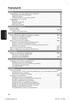 Пεριεχόμενα Γενικά Πληροφορίες για τη φροντίδα και την ασφάλεια... 188 Προφυλάξεις κατά την εγκατάσταση...188 Καθαρισμός δίσκων...188 Χειρισμός μονάδας σκληρού δίσκου (HDD)...188 Πληροφορίες για το προϊόν...
Пεριεχόμενα Γενικά Πληροφορίες για τη φροντίδα και την ασφάλεια... 188 Προφυλάξεις κατά την εγκατάσταση...188 Καθαρισμός δίσκων...188 Χειρισμός μονάδας σκληρού δίσκου (HDD)...188 Πληροφορίες για το προϊόν...
Κύρια μονάδα Τηλεχειριστήριο Τοποθέτηση μπαταριών
 Πίνακας περιεχομένων Γενικά Πληροφορίες για τη φροντίδα και την ασφάλεια...152 Εγκατάσταση...152 Καθαρισμός δίσκων...152 Χειρισμός μονάδας σκληρού δίσκου...152 Πληροφορίες για το προϊόν... 153 Εισαγωγή...
Πίνακας περιεχομένων Γενικά Πληροφορίες για τη φροντίδα και την ασφάλεια...152 Εγκατάσταση...152 Καθαρισμός δίσκων...152 Χειρισμός μονάδας σκληρού δίσκου...152 Πληροφορίες για το προϊόν... 153 Εισαγωγή...
Ειδικές λειτουργίες Κύρια μονάδα Τηλεχειριστήριο Τοποθέτηση μπαταριών
 Πίνακας περιεχομένων Γενικά Πληροφορίες για τη φροντίδα και την ασφάλεια... 152 Εισαγωγή... 153 Ειδοποίηση περί πνευματικών δικαιωμάτων... 153 Χειρισμός μονάδας σκληρού δίσκου... 153 Πληροφορίες για το
Πίνακας περιεχομένων Γενικά Πληροφορίες για τη φροντίδα και την ασφάλεια... 152 Εισαγωγή... 153 Ειδοποίηση περί πνευματικών δικαιωμάτων... 153 Χειρισμός μονάδας σκληρού δίσκου... 153 Πληροφορίες για το
Ο ΗΓΙΕΣ ΛΕΙΤΟΥΡΓΙΑΣ. Τοποθέτηση και αντικατάσταση των µπαταριών. Γενικές πληροφορίες. Περιγραφή λειτουργίας. ruwido s_4 τηλεχειριστήριο γενικής χρήσης
 Ο ΗΓΙΕΣ ΛΕΙΤΟΥΡΓΙΑΣ ruwido s_4 τηλεχειριστήριο γενικής χρήσης Σας συγχαίρουµε για την αγορά ενός RUWIDO τηλεχειριστηρίου γενικής χρήσης. Το νέο σας τηλεχειριστήριο αντικαθιστά το πρωτότυπο τηλεχειριστήριο
Ο ΗΓΙΕΣ ΛΕΙΤΟΥΡΓΙΑΣ ruwido s_4 τηλεχειριστήριο γενικής χρήσης Σας συγχαίρουµε για την αγορά ενός RUWIDO τηλεχειριστηρίου γενικής χρήσης. Το νέο σας τηλεχειριστήριο αντικαθιστά το πρωτότυπο τηλεχειριστήριο
Κύρια μονάδα Τηλεχειριστήριο Τοποθέτηση μπαταριών
 Πίνακας περιεχομένων Γενικά Πληροφορίες για τη φροντίδα και την ασφάλεια...156 Εγκατάσταση... 156 Καθαρισμός δίσκων... 156 Χειρισμός μονάδας σκληρού δίσκου... 156 Πληροφορίες για το προϊόν...157 Εισαγωγή...157
Πίνακας περιεχομένων Γενικά Πληροφορίες για τη φροντίδα και την ασφάλεια...156 Εγκατάσταση... 156 Καθαρισμός δίσκων... 156 Χειρισμός μονάδας σκληρού δίσκου... 156 Πληροφορίες για το προϊόν...157 Εισαγωγή...157
TOPFIELD TF-110 Οδηγίες Χρήσης
 TOPFIELD TF-110 Οδηγίες Χρήσης High Definition Επίγειος Ψηφιακός Δέκτης USB PVR Ready Εργοστασιακός Κωδικός: 2010 ΟΔΗΓΙΕΣ ΑΣΦΑΛΕΙΑΣ Για να αποφύγετε κίνδυνο ηλεκτροπληξίας μην ανοίγετε το καπάκι του δέκτη.
TOPFIELD TF-110 Οδηγίες Χρήσης High Definition Επίγειος Ψηφιακός Δέκτης USB PVR Ready Εργοστασιακός Κωδικός: 2010 ΟΔΗΓΙΕΣ ΑΣΦΑΛΕΙΑΣ Για να αποφύγετε κίνδυνο ηλεκτροπληξίας μην ανοίγετε το καπάκι του δέκτη.
Σύνδεση για το σήµα εισόδου βίντεο. Σύνδεση για το σήµα εισόδου S-VIDEO. Μετακινηθείτε προς τα κάτω ανά µενού και ανά κανάλι.
 Πληροφορίες προϊόντος Συνδέσεις Σύνδεση VGA IN PC AUDIO IN VGA OUT STEREO OUT TV OUT ANTENNA DC-IN AUDIO-L IN AUDIO-R IN VIDEO IN S-VIDEO IN Πίνακας ελέγχου CH+/UP CH-/DOWN VOL- VOL+/ENTER MENU/ESC FINE
Πληροφορίες προϊόντος Συνδέσεις Σύνδεση VGA IN PC AUDIO IN VGA OUT STEREO OUT TV OUT ANTENNA DC-IN AUDIO-L IN AUDIO-R IN VIDEO IN S-VIDEO IN Πίνακας ελέγχου CH+/UP CH-/DOWN VOL- VOL+/ENTER MENU/ESC FINE
Εγχειρίδιο εγκατάστασης Turbo-X Digital TV Tuner
 Εγχειρίδιο εγκατάστασης Turbo-X Digital TV Tuner Περιεχόμενα V1.1 Κεφάλαιο 1 : Εγκατάσταση hardware Turbo-X Digital TV Tuner... 1 1.1 Περιεχόμενα συσκευασίας... 1 1.2 Απαιτήσεις συστήματος... 1 1.3 Εγκατάσταση
Εγχειρίδιο εγκατάστασης Turbo-X Digital TV Tuner Περιεχόμενα V1.1 Κεφάλαιο 1 : Εγκατάσταση hardware Turbo-X Digital TV Tuner... 1 1.1 Περιεχόμενα συσκευασίας... 1 1.2 Απαιτήσεις συστήματος... 1 1.3 Εγκατάσταση
Πολυκάναλος Δέκτης AV. Ξεκινήστε εδώ Καλώς ορίσατε στον Οδηγό γρήγορης εγκατάστασης
 Πολυκάναλος Δέκτης AV STR-DN1030 Ξεκινήστε εδώ Καλώς ορίσατε στον Οδηγό γρήγορης εγκατάστασης 1 Ρύθμιση των ηχείων 2 Σύνδεση τηλεόρασης και άλλων συσκευών 3 Άλλες συνδέσεις 4 Επιλογή ηχείων και βελτιστοποίηση
Πολυκάναλος Δέκτης AV STR-DN1030 Ξεκινήστε εδώ Καλώς ορίσατε στον Οδηγό γρήγορης εγκατάστασης 1 Ρύθμιση των ηχείων 2 Σύνδεση τηλεόρασης και άλλων συσκευών 3 Άλλες συνδέσεις 4 Επιλογή ηχείων και βελτιστοποίηση
Ξεκινήστε εδώ Οδηγός γρήγορης έναρξης
 Σύστημα οικιακού κινηματογράφου Blu-ray Disc /DVD BDV-NF7220 EL Ξεκινήστε εδώ Οδηγός γρήγορης έναρξης BDV-NF7220 1 Περιεχόμενα συσκευασίας/ρύθμιση των ηχείων BDV-NF7220 2 Σύνδεση της τηλεόρασης Κύρια μονάδα
Σύστημα οικιακού κινηματογράφου Blu-ray Disc /DVD BDV-NF7220 EL Ξεκινήστε εδώ Οδηγός γρήγορης έναρξης BDV-NF7220 1 Περιεχόμενα συσκευασίας/ρύθμιση των ηχείων BDV-NF7220 2 Σύνδεση της τηλεόρασης Κύρια μονάδα
ΠΡΟΣΑΡΜΟΓΕΑ ΙΑΣ ΥΝ ΕΣΗΣ ΣΥΣΚΕΥ ΗΣ ΑΝΑΠΑΡΑΓΩΓΗΣ D. KS-PD500 Πριν χρησιμοποιήσετε αυτόν τον προσαρμογέα
 ΠΡΟΣΑΡΜΟΓΕΑ ΙΑΣ ΥΝ ΕΣΗΣ ΣΥΣΚΕΥ ΗΣ ΑΝΑΠΑΡΑΓΩΓΗΣ D. KS-PD500 Πριν χρησιμοποιήσετε αυτόν τον προσαρμογέα 1 Υποστηριζόμενοι δέκτες αυτοκινήτου της JVC Αυτός ο προσαρμογέας υποστηρίζει τους παρακάτω δέκτες
ΠΡΟΣΑΡΜΟΓΕΑ ΙΑΣ ΥΝ ΕΣΗΣ ΣΥΣΚΕΥ ΗΣ ΑΝΑΠΑΡΑΓΩΓΗΣ D. KS-PD500 Πριν χρησιμοποιήσετε αυτόν τον προσαρμογέα 1 Υποστηριζόμενοι δέκτες αυτοκινήτου της JVC Αυτός ο προσαρμογέας υποστηρίζει τους παρακάτω δέκτες
Пεριεχόμενα. Γενικά. Επισκόπηση προϊόντος. Eλληνικά. Σύνδεση
 Пεριεχόμενα Γενικά Πληροφορίες για τη φροντίδα και την ασφάλεια... 196 Προφυλάξεις κατά την εγκατάσταση...196 Καθαρισμός δίσκων...196 Χειρισμός μονάδας σκληρού δίσκου (HDD)...196 Πληροφορίες για το προϊόν...197
Пεριεχόμενα Γενικά Πληροφορίες για τη φροντίδα και την ασφάλεια... 196 Προφυλάξεις κατά την εγκατάσταση...196 Καθαρισμός δίσκων...196 Χειρισμός μονάδας σκληρού δίσκου (HDD)...196 Πληροφορίες για το προϊόν...197
Δέκτης AV Πολλαπλών Καναλιών. Ξεκινήστε εδώ Καλώς ορίσατε στον Οδηγό γρήγορης εγκατάστασης
 Δέκτης AV Πολλαπλών Καναλιών STR-DN1020 Ξεκινήστε εδώ Καλώς ορίσατε στον Οδηγό γρήγορης εγκατάστασης 1 Ρύθμιση των ηχείων 2 Σύνδεση τηλεόρασης και άλλων συσκευών 3 Άλλες συνδέσεις 4 Επιλογή ηχείων και
Δέκτης AV Πολλαπλών Καναλιών STR-DN1020 Ξεκινήστε εδώ Καλώς ορίσατε στον Οδηγό γρήγορης εγκατάστασης 1 Ρύθμιση των ηχείων 2 Σύνδεση τηλεόρασης και άλλων συσκευών 3 Άλλες συνδέσεις 4 Επιλογή ηχείων και
Πολυμέσα Οδηγός χρήσης
 Πολυμέσα Οδηγός χρήσης Copyright 2007 Hewlett-Packard Development Company, L.P. Η ονομασία Windows είναι εμπορικό σήμα κατατεθέν της εταιρείας Microsoft Corporation στις Η.Π.Α. Οι πληροφορίες στο παρόν
Πολυμέσα Οδηγός χρήσης Copyright 2007 Hewlett-Packard Development Company, L.P. Η ονομασία Windows είναι εμπορικό σήμα κατατεθέν της εταιρείας Microsoft Corporation στις Η.Π.Α. Οι πληροφορίες στο παρόν
FX 403 INSTRUCTION MANUAL ΟΔΗΓΙΕΣ ΧΡΗΣΗΣ
 Κ. Ι. ΤΑΟΥΣΙΑΝΗΣ Α.Ε. ΜΙΧΑΛΑΚΟΠΟΥΛΟΥ 87 115 28 ΑΘΗΝΑ ΤΗΛ. ΚΕΝΤΡΟ 210 77 02 332 FAX: 210 77 5 529 E-mail: info@taousianis.gr www.taousianis.gr INSTRUCTION MANUAL ΟΔΗΓΙΕΣ ΧΡΗΣΗΣ FX 03 ΕΓΧΕΙΡΙΔΙΟ ΧΡΗΣΗΣ FX-03
Κ. Ι. ΤΑΟΥΣΙΑΝΗΣ Α.Ε. ΜΙΧΑΛΑΚΟΠΟΥΛΟΥ 87 115 28 ΑΘΗΝΑ ΤΗΛ. ΚΕΝΤΡΟ 210 77 02 332 FAX: 210 77 5 529 E-mail: info@taousianis.gr www.taousianis.gr INSTRUCTION MANUAL ΟΔΗΓΙΕΣ ΧΡΗΣΗΣ FX 03 ΕΓΧΕΙΡΙΔΙΟ ΧΡΗΣΗΣ FX-03
Επισκόπηση προϊόντος Κύρια μονάδα Τηλεχειριστήριο ~194 Χρήση του τηλεχειριστηρίου...194
 Пεριεχόμενα Γενικά Πληροφορίες για τη φροντίδα και την ασφάλεια... 188 Προφυλάξεις κατά την εγκατάσταση...188 Καθαρισμός δίσκων...188 Χειρισμός μονάδας σκληρού δίσκου (HDD)...188 Πληροφορίες για το προϊόν...
Пεριεχόμενα Γενικά Πληροφορίες για τη φροντίδα και την ασφάλεια... 188 Προφυλάξεις κατά την εγκατάσταση...188 Καθαρισμός δίσκων...188 Χειρισμός μονάδας σκληρού δίσκου (HDD)...188 Πληροφορίες για το προϊόν...
Ο ΗΓΙΕΣ ΧΡΗΣΗΣ ΕΠΙΛΟΓΕΑΣ ΣΗΜΑΤΩΝ AUDIO & VIDEO
 Ο ΗΓΙΕΣ ΧΡΗΣΗΣ ΕΠΙΛΟΓΕΑΣ ΣΗΜΑΤΩΝ AUDIO & VIDEO 2263 ΠΡΟΣΟΧΗ ΓΙΑ ΝΑ ΑΠΟΦΥΓΕΤΕ ΤΟΝ ΚΙΝ ΥΝΟ ΗΛΕΚΤΡΟΠΛΗΞΙΑΣ ΜΗΝ ΑΝΟΙΓΕΤΕ ΤΟ ΚΑΠΑΚΙ ΤΗΣ ΣΥΣΚΕΥΗΣ. ΣΤΟ ΕΣΩΤΕΡΙΚΟ ΤΗΣ ΕΝ ΥΠΑΡΧΟΥΝ ΕΞΑΡΤΗΜΑΤΑ ΠΟΥ ΜΠΟΡΕΙ ΝΑ ΕΠΙΣΚΕΥΑΣΤΟΥΝ
Ο ΗΓΙΕΣ ΧΡΗΣΗΣ ΕΠΙΛΟΓΕΑΣ ΣΗΜΑΤΩΝ AUDIO & VIDEO 2263 ΠΡΟΣΟΧΗ ΓΙΑ ΝΑ ΑΠΟΦΥΓΕΤΕ ΤΟΝ ΚΙΝ ΥΝΟ ΗΛΕΚΤΡΟΠΛΗΞΙΑΣ ΜΗΝ ΑΝΟΙΓΕΤΕ ΤΟ ΚΑΠΑΚΙ ΤΗΣ ΣΥΣΚΕΥΗΣ. ΣΤΟ ΕΣΩΤΕΡΙΚΟ ΤΗΣ ΕΝ ΥΠΑΡΧΟΥΝ ΕΞΑΡΤΗΜΑΤΑ ΠΟΥ ΜΠΟΡΕΙ ΝΑ ΕΠΙΣΚΕΥΑΣΤΟΥΝ
Τηλεχειριστήριο HP Media (µόνο σε επιλεγµένα µοντέλα) Οδηγός χρήσης
 Τηλεχειριστήριο HP Media (µόνο σε επιλεγµένα µοντέλα) Οδηγός χρήσης Copyright 2008 Hewlett-Packard Development Company, L.P. Οι ονοµασίες Windows και Windows Vista είναι σήµατα κατατεθέντα της Microsoft
Τηλεχειριστήριο HP Media (µόνο σε επιλεγµένα µοντέλα) Οδηγός χρήσης Copyright 2008 Hewlett-Packard Development Company, L.P. Οι ονοµασίες Windows και Windows Vista είναι σήµατα κατατεθέντα της Microsoft
Ελληνική Έκδ ση. Εισαγωγή. Περιεχόμενα της συσκευασίας. MM124 Sweex Portable Media Center MM124UK Sweex Portable Media Center
 MM124 Sweex Portable Media Center MM124UK Sweex Portable Media Center Εισαγωγή Αρχικά, σας ευχαριστούμε που αγοράσατε το προϊόν Sweex Portable Media Center. Απολαύστε εύκολα ταινίες, μουσική και φωτογραφίες
MM124 Sweex Portable Media Center MM124UK Sweex Portable Media Center Εισαγωγή Αρχικά, σας ευχαριστούμε που αγοράσατε το προϊόν Sweex Portable Media Center. Απολαύστε εύκολα ταινίες, μουσική και φωτογραφίες
Ελληνικά. Κεφάλαιο 1 Εισαγωγή στο TVGo DVB-T02PRO
 Κεφάλαιο 1 Εισαγωγή στο TVGo DVB-T02PRO Ελληνικά 1.1 Εισαγωγή Το TVGo DVB-T02PRO μπορεί να μετατρέψει τον φορητό ή επιτραπέζιο υπολογιστή σας σε μία προσωπική ψηφιακή τηλεόραση και σας επιτρέπει να παρακολουθείτε
Κεφάλαιο 1 Εισαγωγή στο TVGo DVB-T02PRO Ελληνικά 1.1 Εισαγωγή Το TVGo DVB-T02PRO μπορεί να μετατρέψει τον φορητό ή επιτραπέζιο υπολογιστή σας σε μία προσωπική ψηφιακή τηλεόραση και σας επιτρέπει να παρακολουθείτε
ΦΟΡΗΤΟ RADIO / CD / MP3 / USB / AUX / SD-MMC CARD APRC60AT
 ΦΟΡΗΤΟ RADIO / CD / MP3 / USB / AUX / SD-MMC CARD APRC60AT 1. Ασφάλεια 1.1 Χρήση Η συσκευή αυτή λειτουργεί ως φορητό Ράδιο/CD. Αναπαράγει μουσική (MP3) μέσω CD και USB. Μπορεί επίσης να αναπαράγει μουσική
ΦΟΡΗΤΟ RADIO / CD / MP3 / USB / AUX / SD-MMC CARD APRC60AT 1. Ασφάλεια 1.1 Χρήση Η συσκευή αυτή λειτουργεί ως φορητό Ράδιο/CD. Αναπαράγει μουσική (MP3) μέσω CD και USB. Μπορεί επίσης να αναπαράγει μουσική
Εγχειρίδιο χρήσης. Πάντα δίπλα σας SRP6011. Απορίες; Ρωτήστε τη Philips
 Πάντα δίπλα σας Καταχωρήστε το προϊόν σας και λάβετε υποστήριξη από τη διεύθυνση www.philips.com/support Απορίες; Ρωτήστε τη Philips SRP6011 Εγχειρίδιο χρήσης Πίνακας περιεχομένων 1 Τηλεχειριστήριο γενικής
Πάντα δίπλα σας Καταχωρήστε το προϊόν σας και λάβετε υποστήριξη από τη διεύθυνση www.philips.com/support Απορίες; Ρωτήστε τη Philips SRP6011 Εγχειρίδιο χρήσης Πίνακας περιεχομένων 1 Τηλεχειριστήριο γενικής
Profitstore.gr ΡΟΛΟΙ ΚΑΜΕΡΑ KJ402. Εισαγωγή: Περιγραφή Ψηφιακού Ρολογιού:
 Εισαγωγή: ΡΟΛΟΙ ΚΑΜΕΡΑ KJ402 Το ρολόι είναι ιδανικό για ασφάλεια και κρυφή παρακολούθηση. Μια κάμερα και ένας αναγνώστης καρτών Micro SD (η κάρτα Micro SD δεν περιλαμβάνεται) για εγγραφή είναι κρυμμένα
Εισαγωγή: ΡΟΛΟΙ ΚΑΜΕΡΑ KJ402 Το ρολόι είναι ιδανικό για ασφάλεια και κρυφή παρακολούθηση. Μια κάμερα και ένας αναγνώστης καρτών Micro SD (η κάρτα Micro SD δεν περιλαμβάνεται) για εγγραφή είναι κρυμμένα
MICRO SET / CD / MP3 / USB / AUX AMC306
 MICRO SET / CD / MP3 / USB / AUX AMC306 1. Χρήση Το mini ηχοσύστημα αναπαράγει μουσική από CD και USB. Η μουσική μπορεί επίσης να αναπαραχθεί μέσω της θύρας LINE-IN. Η λειτουργία FM σας επιτρέπει να ακούτε
MICRO SET / CD / MP3 / USB / AUX AMC306 1. Χρήση Το mini ηχοσύστημα αναπαράγει μουσική από CD και USB. Η μουσική μπορεί επίσης να αναπαραχθεί μέσω της θύρας LINE-IN. Η λειτουργία FM σας επιτρέπει να ακούτε
Οδηγός γρήγορης έναρξης CD180
 Οδηγός γρήγορης έναρξης CD180 Σημαντικές οδηγίες ασφαλείας Χρησιμοποιείτε μόνο την τροφοδοσία ρεύματος που αναγράφεται στα τεχνικά στοιχεία. Μην αφήνετε το προϊόν να έρχεται σε επαφή με υγρά. Εάν η μπαταρία
Οδηγός γρήγορης έναρξης CD180 Σημαντικές οδηγίες ασφαλείας Χρησιμοποιείτε μόνο την τροφοδοσία ρεύματος που αναγράφεται στα τεχνικά στοιχεία. Μην αφήνετε το προϊόν να έρχεται σε επαφή με υγρά. Εάν η μπαταρία
Τηλεχειριστήριο μέσων HP (Μόνο σε επιλεγμένα μοντέλα) Οδηγός χρήσης
 Τηλεχειριστήριο μέσων HP (Μόνο σε επιλεγμένα μοντέλα) Οδηγός χρήσης Copyright 2008 Hewlett-Packard Development Company, L.P. Οι ονομασίες Windows και Windows Vista είναι εμπορικά σήματα ή σήματα κατατεθέντα
Τηλεχειριστήριο μέσων HP (Μόνο σε επιλεγμένα μοντέλα) Οδηγός χρήσης Copyright 2008 Hewlett-Packard Development Company, L.P. Οι ονομασίες Windows και Windows Vista είναι εμπορικά σήματα ή σήματα κατατεθέντα
Πολυμέσα Οδηγός χρήσης
 Πολυμέσα Οδηγός χρήσης Copyright 2007 Hewlett-Packard Development Company, L.P. Η ονομασία Windows είναι εμπορικό σήμα κατατεθέν της εταιρείας Microsoft Corporation στις Η.Π.Α. Οι πληροφορίες στο παρόν
Πολυμέσα Οδηγός χρήσης Copyright 2007 Hewlett-Packard Development Company, L.P. Η ονομασία Windows είναι εμπορικό σήμα κατατεθέν της εταιρείας Microsoft Corporation στις Η.Π.Α. Οι πληροφορίες στο παρόν
ΣΤΕΡΕΟΦΩΝΙΚΟ FM ΡΑΔΙΟ-CD PLAYER ΜΕ USB MP3 SCD-38 USB
 ΣΤΕΡΕΟΦΩΝΙΚΟ FM ΡΑΔΙΟ-CD PLAYER ΜΕ USB MP3 SCD-38 USB Οδηγίες Χρήσης Για περισσότερες πληροφορίες ανατρέξτε στην ιστοσελίδα www.lenco.com Προσοχή! Σημαντικές Πληροφορίες Ασφαλείας ΠΡΟΣΟΧΗ! ΑΟΡΑΤΗ ΑΚΤΙΝΟΒΟΛΙΑ
ΣΤΕΡΕΟΦΩΝΙΚΟ FM ΡΑΔΙΟ-CD PLAYER ΜΕ USB MP3 SCD-38 USB Οδηγίες Χρήσης Για περισσότερες πληροφορίες ανατρέξτε στην ιστοσελίδα www.lenco.com Προσοχή! Σημαντικές Πληροφορίες Ασφαλείας ΠΡΟΣΟΧΗ! ΑΟΡΑΤΗ ΑΚΤΙΝΟΒΟΛΙΑ
Πολυμέσα Οδηγός χρήσης
 Πολυμέσα Οδηγός χρήσης Copyright 2007 Hewlett-Packard Development Company, L.P. Η ονομασία Windows είναι εμπορικό σήμα κατατεθέν της εταιρείας Microsoft Corporation στις Η.Π.Α. Οι πληροφορίες στο παρόν
Πολυμέσα Οδηγός χρήσης Copyright 2007 Hewlett-Packard Development Company, L.P. Η ονομασία Windows είναι εμπορικό σήμα κατατεθέν της εταιρείας Microsoft Corporation στις Η.Π.Α. Οι πληροφορίες στο παρόν
Εγχειρίδιο χρήσης. Πάντα δίπλα σας SRP6013. Απορίες; Ρωτήστε τη Philips
 Πάντα δίπλα σας Καταχωρήστε το προϊόν σας και λάβετε υποστήριξη από τη διεύθυνση www.philips.com/support Απορίες; Ρωτήστε τη Philips SRP6013 Εγχειρίδιο χρήσης Πίνακας περιεχομένων 1 Τηλεχειριστήριο γενικής
Πάντα δίπλα σας Καταχωρήστε το προϊόν σας και λάβετε υποστήριξη από τη διεύθυνση www.philips.com/support Απορίες; Ρωτήστε τη Philips SRP6013 Εγχειρίδιο χρήσης Πίνακας περιεχομένων 1 Τηλεχειριστήριο γενικής
ΟΔΗΓΙΕΣ ΧΡΗΣΗΣ APRC-106. ΦΟΡΗΤΟ MP3 Player με USB/SD
 ΟΔΗΓΙΕΣ ΧΡΗΣΗΣ APRC-106 ΦΟΡΗΤΟ MP3 Player με USB/SD Είναι σημαντικό να διαβάσετε αυτό το εγχειρίδιο χρήσης πριν από τη χρήση του νέου προϊόντος σας για πρώτη φορά. Καλωσόρισμα Σας ευχαριστούμε για την
ΟΔΗΓΙΕΣ ΧΡΗΣΗΣ APRC-106 ΦΟΡΗΤΟ MP3 Player με USB/SD Είναι σημαντικό να διαβάσετε αυτό το εγχειρίδιο χρήσης πριν από τη χρήση του νέου προϊόντος σας για πρώτη φορά. Καλωσόρισμα Σας ευχαριστούμε για την
Η Εγκατάσταση της Μονάδας AVerMedia και του Δέκτη TV στο Windows Media Center
 Εγχειρίδιο Χρήστη Η Εγκατάσταση της Μονάδας AVerMedia και του Δέκτη TV στο Windows Media Center Ελληνική ΑΠΟΠΟΙΗΣΗ ΕΥΘΥΝΩΝ Όλες οι οθόνες σε αυτήν την τεκμηρίωση αποτελούν εικόνες παραδείγματα. Οι εικόνες
Εγχειρίδιο Χρήστη Η Εγκατάσταση της Μονάδας AVerMedia και του Δέκτη TV στο Windows Media Center Ελληνική ΑΠΟΠΟΙΗΣΗ ΕΥΘΥΝΩΝ Όλες οι οθόνες σε αυτήν την τεκμηρίωση αποτελούν εικόνες παραδείγματα. Οι εικόνες
Εγχειρίδιο χρήσης. Πάντα δίπλα σας SRP3014. Απορίες; Ρωτήστε τη Philips
 Πάντα δίπλα σας Καταχωρήστε το προϊόν σας και λάβετε υποστήριξη από τη διεύθυνση www.philips.com/support Απορίες; Ρωτήστε τη Philips SRP3014 Εγχειρίδιο χρήσης Πίνακας περιεχομένων 1 Τηλεχειριστήριο γενικής
Πάντα δίπλα σας Καταχωρήστε το προϊόν σας και λάβετε υποστήριξη από τη διεύθυνση www.philips.com/support Απορίες; Ρωτήστε τη Philips SRP3014 Εγχειρίδιο χρήσης Πίνακας περιεχομένων 1 Τηλεχειριστήριο γενικής
1 Περιεχόμενα συσκευασίας 2. 1.1 Χαρακτηριστικά Προϊόντος 2. 1.2 Εμπρόσθιο Πλαίσιο 3. 1.3 Πλαίσιο υποδοχών 4. 1.4 Τηλεκοντρόλ 5
 QDT 100SA Δέκτης Ε γ χ ε ι ρ ί δ ι ο Χ ρ ή σ τ η Περιεχόμενα 1 Περιεχόμενα συσκευασίας 2 1.1 Χαρακτηριστικά Προϊόντος 2 1.2 Εμπρόσθιο Πλαίσιο 3 1.3 Πλαίσιο υποδοχών 4 1.4 Τηλεκοντρόλ 5 2 Διαγράμματα τυπικών
QDT 100SA Δέκτης Ε γ χ ε ι ρ ί δ ι ο Χ ρ ή σ τ η Περιεχόμενα 1 Περιεχόμενα συσκευασίας 2 1.1 Χαρακτηριστικά Προϊόντος 2 1.2 Εμπρόσθιο Πλαίσιο 3 1.3 Πλαίσιο υποδοχών 4 1.4 Τηλεκοντρόλ 5 2 Διαγράμματα τυπικών
MEGA STICK 527 Lite ΣΥΝΟΨΗ
 MEGA STICK 527 Lite ΣΥΝΟΨΗ 1. Καπάκι Μπαταρίας 2. Διακόπτης Κλειδώματος 3. Καπάκι Συνδετήρα USB 4. Συνδετήρας USB 5. Άναμμα/Σβήσιμο και Αναπαραγωγή/Παύση (Play/Pause) 6. Ένταση φωνής 7. MENU 8. Fn A->B
MEGA STICK 527 Lite ΣΥΝΟΨΗ 1. Καπάκι Μπαταρίας 2. Διακόπτης Κλειδώματος 3. Καπάκι Συνδετήρα USB 4. Συνδετήρας USB 5. Άναμμα/Σβήσιμο και Αναπαραγωγή/Παύση (Play/Pause) 6. Ένταση φωνής 7. MENU 8. Fn A->B
ILLUSION F1S FREE TO AIR
 ILLUSION F1S FREE TO AIR ΕΙΣΑΓΩΓΗ ΣΑΣ ΕΥΧΑΡΙΣΤΟΥΜΕ ΓΙΑ ΤΗΝ ΑΓΟΡΑ ΤΟΥ ΔΕΚΤΗ ΠΑΡΑΚΑΛΩ ΔΙΑΒΑΣΤΕ ΤΙΣ ΟΔΗΓΙΕΣ ΠΡΟΣΕΚΤΙΚΑ ΠΡΙΝ ΤΗΝ ΧΡΗΣΗ. ΚΡΑΤΗΣΤΕ ΤΟ ΦΥΛΛΑΔΙΟ ΓΙΑ ΜΕΛΛΟΝΤΙΚΗ ΧΡΗΣΗ ΤΟ ΦΥΛΛΑΔΙΟ ΕΙΝΑΙ ΟΔΗΓΟΣ ΓΙΑ
ILLUSION F1S FREE TO AIR ΕΙΣΑΓΩΓΗ ΣΑΣ ΕΥΧΑΡΙΣΤΟΥΜΕ ΓΙΑ ΤΗΝ ΑΓΟΡΑ ΤΟΥ ΔΕΚΤΗ ΠΑΡΑΚΑΛΩ ΔΙΑΒΑΣΤΕ ΤΙΣ ΟΔΗΓΙΕΣ ΠΡΟΣΕΚΤΙΚΑ ΠΡΙΝ ΤΗΝ ΧΡΗΣΗ. ΚΡΑΤΗΣΤΕ ΤΟ ΦΥΛΛΑΔΙΟ ΓΙΑ ΜΕΛΛΟΝΤΙΚΗ ΧΡΗΣΗ ΤΟ ΦΥΛΛΑΔΙΟ ΕΙΝΑΙ ΟΔΗΓΟΣ ΓΙΑ
Ο ΗΓΙΕΣ ΛΕΙΤΟΥΡΓΙΑΣ. Τοποθέτηση και αντικατάσταση των µπαταριών. Γενικές πληροφορίες. Περιγραφή λειτουργίας. ruwido m_8 τηλεχειριστήριο γενικής χρήσης
 Ο ΗΓΙΕΣ ΛΕΙΤΟΥΡΓΙΑΣ ruwido m_8 τηλεχειριστήριο γενικής χρήσης Σας συγχαίρουµε για την αγορά ενός RUWIDO τηλεχειριστηρίου γενικής χρήσης. Το νέο σας τηλεχειριστήριο αντικαθιστά το πρωτότυπο τηλεχειριστήριο
Ο ΗΓΙΕΣ ΛΕΙΤΟΥΡΓΙΑΣ ruwido m_8 τηλεχειριστήριο γενικής χρήσης Σας συγχαίρουµε για την αγορά ενός RUWIDO τηλεχειριστηρίου γενικής χρήσης. Το νέο σας τηλεχειριστήριο αντικαθιστά το πρωτότυπο τηλεχειριστήριο
Εγχειρίδιο χρήσης. Πάντα δίπλα σας SRP2018. Απορίες; Ρωτήστε τη Philips
 Πάντα δίπλα σας Καταχωρήστε το προϊόν σας και λάβετε υποστήριξη από τη διεύθυνση www.philips.com/support Απορίες; Ρωτήστε τη Philips SRP2018 Εγχειρίδιο χρήσης Πίνακας περιεχομένων 1 Τηλεχειριστήριο γενικής
Πάντα δίπλα σας Καταχωρήστε το προϊόν σας και λάβετε υποστήριξη από τη διεύθυνση www.philips.com/support Απορίες; Ρωτήστε τη Philips SRP2018 Εγχειρίδιο χρήσης Πίνακας περιεχομένων 1 Τηλεχειριστήριο γενικής
Πολυµέσα Οδηγός χρήσης
 Πολυµέσα Οδηγός χρήσης Copyright 2008 Hewlett-Packard Development Company, L.P. Η ονοµασία Windows είναι εµπορικό σήµα κατατεθέν της εταιρείας Microsoft Corporation στις Η.Π.Α. Οι πληροφορίες στο παρόν
Πολυµέσα Οδηγός χρήσης Copyright 2008 Hewlett-Packard Development Company, L.P. Η ονοµασία Windows είναι εµπορικό σήµα κατατεθέν της εταιρείας Microsoft Corporation στις Η.Π.Α. Οι πληροφορίες στο παρόν
Πολυµέσα Οδηγός χρήσης
 Πολυµέσα Οδηγός χρήσης Copyright 2008 Hewlett-Packard Development Company, L.P. Η ονοµασία Windows είναι σήµα κατατεθέν της Microsoft Corporation στις Ηνωµένες Πολιτείες. Οι πληροφορίες στο παρόν έγγραφο
Πολυµέσα Οδηγός χρήσης Copyright 2008 Hewlett-Packard Development Company, L.P. Η ονοµασία Windows είναι σήµα κατατεθέν της Microsoft Corporation στις Ηνωµένες Πολιτείες. Οι πληροφορίες στο παρόν έγγραφο
ΠΡΟΕΙΔΟΠΟΙΗΣΕΙΣ ΑΣΦΑΛΕΙΑΣ 1 ΠΕΡΙΕΧΟΜΕΝΑ 1. ΤΟ ΣΥΣΤΗΜΑ TV ANYWHERE
 ΕΓΧΕΙΡΙΔΙΟ ΠΡΟΕΙΔΟΠΟΙΗΣΕΙΣ ΑΣΦΑΛΕΙΑΣ Για την αποφυγή βραχυκυκλωμάτων, το προϊόν αυτό πρέπει να χρησιμοποιείται μόνο σε εσωτερικό και σε ξηρό χώρο. Μην εκθέτετε τα εξαρτήματα σε βροχή ή υγρασία. Μην χρησιμοποιείτε
ΕΓΧΕΙΡΙΔΙΟ ΠΡΟΕΙΔΟΠΟΙΗΣΕΙΣ ΑΣΦΑΛΕΙΑΣ Για την αποφυγή βραχυκυκλωμάτων, το προϊόν αυτό πρέπει να χρησιμοποιείται μόνο σε εσωτερικό και σε ξηρό χώρο. Μην εκθέτετε τα εξαρτήματα σε βροχή ή υγρασία. Μην χρησιμοποιείτε
Ο ΗΓΙΕΣ ΛΕΙΤΟΥΡΓΙΑΣ. Τρόπος λειτουργίας TV και TV+STB. Τοποθέτηση και αντικατάσταση των µπαταριών. Γενικές πληροφορίες: Περιγραφή λειτουργίας
 Ο ΗΓΙΕΣ ΛΕΙΤΟΥΡΓΙΑΣ ruwido s_2 τηλεχειριστήριο γενικής χρήσης Σας συγχαίρουµε για την αγορά ενός RUWIDO τηλεχειριστηρίου γενικής χρήσης. Το νέο σας τηλεχειριστήριο αντικαθιστά το πρωτότυπο τηλεχειριστήριο
Ο ΗΓΙΕΣ ΛΕΙΤΟΥΡΓΙΑΣ ruwido s_2 τηλεχειριστήριο γενικής χρήσης Σας συγχαίρουµε για την αγορά ενός RUWIDO τηλεχειριστηρίου γενικής χρήσης. Το νέο σας τηλεχειριστήριο αντικαθιστά το πρωτότυπο τηλεχειριστήριο
Υποστήριξη. Σας ευχαριστούμε που επιλέξατε τα προϊόντα NETGEAR.
 Έναρξη χρήσης Υποστήριξη Σας ευχαριστούμε που επιλέξατε τα προϊόντα NETGEAR. Αφού εγκαταστήσετε τη συσκευή σας, εντοπίστε τον σειριακό αριθμό στην ετικέτα του προϊόντος και χρησιμοποιήστε τον για να δηλώσετε
Έναρξη χρήσης Υποστήριξη Σας ευχαριστούμε που επιλέξατε τα προϊόντα NETGEAR. Αφού εγκαταστήσετε τη συσκευή σας, εντοπίστε τον σειριακό αριθμό στην ετικέτα του προϊόντος και χρησιμοποιήστε τον για να δηλώσετε
Πολυµέσα Οδηγός χρήσης
 Πολυµέσα Οδηγός χρήσης Copyright 2007 Hewlett-Packard Development Company, L.P. Η ονοµασία Windows είναι σήµα κατατεθέν της Microsoft Corporation στις Ηνωµένες Πολιτείες. Οι πληροφορίες στο παρόν έγγραφο
Πολυµέσα Οδηγός χρήσης Copyright 2007 Hewlett-Packard Development Company, L.P. Η ονοµασία Windows είναι σήµα κατατεθέν της Microsoft Corporation στις Ηνωµένες Πολιτείες. Οι πληροφορίες στο παρόν έγγραφο
M U L T I M E D I A P L A Y E R 2,5 SATA CASING WITH REMOTE CONTROL ΕΓΧΕΙΡΊΔΙΟ SI-707138
 M U L T I M E D I A P L A Y E R 2,5 SATA CASING WITH REMOTE CONTROL ΕΓΧΕΙΡΊΔΙΟ SI-707138 ΕΛΛΗΝΙΚΆ -ΠΕΡΙΕΧΌΜΕΝΑ ΤΗΣ ΣΥΣΚΕΥΑΣΊΑΣ -ΤΕΧΝΙΚΆ ΧΑΡΑΚΤΗΡΙΣΤΙΚΆ -ΕΓΚΑΤΆΣΤΑΣΗ ΕΞΟΠΛΙΣΜΟΎ -ΕΓΓΎΗΣΗ MULTIMEDIA PLAYER
M U L T I M E D I A P L A Y E R 2,5 SATA CASING WITH REMOTE CONTROL ΕΓΧΕΙΡΊΔΙΟ SI-707138 ΕΛΛΗΝΙΚΆ -ΠΕΡΙΕΧΌΜΕΝΑ ΤΗΣ ΣΥΣΚΕΥΑΣΊΑΣ -ΤΕΧΝΙΚΆ ΧΑΡΑΚΤΗΡΙΣΤΙΚΆ -ΕΓΚΑΤΆΣΤΑΣΗ ΕΞΟΠΛΙΣΜΟΎ -ΕΓΓΎΗΣΗ MULTIMEDIA PLAYER
ΤΗΛΕΧΕΙΡΙΣΤΗΡΙΟ ΚΛΙΜΑΤΙΣΤΙΚΟΥ ΤΟΙΧΟΥ ΕΓΧΕΙΡΙΔΙΟ ΧΡΗΣΤΗ
 ΤΗΛΕΧΕΙΡΙΣΤΗΡΙΟ ΚΛΙΜΑΤΙΣΤΙΚΟΥ ΤΟΙΧΟΥ ΕΓΧΕΙΡΙΔΙΟ ΧΡΗΣΤΗ ΕΛΛΗΝΙΚΑ ΕΓΧΕΙΡΙΔΙΟ ΕΓΚΑΤΑΣΤΑΣΗΣ AHI CARRIER ΝΟΤΙΑΣ ΑΝΑΤΟΛΙΚΗΣ ΕΥΡΩΠΗΣ ΚΛΙΜΑΤΙΣΜΟΥ Α.Ε. ΛΕΩΦ. ΚΗΦΙΣΟΥ 18, ΑΘΗΝΑ 10442, ΕΛΛΑΔΑ ΤΗΛ: +30-210-6796300.
ΤΗΛΕΧΕΙΡΙΣΤΗΡΙΟ ΚΛΙΜΑΤΙΣΤΙΚΟΥ ΤΟΙΧΟΥ ΕΓΧΕΙΡΙΔΙΟ ΧΡΗΣΤΗ ΕΛΛΗΝΙΚΑ ΕΓΧΕΙΡΙΔΙΟ ΕΓΚΑΤΑΣΤΑΣΗΣ AHI CARRIER ΝΟΤΙΑΣ ΑΝΑΤΟΛΙΚΗΣ ΕΥΡΩΠΗΣ ΚΛΙΜΑΤΙΣΜΟΥ Α.Ε. ΛΕΩΦ. ΚΗΦΙΣΟΥ 18, ΑΘΗΝΑ 10442, ΕΛΛΑΔΑ ΤΗΛ: +30-210-6796300.
Μονάδες δίσκου. Οδηγός χρήσης
 Μονάδες δίσκου Οδηγός χρήσης Copyright 2006 Hewlett-Packard Development Company, L.P. Οι πληροφορίες στο παρόν έγγραφο µπορεί να αλλάξουν χωρίς προειδοποίηση. Οι µοναδικές εγγυήσεις για προϊόντα και υπηρεσίες
Μονάδες δίσκου Οδηγός χρήσης Copyright 2006 Hewlett-Packard Development Company, L.P. Οι πληροφορίες στο παρόν έγγραφο µπορεί να αλλάξουν χωρίς προειδοποίηση. Οι µοναδικές εγγυήσεις για προϊόντα και υπηρεσίες
ΟΔΗΓΙΕΣ ΧΡΗΣΗΣ. Διαβάστε προσεκτικά τις οδηγίες χρήσης και φυλάξτε τις για πιθανή μελλοντική χρήση.
 ΟΔΗΓΙΕΣ ΧΡΗΣΗΣ Διαβάστε προσεκτικά τις οδηγίες χρήσης και φυλάξτε τις για πιθανή μελλοντική χρήση. ΕΛΕΓΧΟΙ ΚΑΙ ΔΕΙΚΤΕΣ 1. Κουμπί "SNOOZE / SLEEP / DIM" 2. Κουμπί"ON / OFF / ΝΑΡ" 3. Κουμπί "P-" 4. Κουμπί"ALARM
ΟΔΗΓΙΕΣ ΧΡΗΣΗΣ Διαβάστε προσεκτικά τις οδηγίες χρήσης και φυλάξτε τις για πιθανή μελλοντική χρήση. ΕΛΕΓΧΟΙ ΚΑΙ ΔΕΙΚΤΕΣ 1. Κουμπί "SNOOZE / SLEEP / DIM" 2. Κουμπί"ON / OFF / ΝΑΡ" 3. Κουμπί "P-" 4. Κουμπί"ALARM
DigiFrame 1091 Ψηφιακή κορνίζα Full HD IPS
 DigiFrame 1091 Ψηφιακή κορνίζα Full HD IPS Εγχειρίδιο χρήστη Περιεχόμενα Εισαγωγή... 2 Προφυλάξεις ασφαλείας... 2 Χαρακτηριστικά... 3 Περιεχόμενα συσκευασίας... 4 Χειριστήρια και συνδέσεις... 5 Τηλεχειριστήριο...
DigiFrame 1091 Ψηφιακή κορνίζα Full HD IPS Εγχειρίδιο χρήστη Περιεχόμενα Εισαγωγή... 2 Προφυλάξεις ασφαλείας... 2 Χαρακτηριστικά... 3 Περιεχόμενα συσκευασίας... 4 Χειριστήρια και συνδέσεις... 5 Τηλεχειριστήριο...
Πολυµέσα. Οδηγός χρήσης
 Πολυµέσα Οδηγός χρήσης Copyright 2007 Hewlett-Packard Development Company, L.P. Η ονοµασία Windows είναι εµπορικό σήµα κατατεθέν της εταιρείας Microsoft Corporation στις Η.Π.Α. Οι πληροφορίες στο παρόν
Πολυµέσα Οδηγός χρήσης Copyright 2007 Hewlett-Packard Development Company, L.P. Η ονοµασία Windows είναι εµπορικό σήµα κατατεθέν της εταιρείας Microsoft Corporation στις Η.Π.Α. Οι πληροφορίες στο παρόν
Ο ΗΓΙΕΣ ΛΕΙΤΟΥΡΓΙΑΣ. Τρόπος λειτουργίας TV και TV+STB. Τοποθέτηση και αντικατάσταση των µπαταριών. Γενικές πληροφορίες: Περιγραφή λειτουργίας
 Ο ΗΓΙΕΣ ΛΕΙΤΟΥΡΓΙΑΣ ruwido m_2 τηλεχειριστήριο γενικής χρήσης Σας συγχαίρουµε για την αγορά ενός RUWIDO τηλεχειριστηρίου γενικής χρήσης. Το νέο σας τηλεχειριστήριο αντικαθιστά το πρωτότυπο τηλεχειριστήριο
Ο ΗΓΙΕΣ ΛΕΙΤΟΥΡΓΙΑΣ ruwido m_2 τηλεχειριστήριο γενικής χρήσης Σας συγχαίρουµε για την αγορά ενός RUWIDO τηλεχειριστηρίου γενικής χρήσης. Το νέο σας τηλεχειριστήριο αντικαθιστά το πρωτότυπο τηλεχειριστήριο
Πολυµέσα Οδηγός χρήσης
 Πολυµέσα Οδηγός χρήσης Copyright 2007 Hewlett-Packard Development Company, L.P. Η επωνυµία Windows είναι εµπορικό σήµα κατατεθέν της εταιρείας Microsoft Corporation στις Η.Π.Α. Οι πληροφορίες στο παρόν
Πολυµέσα Οδηγός χρήσης Copyright 2007 Hewlett-Packard Development Company, L.P. Η επωνυµία Windows είναι εµπορικό σήµα κατατεθέν της εταιρείας Microsoft Corporation στις Η.Π.Α. Οι πληροφορίες στο παρόν
SRM Γνωρίζοντας τη συσκευή σας. Μπαταρία
 SRM-8340 Γνωρίζοντας τη συσκευή σας Μπαταρία Η μπαταρία είναι πλήρης στα 3.8V. Όσο περνάει ο χρόνος η χωρητικότητα της ένδειξης θα εξαντλείται. Η ένδειξη είναι κενή όταν η μπαταρία έχει σχεδόν τελειώσει.
SRM-8340 Γνωρίζοντας τη συσκευή σας Μπαταρία Η μπαταρία είναι πλήρης στα 3.8V. Όσο περνάει ο χρόνος η χωρητικότητα της ένδειξης θα εξαντλείται. Η ένδειξη είναι κενή όταν η μπαταρία έχει σχεδόν τελειώσει.
Συσκευή αναπαραγωγής πολυμέσων NeoTV 350 NTV350
 Συσκευή αναπαραγωγής πολυμέσων NeoTV 350 NTV350 2011 NETGEAR, Inc. Με την επιφύλαξη παντός δικαιώματος. Απαγορεύεται η αναπαραγωγή, η μετάδοση, η μετεγγραφή, η αποθήκευση σε σύστημα ανάκτησης ή η μετάφραση
Συσκευή αναπαραγωγής πολυμέσων NeoTV 350 NTV350 2011 NETGEAR, Inc. Με την επιφύλαξη παντός δικαιώματος. Απαγορεύεται η αναπαραγωγή, η μετάδοση, η μετεγγραφή, η αποθήκευση σε σύστημα ανάκτησης ή η μετάφραση
Ο ΗΓΙΕΣ ΛΕΙΤΟΥΡΓΙΑΣ. Τοποθέτηση και αντικατάσταση των µπαταριών. Γενικές πληροφορίες. Περιγραφή λειτουργίας. ruwido m_4 τηλεχειριστήριο γενικής χρήσης
 Ο ΗΓΙΕΣ ΛΕΙΤΟΥΡΓΙΑΣ ruwido m_4 τηλεχειριστήριο γενικής χρήσης Σας συγχαίρουµε για την αγορά ενός RUWIDO τηλεχειριστηρίου γενικής χρήσης. Το νέο σας τηλεχειριστήριο αντικαθιστά το πρωτότυπο τηλεχειριστήριο
Ο ΗΓΙΕΣ ΛΕΙΤΟΥΡΓΙΑΣ ruwido m_4 τηλεχειριστήριο γενικής χρήσης Σας συγχαίρουµε για την αγορά ενός RUWIDO τηλεχειριστηρίου γενικής χρήσης. Το νέο σας τηλεχειριστήριο αντικαθιστά το πρωτότυπο τηλεχειριστήριο
Χρήση της αναπαραγωγής ipod
 Χρήση της αναπαραγωγής ipod Χρήση της αναπαραγωγής ipod Μόλις συνδέσετε ένα ipod, μπορείτε να εκτελέσετε αναπαραγωγή αρχείων μουσικής ή βίντεο ipod. Με τη χρήση του δέκτη, μπορείτε να εκτελέσετε λειτουργίες
Χρήση της αναπαραγωγής ipod Χρήση της αναπαραγωγής ipod Μόλις συνδέσετε ένα ipod, μπορείτε να εκτελέσετε αναπαραγωγή αρχείων μουσικής ή βίντεο ipod. Με τη χρήση του δέκτη, μπορείτε να εκτελέσετε λειτουργίες
Εγχειρίδιο Χρήσης HyperMedia Center. Περιεχόμενα
 Εγχειρίδιο Χρήσης HyperMedia Center Περιεχόμενα V1.5 ΕΙΣΑΓΩΓΗ...2 ΈΛΕΓΧΟΣ ΑΝΑΠΑΡΑΓΩΓΗΣ...2 ΓΡΑΜΜΗ ΠΛΟΗΓΗΣΗΣ...3 ΤΗΛΕΟΡΑΣΗ (TV)...4 ΕΙΣΑΓΩΓΗ ΠΗΓΗΣ...4 ΛΙΣΤΑ ΚΑΝΑΛΙΩΝ...4 ΕΓΓΡΑΦΗ ΠΡΟΓΡΑΜΜΑΤΟΣ...5 SOURCE
Εγχειρίδιο Χρήσης HyperMedia Center Περιεχόμενα V1.5 ΕΙΣΑΓΩΓΗ...2 ΈΛΕΓΧΟΣ ΑΝΑΠΑΡΑΓΩΓΗΣ...2 ΓΡΑΜΜΗ ΠΛΟΗΓΗΣΗΣ...3 ΤΗΛΕΟΡΑΣΗ (TV)...4 ΕΙΣΑΓΩΓΗ ΠΗΓΗΣ...4 ΛΙΣΤΑ ΚΑΝΑΛΙΩΝ...4 ΕΓΓΡΑΦΗ ΠΡΟΓΡΑΜΜΑΤΟΣ...5 SOURCE
Οδηγός Χρήσης. mtntv.com.cy
 Οδηγός Χρήσης mtntv.com.cy ΜΤΝ TV Λειτουργίες με μια Ματιά. Η MTN ΤV σου δίνει τον απόλυτο έλεγχο της τηλεοπτικής σου εμπειρίας αφού προσφέρει μοναδικές διαδραστικές υπηρεσίες όπως: Record (μέχρι και 20
Οδηγός Χρήσης mtntv.com.cy ΜΤΝ TV Λειτουργίες με μια Ματιά. Η MTN ΤV σου δίνει τον απόλυτο έλεγχο της τηλεοπτικής σου εμπειρίας αφού προσφέρει μοναδικές διαδραστικές υπηρεσίες όπως: Record (μέχρι και 20
Εξωτερικές συσκευές Οδηγός χρήσης
 Εξωτερικές συσκευές Οδηγός χρήσης Copyright 2008 Hewlett-Packard Development Company, L.P. Οι πληροφορίες στο παρόν έγγραφο μπορεί να αλλάξουν χωρίς προειδοποίηση. Οι μοναδικές εγγυήσεις για προϊόντα και
Εξωτερικές συσκευές Οδηγός χρήσης Copyright 2008 Hewlett-Packard Development Company, L.P. Οι πληροφορίες στο παρόν έγγραφο μπορεί να αλλάξουν χωρίς προειδοποίηση. Οι μοναδικές εγγυήσεις για προϊόντα και
Συσκευές κατάδειξης και πληκτρολόγιο Οδηγός χρήσης
 Συσκευές κατάδειξης και πληκτρολόγιο Οδηγός χρήσης Copyright 2009 Hewlett-Packard Development Company, L.P. Η ονοµασία Windows είναι σήµα κατατεθέν της Microsoft Corporation στις Ηνωµένες Πολιτείες. Οι
Συσκευές κατάδειξης και πληκτρολόγιο Οδηγός χρήσης Copyright 2009 Hewlett-Packard Development Company, L.P. Η ονοµασία Windows είναι σήµα κατατεθέν της Microsoft Corporation στις Ηνωµένες Πολιτείες. Οι
A box filled with epic moments
 A box filled with epic moments υπηρεσία τηλεόρασης www.epic.com.cy υπηρεσία τηλεόρασης Λειτουργίες με μια ματιά. Η Υπηρεσία Τηλεόρασης της epic σου δίνει τον απόλυτο έλεγχο της τηλεοπτικής σου εμπειρίας
A box filled with epic moments υπηρεσία τηλεόρασης www.epic.com.cy υπηρεσία τηλεόρασης Λειτουργίες με μια ματιά. Η Υπηρεσία Τηλεόρασης της epic σου δίνει τον απόλυτο έλεγχο της τηλεοπτικής σου εμπειρίας
Εγχειρίδιο Χρήσης. Χαρακτηριστικά προϊόντος. Φόρτιση: Οδηγίες Λειτουργίας. Εναλλαγή λειτουργιών. Κουμπιά Λειτουργιών
 Εγχειρίδιο Χρήσης Χαρακτηριστικά προϊόντος Με / Χωρίς έξοδο βίντεο HDMI 2,4 ίντσες LTPS TFT LCD οθόνη 4 μέρη του κυρίως φακού. Το εύρος εστίασης είναι 12 εκ. εώς άπειρο Φακοί HD ευρείας γωνίας 4x ψηφιακό
Εγχειρίδιο Χρήσης Χαρακτηριστικά προϊόντος Με / Χωρίς έξοδο βίντεο HDMI 2,4 ίντσες LTPS TFT LCD οθόνη 4 μέρη του κυρίως φακού. Το εύρος εστίασης είναι 12 εκ. εώς άπειρο Φακοί HD ευρείας γωνίας 4x ψηφιακό
Android TV BOX Εγχειρίδιο χρήστη
 Android TV BOX Εγχειρίδιο χρήστη 1.1 Σύνδεση Βήμα 1. Συνδέστε το φορτισή στην πρίζα και το καλώδιο στο tvbox Βήμα 2. Συνδέστε το καλώδιο HDMI στην τηλεόραση Βήμα 3. Συνδέστε το δικτύου στο Ethernet 01
Android TV BOX Εγχειρίδιο χρήστη 1.1 Σύνδεση Βήμα 1. Συνδέστε το φορτισή στην πρίζα και το καλώδιο στο tvbox Βήμα 2. Συνδέστε το καλώδιο HDMI στην τηλεόραση Βήμα 3. Συνδέστε το δικτύου στο Ethernet 01
Εγχειρίδιο χρήσης. Πάντα δίπλα σας SRP3011. Απορίες; Ρωτήστε τη Philips
 Πάντα δίπλα σας Καταχωρήστε το προϊόν σας και λάβετε υποστήριξη από τη διεύθυνση www.philips.com/support Απορίες; Ρωτήστε τη Philips SRP3011 Εγχειρίδιο χρήσης Πίνακας περιεχομένων 1 Τηλεχειριστήριο γενικής
Πάντα δίπλα σας Καταχωρήστε το προϊόν σας και λάβετε υποστήριξη από τη διεύθυνση www.philips.com/support Απορίες; Ρωτήστε τη Philips SRP3011 Εγχειρίδιο χρήσης Πίνακας περιεχομένων 1 Τηλεχειριστήριο γενικής
FM/MW/SW1,2 ΠΑΓΚΟΣΜΙΑΣ ΛΗΨΗΣ, ΜΕ ΦΑΚΟ,ΧΕΙΡΟΚΙΝΗΤΗ ΕΝΕΡΓΕΙΑ ΚΑΙ ΗΛΙΑΚΗ ΤΡΟΦΟΔΟΣΙΑ
 FM/MW/SW1,2 ΠΑΓΚΟΣΜΙΑΣ ΛΗΨΗΣ, ΜΕ ΦΑΚΟ,ΧΕΙΡΟΚΙΝΗΤΗ ΕΝΕΡΓΕΙΑ ΚΑΙ ΗΛΙΑΚΗ ΤΡΟΦΟΔΟΣΙΑ ΟΔΗΓΙΕΣ ΧΡΗΣΕΩΣ ΠΑΡΑΚΑΛΩ ΔΙΑΒΑΣΤΕ ΠΡΟΣΕΚΤΙΚΑ ΤΙΣ ΟΔΗΓΙΕΣ ΧΡΗΣΕΩΣ ΠΡΙΝ ΤΗΝ ΧΡΗΣΗ. ΟΔΗΓΙΕΣ ΑΣΦΑΛΕΙΑΣ Καθαρίστε τη συσκευή
FM/MW/SW1,2 ΠΑΓΚΟΣΜΙΑΣ ΛΗΨΗΣ, ΜΕ ΦΑΚΟ,ΧΕΙΡΟΚΙΝΗΤΗ ΕΝΕΡΓΕΙΑ ΚΑΙ ΗΛΙΑΚΗ ΤΡΟΦΟΔΟΣΙΑ ΟΔΗΓΙΕΣ ΧΡΗΣΕΩΣ ΠΑΡΑΚΑΛΩ ΔΙΑΒΑΣΤΕ ΠΡΟΣΕΚΤΙΚΑ ΤΙΣ ΟΔΗΓΙΕΣ ΧΡΗΣΕΩΣ ΠΡΙΝ ΤΗΝ ΧΡΗΣΗ. ΟΔΗΓΙΕΣ ΑΣΦΑΛΕΙΑΣ Καθαρίστε τη συσκευή
Εξωτερικές συσκευές Οδηγός χρήσης
 Εξωτερικές συσκευές Οδηγός χρήσης Copyright 2007 Hewlett-Packard Development Company, L.P. Οι πληροφορίες στο παρόν έγγραφο μπορεί να αλλάξουν χωρίς προειδοποίηση. Οι μοναδικές εγγυήσεις για προϊόντα και
Εξωτερικές συσκευές Οδηγός χρήσης Copyright 2007 Hewlett-Packard Development Company, L.P. Οι πληροφορίες στο παρόν έγγραφο μπορεί να αλλάξουν χωρίς προειδοποίηση. Οι μοναδικές εγγυήσεις για προϊόντα και
BeoSound 9000 Οδηγ ς
 BeoSound 9000 Οδηγός BeoVision Avant Guide BeoVision Avant Reference book Περιεχόµενα του Οδηγού 3 Υπάρχουν δύο οδηγοί στη διάθεση σας, για να γνωρίσετε τη δική σας συσκευή Bang & Olufsen. Ο οδηγός Το
BeoSound 9000 Οδηγός BeoVision Avant Guide BeoVision Avant Reference book Περιεχόµενα του Οδηγού 3 Υπάρχουν δύο οδηγοί στη διάθεση σας, για να γνωρίσετε τη δική σας συσκευή Bang & Olufsen. Ο οδηγός Το
Συσκευές κατάδειξης και πληκτρολόγιο Οδηγός χρήσης
 Συσκευές κατάδειξης και πληκτρολόγιο Οδηγός χρήσης Copyright 2009 Hewlett-Packard Development Company, L.P. Η ονομασία Windows είναι σήμα κατατεθέν της Microsoft Corporation στις Η.Π.Α. Οι πληροφορίες
Συσκευές κατάδειξης και πληκτρολόγιο Οδηγός χρήσης Copyright 2009 Hewlett-Packard Development Company, L.P. Η ονομασία Windows είναι σήμα κατατεθέν της Microsoft Corporation στις Η.Π.Α. Οι πληροφορίες
ΕΛΛΗΝΙΚA. Περιγραφή. 1. STOP (Διακοπή αναπαραγωγής/επαναφορά λειτουργίας)
 ΕΛΛΗΝΙΚA Περιγραφή 1. Ένδειξη φωνητικού καταλόγου 2. Ένδειξη ποιότητας εγγραφής 3. Ένδειξη περιβάλλοντος ηχογράφησης 4. Ένδειξη ταχύτητας αναπαραγωγής 5. Ένδειξη αριθμού/κωδικού αρχείου 6. Ένδειξη αναπαραγωγής
ΕΛΛΗΝΙΚA Περιγραφή 1. Ένδειξη φωνητικού καταλόγου 2. Ένδειξη ποιότητας εγγραφής 3. Ένδειξη περιβάλλοντος ηχογράφησης 4. Ένδειξη ταχύτητας αναπαραγωγής 5. Ένδειξη αριθμού/κωδικού αρχείου 6. Ένδειξη αναπαραγωγής
ΚΙΤ ΘΕΡΜΟΣΤΑΤΗ ΧΩΡΟΥ ΚΑΙ ΠΙΝΑΚΑ ΕΛΕΓΧΟΥ ΛΥΧΝΙΩΝ ΜΟΝΑΔΑ ΧΩΡΟΥ ΜΕ ΕΛΕΓΧΟ ΘΕΡΜΟΚΡΑΣΙΑΣ
 gr ΚΙΤ ΘΕΡΜΟΣΤΑΤΗ ΧΩΡΟΥ ΚΑΙ ΠΙΝΑΚΑ ΕΛΕΓΧΟΥ ΛΥΧΝΙΩΝ ΜΟΝΑΔΑ ΧΩΡΟΥ ΜΕ ΕΛΕΓΧΟ ΘΕΡΜΟΚΡΑΣΙΑΣ ΤΕΧΝΙΚΕΣ ΠΡΟΔΙΑΓΡΑΦΕΣ Ηλεκτρική παροχή: Ο.Τ. (Open Therm protocol) για τον πομπό και μπαταρίες ΑΑ LR06 για το δέκτη
gr ΚΙΤ ΘΕΡΜΟΣΤΑΤΗ ΧΩΡΟΥ ΚΑΙ ΠΙΝΑΚΑ ΕΛΕΓΧΟΥ ΛΥΧΝΙΩΝ ΜΟΝΑΔΑ ΧΩΡΟΥ ΜΕ ΕΛΕΓΧΟ ΘΕΡΜΟΚΡΑΣΙΑΣ ΤΕΧΝΙΚΕΣ ΠΡΟΔΙΑΓΡΑΦΕΣ Ηλεκτρική παροχή: Ο.Τ. (Open Therm protocol) για τον πομπό και μπαταρίες ΑΑ LR06 για το δέκτη
Μπάρα ήχου. Οδηγός έναρξης HT-ST9
 Μπάρα ήχου Οδηγός έναρξης HT-ST9 Πίνακας περιεχομένων 1 Περιεχόμενα συσκευασίας 4 ------------------------------------------------------------------------------------------------------------------------------------------------------------------------------------------------------------------------------------------------------------------------------------------------------------------------------------------------------------------------------------------------------------
Μπάρα ήχου Οδηγός έναρξης HT-ST9 Πίνακας περιεχομένων 1 Περιεχόμενα συσκευασίας 4 ------------------------------------------------------------------------------------------------------------------------------------------------------------------------------------------------------------------------------------------------------------------------------------------------------------------------------------------------------------------------------------------------------------
Σύστημα οικιακού κινηματογράφου. Οδηγός έναρξης HT-XT1
 Σύστημα οικιακού κινηματογράφου Οδηγός έναρξης HT-XT1 Πίνακας περιεχομένων Εγκατάσταση 1 Περιεχόμενα συσκευασίας 3 2 Εγκατάσταση 4 3 Σύνδεση 6 4 Ενεργοποίηση του συστήματος 8 5 Ακρόαση ήχου 9 Βασικοί χειρισμοί
Σύστημα οικιακού κινηματογράφου Οδηγός έναρξης HT-XT1 Πίνακας περιεχομένων Εγκατάσταση 1 Περιεχόμενα συσκευασίας 3 2 Εγκατάσταση 4 3 Σύνδεση 6 4 Ενεργοποίηση του συστήματος 8 5 Ακρόαση ήχου 9 Βασικοί χειρισμοί
Παρακαλούμε διαβάστε και ακολουθήστε αυτές τις οδηγίες πριν χρησιμοποιήσετε τη συσκευή.
 ΕΓΧΕΙΡΙΔΙΟ ΧΡΗΣΗΣ Παρακαλούμε διαβάστε και ακολουθήστε αυτές τις οδηγίες πριν χρησιμοποιήσετε τη συσκευή. Μην τοποθετείτε αντικείμενα με φλόγα, όπως αναμμένα κεριά κοντά στο προϊόν. Μην τοποθετείτε αντικείμενα
ΕΓΧΕΙΡΙΔΙΟ ΧΡΗΣΗΣ Παρακαλούμε διαβάστε και ακολουθήστε αυτές τις οδηγίες πριν χρησιμοποιήσετε τη συσκευή. Μην τοποθετείτε αντικείμενα με φλόγα, όπως αναμμένα κεριά κοντά στο προϊόν. Μην τοποθετείτε αντικείμενα
Εξωτερικές συσκευές Οδηγός χρήσης
 Εξωτερικές συσκευές Οδηγός χρήσης Copyright 2007 Hewlett-Packard Development Company, L.P. Οι πληροφορίες στο παρόν έγγραφο µπορεί να αλλάξουν χωρίς προειδοποίηση. Οι µοναδικές εγγυήσεις για προϊόντα και
Εξωτερικές συσκευές Οδηγός χρήσης Copyright 2007 Hewlett-Packard Development Company, L.P. Οι πληροφορίες στο παρόν έγγραφο µπορεί να αλλάξουν χωρίς προειδοποίηση. Οι µοναδικές εγγυήσεις για προϊόντα και
ΕΛΛΗΝΙΚΑ. Περιγραφή. 1. Ενεργοποίηση/Απενεργοποίηση 2. Ρύθμιση 3. Βραχίονας 4. Ενδείκτης ισχύος 5. Ανίχνευση κίνησης (Ενεργοποίηση)
 Εισαγωγή Ο ανιχνευτής κίνησης είναι ιδανικός για κρυφή ασφάλεια και παρατήρηση. Στο περίβλημα PIR υπάρχει μια συσκευή ανάγνωσης κάρτας SD (δεν περιλαμβάνεται κάρτα SD) για εγγραφή, ενσωματωμένη με τη μοναδική
Εισαγωγή Ο ανιχνευτής κίνησης είναι ιδανικός για κρυφή ασφάλεια και παρατήρηση. Στο περίβλημα PIR υπάρχει μια συσκευή ανάγνωσης κάρτας SD (δεν περιλαμβάνεται κάρτα SD) για εγγραφή, ενσωματωμένη με τη μοναδική
Ελληνικά. Εγχειρίδιο χρήσης του BT-02N
 Ελληνικά Εγχειρίδιο χρήσης του BT-02N 1 Ελληνικά Ευρετήριο 1. Επισκόπηση....3 2. Έναρξη χρήσης...5 3. Σύνδεση του κεφαλόφωνου Bluetooth.....6 4. Χρήση του κεφαλόφωνου Bluetooth... 9 5. Τεχνικές προδιαγραφές.
Ελληνικά Εγχειρίδιο χρήσης του BT-02N 1 Ελληνικά Ευρετήριο 1. Επισκόπηση....3 2. Έναρξη χρήσης...5 3. Σύνδεση του κεφαλόφωνου Bluetooth.....6 4. Χρήση του κεφαλόφωνου Bluetooth... 9 5. Τεχνικές προδιαγραφές.
Συσκευές κατάδειξης και πληκτρολόγιο Οδηγός χρήσης
 Συσκευές κατάδειξης και πληκτρολόγιο Οδηγός χρήσης Copyright 2008 Hewlett-Packard Development Company, L.P. Η ονομασία Windows είναι εμπορικό σήμα κατατεθέν της Microsoft Corporation. Οι πληροφορίες στο
Συσκευές κατάδειξης και πληκτρολόγιο Οδηγός χρήσης Copyright 2008 Hewlett-Packard Development Company, L.P. Η ονομασία Windows είναι εμπορικό σήμα κατατεθέν της Microsoft Corporation. Οι πληροφορίες στο
Συσκευές δείκτη και πληκτρολόγιο Οδηγός χρήσης
 Συσκευές δείκτη και πληκτρολόγιο Οδηγός χρήσης Copyright 2007 Hewlett-Packard Development Company, L.P. Οι ονοµασίες Microsoft και Windows είναι εµπορικά σήµατα κατατεθέντα της εταιρίας Microsoft Corporation.
Συσκευές δείκτη και πληκτρολόγιο Οδηγός χρήσης Copyright 2007 Hewlett-Packard Development Company, L.P. Οι ονοµασίες Microsoft και Windows είναι εµπορικά σήµατα κατατεθέντα της εταιρίας Microsoft Corporation.
Mini DVR. Οδηγίες χρήσης MDS 660
 Mini DVR MDS 660 Βασικά χαρακτηριστικά Σύστημα ανίχνευσης κίνησης με ενσωματωμένο σύστημα καταγραφής εικόνας. Από τη στιγμή που ανιχνεύεται εισβολή στον επιτηρούμενο χώρο το αισθητήριο ανίχνευσης κίνησης
Mini DVR MDS 660 Βασικά χαρακτηριστικά Σύστημα ανίχνευσης κίνησης με ενσωματωμένο σύστημα καταγραφής εικόνας. Από τη στιγμή που ανιχνεύεται εισβολή στον επιτηρούμενο χώρο το αισθητήριο ανίχνευσης κίνησης
Πολυµέσα. Οδηγός χρήσης
 Πολυµέσα Οδηγός χρήσης Copyright 2007 Hewlett-Packard Development Company, L.P. Η επωνυµία Windows είναι εµπορικό σήµα κατατεθέν της εταιρείας Microsoft Corporation στις Η.Π.Α. Οι πληροφορίες στο παρόν
Πολυµέσα Οδηγός χρήσης Copyright 2007 Hewlett-Packard Development Company, L.P. Η επωνυµία Windows είναι εµπορικό σήµα κατατεθέν της εταιρείας Microsoft Corporation στις Η.Π.Α. Οι πληροφορίες στο παρόν
Συσκευές κατάδειξης και πληκτρολόγιο Οδηγός χρήσης
 Συσκευές κατάδειξης και πληκτρολόγιο Οδηγός χρήσης Copyright 2009 Hewlett-Packard Development Company, L.P. Η ονομασία Windows είναι σήμα κατατεθέν της Microsoft Corporation στις Ηνωμένες Πολιτείες. Οι
Συσκευές κατάδειξης και πληκτρολόγιο Οδηγός χρήσης Copyright 2009 Hewlett-Packard Development Company, L.P. Η ονομασία Windows είναι σήμα κατατεθέν της Microsoft Corporation στις Ηνωμένες Πολιτείες. Οι
Πληροφορίες για τη φροντίδα και την ασφάλεια...79 Προφυλάξεις κατά την εγκατάσταση Παρεχόμενα αξεσουάρ Σχετικά με την ανακύκλωση...
 Πίνακας περιεχομένων Γενικά Πληροφορίες για τη φροντίδα και την ασφάλεια...79 Προφυλάξεις κατά την εγκατάσταση... 79 Παρεχόμενα αξεσουάρ... 79 Σχετικά με την ανακύκλωση... 79 Επισκόπηση προϊόντος Τηλεχειριστήριο...80
Πίνακας περιεχομένων Γενικά Πληροφορίες για τη φροντίδα και την ασφάλεια...79 Προφυλάξεις κατά την εγκατάσταση... 79 Παρεχόμενα αξεσουάρ... 79 Σχετικά με την ανακύκλωση... 79 Επισκόπηση προϊόντος Τηλεχειριστήριο...80
BeoSound 3000 Οδηγ ς
 BeoSound 3000 Οδηγός BeoSound 3000 Guide BeoSound 3000 Reference book Περιεχόµενα του Οδηγού 3 Υπάρχουν δύο οδηγοί στη διάθεση σας, για να γνωρίσετε τη δική σας συσκευή Bang & Olufsen. Ο Οδηγός Το Βιβλίο
BeoSound 3000 Οδηγός BeoSound 3000 Guide BeoSound 3000 Reference book Περιεχόµενα του Οδηγού 3 Υπάρχουν δύο οδηγοί στη διάθεση σας, για να γνωρίσετε τη δική σας συσκευή Bang & Olufsen. Ο Οδηγός Το Βιβλίο
Συσκευές δείκτη και πληκτρολόγιο Οδηγός χρήσης
 Συσκευές δείκτη και πληκτρολόγιο Οδηγός χρήσης Copyright 2007 Hewlett-Packard Development Company, L.P. Οι ονομασίες Microsoft και Windows είναι εμπορικά σήματα κατατεθέντα της εταιρίας Microsoft Corporation
Συσκευές δείκτη και πληκτρολόγιο Οδηγός χρήσης Copyright 2007 Hewlett-Packard Development Company, L.P. Οι ονομασίες Microsoft και Windows είναι εμπορικά σήματα κατατεθέντα της εταιρίας Microsoft Corporation
Εξωτερικές συσκευές. Οδηγός χρήσης
 Εξωτερικές συσκευές Οδηγός χρήσης Copyright 2007 Hewlett-Packard Development Company, L.P. Η ονοµασία Windows είναι εµπορικό σήµα κατατεθέν της εταιρείας Microsoft Corporation στις Η.Π.Α. Οι πληροφορίες
Εξωτερικές συσκευές Οδηγός χρήσης Copyright 2007 Hewlett-Packard Development Company, L.P. Η ονοµασία Windows είναι εµπορικό σήµα κατατεθέν της εταιρείας Microsoft Corporation στις Η.Π.Α. Οι πληροφορίες
ΞΕΚΙΝΗΣΤΕ. Θέλετε να συνδέσετε τον εκτυπωτή σε ασύρµατο δίκτυο; Χρησιµοποιήστε την ενότητα. Εγκατάσταση και σύνδεση ενσύρµατης. λειτουργίας.
 ΞΕΚΙΝΗΣΤΕ Ε Ω Εάν απαντήσετε «Ναι» σε κάποια από τις παρακάτω ερωτήσεις, προχωρήστε στην ενότητα που υποδεικνύεται για οδηγίες σχετικά µε την εγκατάσταση και τις συνδέσεις. Θέλετε να συνδέσετε τον εκτυπωτή
ΞΕΚΙΝΗΣΤΕ Ε Ω Εάν απαντήσετε «Ναι» σε κάποια από τις παρακάτω ερωτήσεις, προχωρήστε στην ενότητα που υποδεικνύεται για οδηγίες σχετικά µε την εγκατάσταση και τις συνδέσεις. Θέλετε να συνδέσετε τον εκτυπωτή
CashConcepts CCE 112 NEO
 CashConcepts CCE 112 NEO Μπορείτε να κατεβάσετε το εγχειρίδιο δωρεάν και σε διάφορες γλώσσες από τη διεύθυνση www.cce.tm, από την καρτέλα FAQ. Περιγραφή Μπροστινή όψη 1 Γραμμή LED Πράσινη = Τα χαρτονομίσματα
CashConcepts CCE 112 NEO Μπορείτε να κατεβάσετε το εγχειρίδιο δωρεάν και σε διάφορες γλώσσες από τη διεύθυνση www.cce.tm, από την καρτέλα FAQ. Περιγραφή Μπροστινή όψη 1 Γραμμή LED Πράσινη = Τα χαρτονομίσματα
